Page 1

USING THE UNIT SAFELY
БЕЗОПАСНОЕ ИСПОЛЬЗОВАНИЕ УСТРОЙСТВА
ИНСТРУКЦИИ ПО ТЕХНИКЕ БЕЗОПАСНОСТИ ПРИ РАБОТЕ С ПРИБОРОМ
Обозначения ВНИМАНИЕ МЕРЫ ПРЕДОСТОРОЖНОСТИ
ВСЕГДА СОБЛЮДАЙТЕ СЛЕДУЮЩИЕ ПРАВИЛА
Предупреждает о необходимости соблюдения
инструкций по технике безопасности. Специальное
значение определено рисунком внутри треугольника.
Знак, помещенный слева, информирует о соблюдении
общих мер предосторожности.
Знак сигнализирует пользователю об операциях,
которые нельзя выполнять (запрещены). Специальное
значение определено рисунком в круге. Знак,
помещенный слева, означает, что разбирать
устройство запрещено.
Знак предупреждает о необходимости проведения
определенных действий. Специальное значение
определено рисунком внутри круга. Знак, помещенный
слева, означает, что вилку сетевого шнура нужно
вынуть из розетки.
001
• Перед испо льзованием устройства обязательно прочитайте
инст рук ции, приведенные ниже, и Руководство пользователя
.............. ........... .......... .......... .......... ................ .......... .......... .......... .....
002b
• Не вск ры вай те и не производите никаких внутренних изменений
устройства или АС адаптера (Един ств енн ое исключ ени е -
соответствующие инструкции, которые следует соблюдать при
инст алля ци и опций пользователя; см. стр. 240, 242, 244, 246).
.............. ........... .......... .......... .......... ................ .......... .......... .......... .....
003
• Не предпринимайте поп ыток самостоятельного ремонта ил и
заме ны отдельных деталей устройства (за исключением специаль-
ных инструкций, предпис анн ых наст оящим руководством, которые
пред усм атриваю т выполнение вами таких операций). Обращайтесь
только в серв исный центр Roland или к оф ициаль ным дистрибьюторам фирмы, ад реса которых приведены на странице "Information".
.............. ........... .......... .......... .......... ................ .......... .......... .......... .....
004
• Никогда не испо льз уйте и не храните устройство в местах:
• подверженных перепадам температуры (за кры тое т ранспортное
средство, вблиз и батарей отопления, на выделяющем тепло
оборудовании); или
• с повышенной влажност ью (нап р. ванные ко мн ат ы, мокрый
пол) или
• во влаж ны х помещениях; или
• под дождем; или
• в пыльны х помещениях; или
• в помещениях с пов ышен ным уровнем вибрации
.............. ........... .......... .......... .......... ................ .......... .......... .......... .....
005
• Используйте устройство только с рэковой стойкой,
рекомендованной Roland.
.............. ........... .......... .......... .......... ................ .......... .......... .......... .....
006
• Используя устройство с рэковой стойкой Roland, стойку следует
установить на ровной и прочной поверхности. Если вы не
испо льз уете рэковую стойку, устан овите устройство на
поверхности, обеспечив его устойчивость и предотврати в шатания.
.............. ........... .......... .......... .......... ................ .......... .......... .......... .....
008a
• Устройство следует подключать к источнику питания только
соответствующего типа, как описано в инструкциях или обозначено
на корпусе устройства.
.............. ........... .......... .......... .......... ................ .......... .......... .......... .....
008e
• Используйте только прилагаемый сете вой шнур. Также
прилагаемый сетевой шну р не льзя использовать с каким-либо иным
устройством.
.............. ........... .......... .......... .......... ................ .......... .......... .......... .....
009
• Не сгибайте чрезмерно сетевой шнур, не ста вьте на него тяжелых
пред метов и т.д. Поврежденны й шнур может стать причиной
короткого замы кания, пожа ра или поражения электрическим током.
.............. ........... .......... .......... .......... ................ .......... .......... .......... .....
010
• Устройство (одно или в сочетании с усилителем и наушн икам и или
акустической системой) способно формировать такие уровни
громкости, которые могут ст ать при чин ой ухудшения слуха. Не
работайте продолжительное время на высоких уровнях громкости
или на таких уровнях, когда вы чувствуете себя не совсем удобно.
Если у вас наблюдается ухудшение слуха или ощущение " заложен ных" ушей, следует не ме дленн о прекратить работу с устройством и
обратиться к вра чу .
...........................................................................................................
011
• Не допускайте попадания предметов (напр име р,
воспламеняю щихся предметов, монет, шпилек и пр.) или
протек ания жи дк ост и (вод а, нап итки) внутрь корпуса устройства.
...........................................................................................................
012a:
• Немедленно выключите пи тани е, выньте вилку АС адап тера из
розетки и обратитесь в ближайший сервисный центр Roland или к
официальным дистрибьюторам фирмы, адрес а которых приведен ы
на страни це "Information", если:
• поврежд ен АС адап тер, сетевой шнур или разъемы; или
• внутрь корпуса инструмен та попали предм ет ы или протекла
жид ко сть; или
• устройство использовалось под дождем (или намокло); или
• устройство не функционирует должным образом или зам етн ы
значительные из менения в функционировании.
...........................................................................................................
013
• В семьях, где есть маленькие дети, взрослые несут ответств енность
за соблюдение пр авил безопасного использования устройства.
•
...........................................................................................................
014
• Не ударяйте по устройству. Не роняйте устройство!
...........................................................................................................
015
• Не подк люча йте к устройству слишком большое количество других
устройств. Будьте особенно осторожными при ис пользов ани и
удлини йтеле й - общая мо щн о сть, потребля емая вс ем и
устройствами, подключенными к розетке удли нийтеля , не должна
превышать соответствующей нормы мощности (ватт/амп ер) для
удлини йтеля . Из-за чрезмерных нагрузок изо ляци я шнура может
перегреться и, в конечном счете, оплавиться.
...........................................................................................................
016
• Перед испо ль зованием устройства в другой стране
проконсультируйтесь в ближайшем серв исном центре Roland или с
официальными дистрибьюторами фирмы, адреса которых
приведены на странице "Information".
...........................................................................................................
3
Page 2

022a
• Перед инсталляцией платы расширения выключите
питание и выньте вилку сетевого шнура из розетки (стр. 240, 242,
DIMM; 244, 246).
.............. ........... .......... ................ .......... .......... ...... .......... .......... .........
023
• НЕ воспроизводите диск CD-ROM на обычном CD -аудио плеере .
Звук, исходящий в результате такого воспроизведе ния, может
вызв ать ухудшение слуха. Также возможно повр еждение
акустической сис темы или других cистемных компонентов.
.............. ........... .......... ................ .......... .......... ...... .......... .......... .........
026
101a
• Установите устройство и АС адаптер таким образом, чтобы
обеспечи ть их надежную вентиляцию.
.............. ........... .......... ................ .......... .......... ...... .......... .......... .........
101c
• Устанавливайте устройство на стойку только от фирмы
Roland KS-12. При использовани
других стоек можно вызв ать неустойчивость инструмента, что
может привести к его пов реж ден ию.
.............. ........... .......... ................ .......... .......... ...... .......... .......... .........
102b
•
При включении или выключении из розетки или устройства всегда
беритесь только за вилку шнура.
.............. ........... .......... ................ .......... .......... ...... .......... .......... .........
103a:
• Через равные промежутки врем ени следут отключать ви лку шнура
из розетки и чистить ее с помощью сухой материей для удаления
пыл и и пр. с разъемов. Если вы не использ уете устройство
продолжительный период времени, выньте ви лк у шнура из розетки.
Любое накоплени е пыли между вилкой шнура и розеткой может
стать причиной плохой изоляци и и пр иве сти к возгоранию.
.............. ........... .......... ................ .......... .......... ...... .......... .......... .........
104
• Не допускайте спутывания шнуров и кабелей. Также все шнуры и
кабели следует хранить в недоступном для детей месте.
...........................................................................................................
106
• Не становитесь и не устанавливайте на устройство тяжелые
предметы.
...........................................................................................................
107b
• При включении или выключении из розетки или устройства не
беритесь за шнур и его разъемы мокрыми руками.
...........................................................................................................
108a
• Перед перемещением устройства выньте ви лку из розетки и
отсо ед ините вс е кабели внеш ни х устройств.
...........................................................................................................
109a
• Перед тем как почистить устройство, выключите питан ие и вынь те
вилку шнура из розетки (стр. 22).
...........................................................................................................
110a
• Во время грозы вы ньте вилку шнура из розетки.
...........................................................................................................
115a
• Инсталлируйте только специальные платы расширения
Откручивайте только специальные винты.
...........................................................................................................
118
• Открутив винты с нижней панели ( передне й панели Fantom-X8) или
протектор РС-карты, поместите их в недоступном для детей ме с те .
...........................................................................................................
ВАЖНЫЕ ЗАМЕЧАНИЯ
291b
В дополнение к пунктам, приведенным в "БЕЗОПАСНОМ ИСПОЛЬЗОВАНИИ УСТРОЙСТВА" на стр. 2-4, прочитайте и
соблюдайте следующие инструкции:
Источник питания
• Не подк люча йте это устройство к той же розетке, к которой подключен
электроприбор, управляемый инвертором ( например, холодильник,
стиральн ая машина, микроволновая печь или кондиц ион ер), или который
содержит мотор. В зависимости от способа использования электроприбора
шум источника питания может вызвать сбои в работе данного устройства или
произвести шум. Если нет возможности использовать отдельную розетку,
подсоедините между этим устройством и розеткой фильтр.
• Чтобы избежать сбоев в работе и/или по вреждения акустической системы
или других устройств, перед подсоеди нением к другим устройствам
вык люч ит е на них питание.
• Даже если ЖК-дис плей и СИДы отключаются при вы клю чен ии питания
выключате лем POWER, это не знач ит, что устройство полностью отключено
от источника питания. Если вам нужно выключить питание полностью,
сначала выключите питание выключателем POWER, затем от со един ите шну р
от розетки. Поэтому розетка, в которую вы включаете сетевой шнур, должна
наход иться очень близко.
Размещение.
• При исполь зов ании устройства вблизи усилителей мощности (или другого
оборудования, с одержащ его большие сетевые трансформаторы) могут
индуцироваться наводки. Чтобы устранить эту проблему, измени те
ориентацию устройства; или установите его подальше от источника нав одок.
• Устройство может мешать приему ТВ и радио сигналов. Не ис пол ьзу йте его
вблизи ТВ и радио приемников.
• При работе вблизи устройств беспроводных систем связи, таких как сотов ые
телефоны, может возни кать шум. Такой шум может возникать при пр иеме
или вводе вызова или во время ра зговора. При возникновении таких проблем
вам следует переместить подобные беспроводные устройства возможно
дальше от устройства или выклю чить их.
• Не подв ерг ай те устройство во здейс тви ю пря мых солнечных лучей, не
размещ айте вблизи устройств, излучающих теп ло, не оставляйте в за крыто м
трансп ортном средстве, т. е. не подвергайте воздействиям крайних
температур. Избыточное количество тепла может привести к
деформированию или обесц вечивани ю корпуса устройства.
• При перемещении устройства из одного мес та в другое, гд е температура и/
или влажность иная, внутри устройства могу т образоваться капли воды
(конденсация). Используя устройство в таком состоянии, можно вызвать
повреждение ил и сбой в работе. Поэтому, перед исп ольз ова нием устройства,
следует подождать несколько часов, пока конденсация полностью не
испарится.
• Не оставляйте на клавиатуре различные предметы. Это может вызывать сбои
в работе, например, отсутств ие звучан ия при нажатии на клавиши.
4
Page 3

ВАЖНЫЕ ЗАМЕЧАНИЯ
Содержание и уход
• Для ежедневного ухода протирайте устройство мягкой, сухой или слегка
вла жной тканью. Чтобы удалить грязь, используйте мягкое неабразивное
моющее средство. Затем протрите устройство мягкой сухой тканью.
• Чтобы избежать обесцвечивания и/или деформации корпуса устройства,
ник огда не используйте бенз ин, растворители, спирт или разбавители.
Ремонт и данные
• Имейте в виду, что при отправке устройства на ремонт может произойти
поте ря всех данных, содержащихся в памяти устройства. Важные данные
следует сохранить на карте памяти/компьютере или записать на бумаге
(если возможн о). Во время ремонта следует соблюдать надлежащую
осторожность, чтобы не потерять данные. Однако в определенных случаях
(например, когда схема, относящаяся к самой памяти, вы шла из строя), мы с
сожален ием должны отметить, что восст ановление данных не предст авляется
возможным и фирма Roland ответственности за такие случаи пот ер и данных
не несет.
Дополнительные меры предосторожности
• Имейте в виду, что в результате сбоев в работе или ненадлежащей
эксплуат ации устройства соде ржание памяти может быть без возвратно
утеряно. Чтобы избежать риска пот ери важных данных, мы рекомендуем вам
периодически делать резервную копию важн ых данных, которые вы
сохранили в памяти устройства, на карте памяти или другом устройстве.
• К сожалению, может не представиться возможности восстановле ния да нных ,
которые были сохранены в памя ти устройства, на карте памя ти или другом
устройстве, а затем утеряны. За такие случаи потери данных фирма Roland
отвественности не несет.
• Аккуратно пользуй тесь кнопками, ручками или другими орган ами
управления, а также гнездами и соединителями. Грубое обращение мож ет
привест и к сбоям в работе.
• Не ударяйте по дисплею и не надавливайте на него.
• При подсоединен ии/отсоеди нении кабелей беритесь только за соедини тели -
не тя нит е за кабель. Так им образом вы предотвратите короткое замыкание
или повреждение внутренних элементов кабеля.
• Во время работы устройство немного нагревает ся. Это нормально.
• Чтобы не беспокоить соседей, устанавливайте разумные уровни громкости. В
позднее время суток предпочтительно пользоваться науш ник ами.
• Для транспортировки устройства по возможности упакуйте его в коробку,
предназначенную для него, ил и используйте равносильный упаковочный
материал.
• Используйте только спец иаль ную педаль экспресси и (Roland EV-5;
продается отдельно). Подсоединив любую другую педаль экспресси и, вы
рискуете вызвать сбои в работе и/или поврежден ие устройства.
• Для подкл ючений используйте кабели от Roland. При исполь зов ани и ка бе лей
другого производителя, пожалуйста, помните следующее.
• В сое дин ите льны е кабели некоторых типов встроены резисторы. Не
используйте такие кабели для выполнения подключений. В результате
использования таких кабелей устанавлив ается чрезвычайно низкий,
практически несл ышим ый уровень громкости. Запрашивайте
техни ческие данные на кабел и у изготовителей.
• Чувстви тельность D Beam контроллера изм еняется в зависимости от
интенсивности освещения возле устройства. Если он не функционирует
должным образом, отрегулируйте чувствительность, соответствующую
условиям освещения. При повышен ии в елич ины повышается
чувствит ельность (стр. 226).
Уход за CD-ROM
• Не прикасайтесь и старайтесь не поцарапать блестя щую тыльную
поверхность (закодированную поверхность) диска. По вре жде нные или
грязные диски CD- ROM не считываются надлежащ им образом. Чистите
диски спе циа льны м сре дством для очистки.
Авторское право
• Несанкционированная запись, распространен ие, продажа, аренда, публичная
трансляц ия, пере дача и т.п. цели ком или ча стич но ма териала (музыкального
произведения, видео, трансляции, публичного ис полн ени я и т.п.) , авторское
право которого принадл ежит третьей стороне, запрещено зако но м.
• При обмене аудио сигналами через цифровое соединение с внешни м
инструмен том данное устройство может выполнять запись, не подвергаясь
ограничениям Системы управления серийным копи ро ванием (SCMS). Это
происходит потому, что устройство предназначено толь ко для музыкальной
продукции и разработано с отсутствием ограничений во время
испо ль зования для зап иси произведений ( таких как ваши собствен ные
ком поз иции ), которые не нарушают авторские права других владельцев.
(SCMS - функция, которая запрещает копирование через цифровое
соедин ение для устройств второго поколения и более позд них. Она встроена
в MD-рекордеры и другие цифровые аудио устройства как функция защиты
авторских пра в).
• Не ис польз уйте устройство в целях, когда воз можно нарушение авторских
прав третьей стороной. Мы не несе м ответствен ности за нарушения
авторских пра в третьей стороной, воз ни кши е из -за вашег о использования
этого устройства.
204
• Microsoft and Windows are registered trademarks of M icrosoft Corporation.
206j
• Windows® is known officially as: “Microsoft® Windows® operating system.”
207
• Apple and Macintosh are registered trademark of Apple Computer, Inc.
209
• MacOS is a trademark of Apple Computer, Inc.
213
• Pentium is a registered trademark of Intel Cor poration.
220
• All product names mentioned in this doc ument are trademarks or registered tra demarks of their respective owners.
230
• SmartMedia is a tr ademark of Toshiba Corp.
231
• OMS is a registered trademark of Opcode Systems, Inc .
234
• CompactFlash and are trademarks of SanDisk Corporation and licensed by
CompactFlash a ssociation.
235
• Roland Corporation is an authorized licensee of the CompactFlash™ and CF logo
( ) trademarks.
Перед использованием карт
Использование карт памяти
• Осторожно прдв игай те карту в слот полностью, пока она не встанет на место.
• Не прикасайтесь к терми налам карты па мяти. Также следите за чистотой
терминалов.
• В слот этого устройства след ует инсталлировать карту памяти Com pactFlash,
Smartmedia (3.3V).
• Карты CompactFlash , Smartmedia (3.3V) разработаны с использованием
компонентов высокой точности; обращайтесь с картами аккуратно, особенно
обращая внимание на следующее.
• Чтобы избежать повреждения карты, вы званно го статическим
электричеством, перед работой с картой обязательно снимите ста тическое
напр яжен ие, которое переносит ваше тело.
• Избегайте соприкосновения металла с контактными частями карты.
• Не сгибайте, не бросайте и не подвергайте карту сильным ударам или
виб рац ия м.
• Не подвергайте карту воз дейст вию прямых солнечных луче й, не оставляйте в
закрытом тран спортном средстве и т.п. (температура хранения: от -25 до 85?
С).
• Не подв ерг айте карту воздей ствию влаги.
• Не разбирайте и не производите никаких изменен ий в карте.
5
Page 4

СОДЕРЖАНИЕ
ВАЖНЫЕ ЗАМЕЧАНИЯ.............................................................................. 4
Основные функции....................................................................................9
Описание панелей.................................................................................... 10
Передняя панель......................................................................................................................10
Задняя панель .......................................................................................................................... 13
Подготовка к работе ...............................................................................14
Переустановка на заводские настройки по умолчанию
(Factory Reset)............................................................................................ 17
Как прослушать демо композиции ....................................................18
БЫСТРОЕ НАЧАЛО .........................................19
Пробуем новые звуки ............................................................................ 20
Применение различных эффектов к звуку..................................... 26
Как пользоваться Rythm Guide ........................................................... 36
ДЛЯ ПРОДВИНУТЫХ ПОЛЬЗОВАТЕЛЕЙ... 39
Обзор JUNO-D........................................................................................... 40
Как организован инструмент.................................................................................................. 40
Базовая структура ......................................................................................................... 40
Классификация типов звуков в JUNO-D................................................................................ 40
Эффекты ................................................................................................................................... 41
Количество голосов ................................................................................................................. 41
Память ...................................................................................................................................... 41
Оперативная память для работы с патчами................................................................. 41
Оперативная системная память для работы с функциями ......................................... 41
Постоянная память......................................................................................................... 41
Основные операции, выполняемые на JUNO-D .......................... 42
Включение режима ..................................................................................................................42
Режим патча ...................................................................................................................42
Режим исполнения.........................................................................................................42
Редактирование параметров ...................................................................................................42
Базовая процедура.........................................................................................................42
Выполнение команд.......................................................................................................42
Как присвоить название................................................................................................42
Если на странице содержится два и более назначений..............................................43
Введение цифр и чисел ...........................................................................................................43
Как выбрать партию ................................................................................................................43
Создание патча (режим Patch) ........................................................... 44
Как сделать назначения для патча......................................................................................... 44
Изменение способа озвучивания тонов (Режим Key)................................................44
Редактирование параметров патча.............................................................................. 44
Выполнение назначений, применяемых ко всему патчу
(Параметры Patch Common) ........................................................................................ 45
Выполнение назначений для отдельного тона (Параметры Patch Tone) .................. 46
Сохранение патча.................................................................................................................... 48
6
Page 5

СОДЕРЖАНИЕ
Удобные функции для редактирования патча (Patch Utility)...............................................49
Копирование параметров патча (PATCH PRM COPY)................................................. 49
Инициализация параметров патча (PATCH INITIALIZE) .............................................. 50
Как стереть сохраненный патч пользователя ((PATCH REMOVE).............................. 50
Передача назначений патча/ритм-набора с соединителя MIDI OUT (XFER на MIDI)51
Как восстановить заводские установки (FACTORY RESET).......................................... 51
Как создать ритм-набор (Режим Patch) .......................................... 52
Как сделать назначения для ритм-набора .............................................................................52
Редактирование параметров ритм-набора...................................................................52
Как сделать назначения, которые применяются ко всему ритм-набору
(параметры Rhythm Common) ......................................................................................52
Как отредактировать назначения для каждого тона ритма (клавиши)
(Параметры Rhythm Tone).............................................................................................52
Как сохранить ритм-набор (User Rhythm Set) .......................................................................53
Удобные функции для редактирования ритм-набора (Rythm Set Utility)............................53
Копирование параметров патча (RHY PRM COPY)......................................................53
Инициализация параметров патча (RHY INITIALIZE) .................................................. 54
Как стереть сохраненный патч пользователя (RHY REMOVE) ................................... 54
Одновременное исполнение более одного звука
(режим Performance).............................................................................. 55
Выбор партии и выбор звука ..................................................................................................55
Выбор номеров исполнений (или перформансов) .....................................................55
Редактирование назначений исполнения ...............................................................................55
Как сделать назначения, которые применяются ко всему исполнению.....................55
Как отредактировать назначения эффектов.................................................................56
Как отредактировать назначения исполнения (Part Setup).........................................56
Как отредактировать назначения эффекта для каждой партии исполнения
(Performance Part Effect).............................................................................................. 58
Как сохранить исполнение ......................................................................................................59
Как сохранить ритм-набор (User Rhythm Set) .......................................................................59
Удобные функции для редактирования ритм-набора (Performance Utility)..............59
Копирование параметров патча (PERFORM PRM COPY).............................................59
Инициализация параметров патча (PERFORM INITIALIZE) ......................................... 60
Передача назначений исполнения с соединителя MIDI OUT (XFER на MIDI)............ 61
Как восстановить заводские установки (FACTORY RESET).......................................... 61
Использование функции фразы/арпеджио................................... 62
Как создать свой собственный шаблон арпеджио (User Tamplate)...........................62
Использование функции памяти на аккорды .............................. 64
Создание оригинального набора аккордов (User Chord Set) .................................... 64
Как добавить эффекты.......................................................................... 65
Включение и выключение функции эффектов (MASTERING EFFECT SWITCH) .....................65
Тракт сигнала эффекта ...........................................................................................................66
Как сделать назначения эффекта............................................................................................ 67
Назначение параметров мульти-эффектов ........................................................................... 68
Выполнение назначений хоруса............................................................................................. 86
Выполнение назначений реверберации .................................................................................87
Назначения, являющиеся общими для всех режимов
(SYSTEM FUNCTION)................................................................................. 88
Как сделать назначений функций системы........................................................................... 88
Функции параметров системы ............................................................................................... 89
Назначения, общие для всех системы (GENERAL) ..................................................... 89
Назначения, относящиеся к контроллерам (CONTROLLER)........................................ 89
Назначения, относящиеся к MIDI (MIDI)..................................................................... 90
Выполнение назначений настройки звукоряда для патча (PATCH SCALE)................. 91
7
Page 6

СОДЕРЖАНИЕ
Работа с подключенным внешним MIDI устройством ................ 92
Что такое MIDI..........................................................................................................................92
MIDI сообщения, использующиеся JUNO-D...........................................................................92
Использование JUNO-D для игры на внешнем звуковом модуле........................................93
Как подключить JUNO-D в внешним звуковым модулям.......................................... 94
Как назначить клавиатуру на канал передачи............................................................ 94
Использование звукогенератора JUNO-D от внешнего MIDI устройства ............................ 94
Как подключить внешнее MIDI устройство ................................................................. 94
Как назначить канал приема патча...............................................................................95
Как назначить кнопку изменения программы ............................................................95
Выбор звуков JUNO-D с внешнего MIDI устройства....................................................95
Использование внешнего MIDI контроллера для изменения тонов JUNO-D............ 96
Запись на внешний секвенсор ............................................................................................... 96
Подключение внешнего секвенсора ............................................................................ 96
Как выполнить назначение перед записью................................................................. 96
Запись.............................................................................................................................97
Как прослушать записанное исполнение .....................................................................97
Исполнение вместе с воспроизведением записанного исполнения.......................... 98
Транспонирование воспроизведение исполнений (Master Key Shift)....................... 98
Резервное сохранение всех назначений JUNO-D на внешнем MIDI секвенсоре ................ 98
Использование JUNO-D в качестве системы GENERAL MIDI/General MIDI,
совместимой со звуковым модулем ...................................................................................... 98
Воспроизведение музыкальных данных General MIDI/General MIDI 2...................... 98
Работа с использованием компьютера ............................................ 99
ПРИЛОЖЕНИЕ ................................................ 101
Поиск неисправностей ..........................................................................102
Сообщения об ошибке/Сообщения.................................................105
Список параметров................................................................................106
Список оригинальных тонов...............................................................109
Список патчей...........................................................................................111
Список ритм-наборов ........................................................................... 116
Список исполнений................................................................................120
Список ритмов.........................................................................................120
Список шаблонов арпеджио...............................................................120
Список стилей арпеджио ..................................................................... 122
Список наборов из нескольких аккордов ......................................122
Карта реализации MIDI ........................................................................124
Технические характеристики .............................................................125
Алфавитный указатель.........................................................................126
8
Page 7

Основные функции
Широкий диапазон новых,
высококачественных звуков
Большое внимание было уделено совершенствованию
определяющих звуков, таких как звуки фортепьяно, органа,
струнных и баса. Кроме того, также встроены самые новые
звуки высочайшего качества. Партитуры General MIDI,
подчиняющиеся General MIDI/General MIDI 2 также
поддерживают высококачественные звуки.
Простое и быстрое редактирование звуков
Чтобы редактировать звуки (патчи) JUNO-D, вам нужно просто
выбрать их из широкого диапазона "тонов" (предварительно
запрограммированных инструментальных звуков) и затем их
отредактировать. Редактировать очень просто; вам придется
отрегулировать яркость (фильтр), атаку и затухание, модуляцию
(LFO) и эффекты или наслоенные тоны с целью формирования
богатого звука.
Многочисленные фразы/шаблоны
арпеджио
В дополнение к функции арпеджиатора, в инструменте также
предусмотрены "шаблоны фраз", которые позволяют
активировать техники исполнения для определенного звука и
для определенной фразы в ходе простого нажатия клавиши, что
является великолепной возможностью при создании
музыкальной продукции.
Память на мульти-аккорды
Функция Chord Memory позволяет играть зарегистрированный
аккорд в ходе нажатия всего одной клавиши.
Вы можете зарегистрировать различные формы аккордов для
каждой клавиши и вызывать сразу несколько аккордов.
В качестве пресетов зарегистрировано несколько наборов
аккордовой прогрессии, которые типично появляются в одной
композиции.
Функция управления ритмом Rhythm Guide
В качестве альтернативы метроному можно использовать более
реалистические ритмические паттерны для сопровождения
вашего исполнения.
General MIDI
General MIDI - это набор рекомендаций по преодолению
ограничений особенностей дизайна и стандартизации MIDI
возможностей звукогенерирующих устройств.
Звукогенерирующие устройства и музыкальные файлы,
удовлетворяющие требованиям стандарта General MIDI,
несут лого General MIDI ( ). Музыкальные файлы,
несущие лого General MIDI можно воспроизводить с
помощью любого General MIDI звукогенерирующего
устройства и получить тот же самый музыкальный
результат.
General MIDI 2
Рекомендации более высокого уровня совместимости
General MIDI 2 ( ) используются в тех случаях, когда
не работает General MIDI, предлагая расширенные возможности выразительности и даже большую совместимость по
сравнению с оригинальными рекомендациями General MIDI
относительно редактирования звука, обработки эффектами, которые не получили четкого определения в
оригинальном стандарте. Более того, расширен диапазон
доступных звуков. Звукогенераторы с General MIDI совместимостью способны надежно воспроизводить музыкальные
файлы, несущие лого General MIDI или General MIDI 2.
В некоторых случаях обычные формы General MIDI, которые не содержат новых расширений, называют "General
MIDI 1" чтобы установить различие с General MIDI 2.
Компактность и простота транспортировки
инструмента
JUNO-D - это исключительная компактность и простота
транспортировки. Инструмент с великолепны ми звуками и
функциональными возможностями профессионального уровня,
который легко установить как у себя дома, таки и на сцене или
в студии.
Звуковой редактор
В инструмент встроена программа "JUNO-D Editor" (версии для
Mac и Windows на гибридном CD-ROM), которая позволяет
использовать компьютер для создания и быстрой и простой
реорганизации звуков.
D-Beam контроллер
D-Beam контроллер обеспечивает управление различными
эффектами одним движением руки. Вместе с визуальным
элементом D Beam контроллер делает "живое" исполнение
исключительно экспрессивным и выразительным.
9
Page 8

Описание панелей
Передняя панель
fig.04-01.l
À
D Beam контроллер
Проведя над ним рукой, вы можете добавить в свое
исполнение разнообразные эффекты (стр. 31).
Кнопка [SOLO SYNTH] (Solo Synthesizer)
(соло синтезатор)
Вы можете генерировать пассажи, которые будут звучать, как
будто вы очень быстро играете на клавиатуре.
Кнопка [ACTIVE EXPRESS] (Active Expression)
(активная экспрессия)
Позволяет использовать D Beam контроллер для Active
Expression (Активной экспрессии).
Кнопка [ASSIGNABLE] (назначаемая)
Позволяет назначать желаемую функцию на D Beam контроллер
(стр. 33).
Â
Кнопка [VOLUME] (громкость)
Регулирует общую громкость, которая выводится через гнезда
OUT PUT и PHONES на задней панели (стр. 15).
С
Секция MODE (Режим)
Кнопка [DEMO]
Обеспечивает доступ к функции воспроизведения (стр.18)
Секция EDIT (редактирования)
Кнопка [PARAM] (Параметр)
Данная кнопка обеспечивает доступ к назначения звука и
исполнения (параметры). Назначения, к которым производится
доступ, зависят от выбранного режима (Патч/Исполнение) или
состояния.
Кнопка [EFFECTS]
Данная кнопка включает и выключает эффекты (MFX, хорус,
реверберацию), а также обеспечивает доступ к назначениям,
которые связаны с эффектами.
Кнопка [UTILITY]
В режимах Patch/Performance данная кнопка обеспечивает
доступ к разнообразным функциям утилиты, таким, как
копирование данных или инициализация назначений
звукогенератора.
Другое
Кнопка [SYSTEM]
Эта кнопка обеспечивает доступ к назначениям, которые
оказывают воздействие на все JUNO-D; это настройка,
регулирование уровня контрастности дисплея и прием MIDI
сообщений.
Кнопка [PATCH]
Переключает JUNO-D в режим Patch (патча) (стр. 42).
Кнопка [PERFORMANCE] (исполнение)
Переключает JUNO-D в режим Performance (исполнения)
(стр. 42).
10
Кнопка [PART SELECT]
Если данная кнопка светится в режиме Performance, вы можете
использовать кнопки прямого доступа для выбора партии для
исполнения с клавиатуры или для редактирования (стр.43).
Кнопка [AUDITION]
Вы можете периодически прослушивать ф разу для те куще
выбранного патча (стр.22).
Page 9

fig.04-01.r
Описание панелей
Кнопка [WRITE] (запись)
Сохраняет назначения патча/исполнения или системные
назначения.
Кнопка [-/+] (Octave Shift) / [-/+ TRANSPOSE] (транспозиция)
-/+ OCT :Эти кнопки регулируют питч клавиатуры с шагом в
одну октаву (максимум +/- 3 октавы) (стр. 30).
-/+ TRANSPOSE: Нажатие любой из этих кнопок во время
удерживания нажатой [SHIFT] позволит вам транспонировать
клавиатуру с шагом, равным полутону (-5-+6) (стр. 31).
Кнопка [PHRASE/ARPEGGIO]
Включает и выключает функцию фраза/арпеджио. Чтобы
выполнить назначения для фразы/арпеджио, необходимо,
чтобы данная кнопка засветилась, после чего нажмите [PARAM]
(стр. 23).
Кнопка [CHORD MEMORY]
Включает и выключает функцию запоминания аккордов. Чтобы
выполнить назначения для функции запоминания аккордов,
необходимо, чтобы данная кнопка засветилась, после чего
нажмите [PARAM] (стр. 24).
D
Дисплей
Производит отображение информации независимо от
выполняемой вами операции.
F
Кнопка [NUMERIC]
Когда светится данная кнопка, кнопки прямого доступа
работают в качестве цифровых кнопок вспомогательной
клавиатуры. Это позволяет вам прямо вводить или назначать
цифровые величины для отображенного пункта (номера патча
или параметра).
[0]-[9] [DIRECT ACCESS]
(кнопки прямого доступа)
Находясь в режиме Patch, используйте данные кнопки для
переключения между категориями звука, которые нанесены на
панели (стр.20). В режиме Performance используйте кнопки для
прямого выбора исполнения, назначив самый низкий номер
исполнения (стр. 55). Тем не менее, если светятся кнопки
[NUMERIC] или [PART SELECT], кнопки [0]-[9] поменяют свою
принадлежность согласно соответствующей функции.
G
Кнопки [VALUE -/+]
Используйте эти кнопки для переключения номеров пунктов
(патч, исполнение, различные параметры и т.п.) на дисплее или
для увеличения/уменьшения величины. В случае нажатия одной
кнопки при удерживании нажатой другой происходит быстрое
изменение величин. Или, в случае удерживания нажатой [SHIFT]
и использования этих кнопок изменение величины будет
происходить с большими шагами.
Å
Кнопка [RYTHM GUIDE]
Включает и выключает функцию Rythm Guide (управления
ритмом) (стр. 36).
11
Page 10
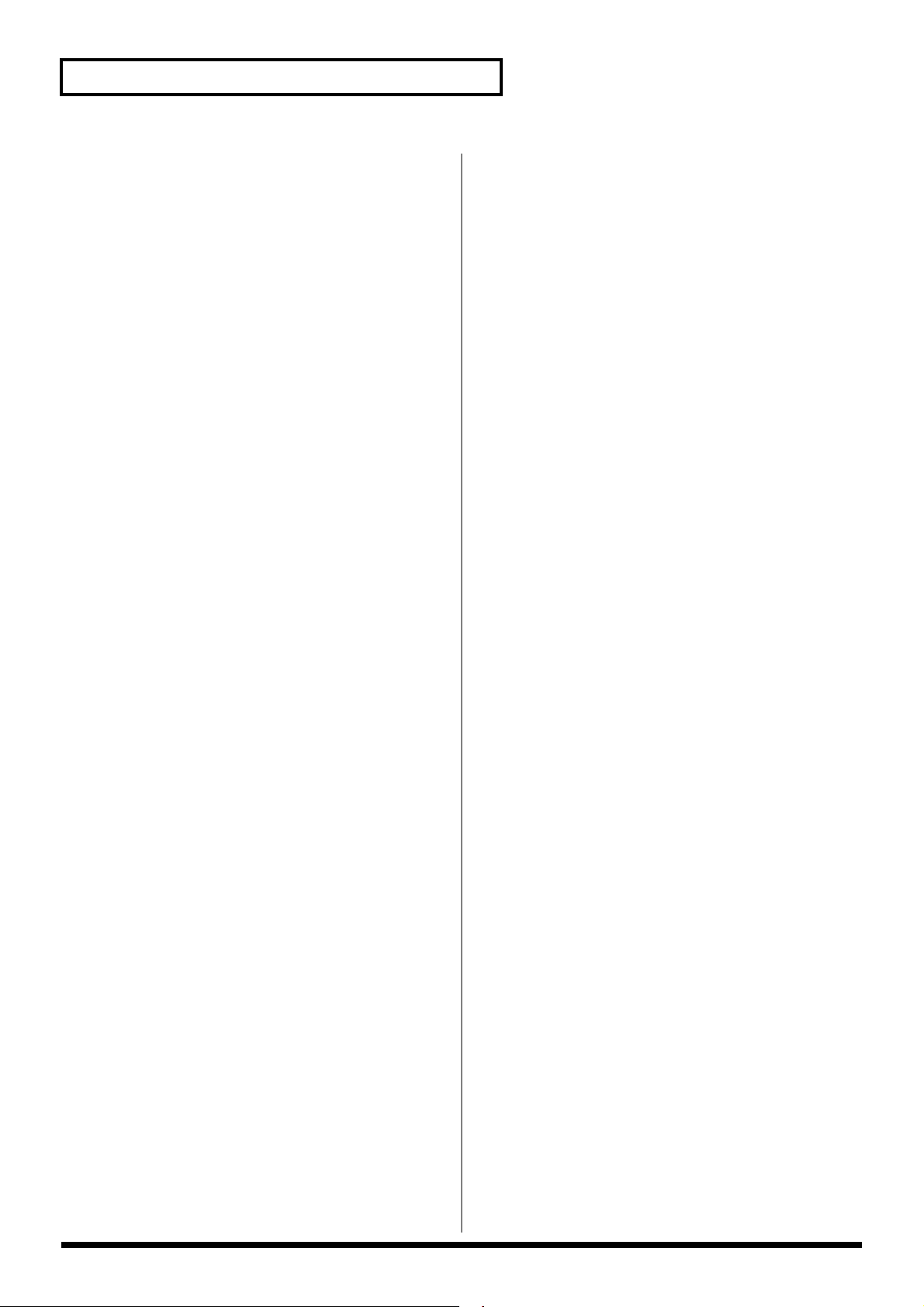
Описание панелей
Кнопки PAGE/CURSOR []/[]/ Jump
[]/[]
PAGE/CURSOR: Используйте эти кнопки для перемещения
между страницами или перемещения курсора (стр. 42).
JUMP: На сгруппированных страницах можно удерживать
нажатой [SHIFT] и использовать эти кнопки для перемещения
между группами (стр. 42).
Если сначала нажать и продолжать удерживать нажатой одну из
этих кнопок и после этого нажать другую кнопку, произойдет
ускоренное перемещение страниц или курсора.
Кнопка [EXIT]
Нажмите эту кнопку, чтобы вернуться на главный экран режима,
в котором хотите отменить текущую операцию.
Кнопка [ENTER]
Используйте эту кнопку для финализации величины или
выполнения операции.
Кнопка [SHIFT]
Удерживая нажатой данную кнопку и нажав другую кнопку, вы
можете получить доступ ко второй функции этой кнопки
(указана под кнопкой в квадратных скобках).
Кнопка [TAP TEMPO]
Отрегулируйте темп в соот ветствии с размером, с которы м
"стукаете" по этой кнопке. Также, можно использовать VALUE []/[+] чтобы отрегулировать темп по желанию (стр. 37).
Ручка [BALANCE]
Регулирует баланс громкости между Upper и Lower (стр. 26).
Ручка [LFO RATE]
Регулирует скорость LFO эффекта, такого как вибрато (стр. 27).
Ручка [LFO DEPTH]
Регулирует глубину LFO эффекта, такого как вибрато (стр. 27).
Кнопка [KEY MODE]
Включает режимы Key (стр. 44).
Кнопка [FILTER LFO]
Определяет, будет (ON) или нет (OFF) LFO изменять частоту
среза фильтра (стр. 27).
Ручка [CUTOFF]
Измен яет частоту среза фильтра (Cutoff Frequency) (стр. 29).
Ручка [RESONANCE]
Изменяет величину резонанса тона (стр.29).
I
Рукоятка Питч бендер/Модуляция
Позволяет управлять изгибом высоты питча или применять
вибрато (стр. 29).
Í
Секция PATCH MODIFY
Кнопка [DESTINATION TONE]
Выбирает UPPER или LOWER в качестве тона для
редактирования.
Кнопка выбора Patch Modify (изменения патча)
Выбирает, будут ли три правые кнопки редактировать
огибающую или баланс и НЧ генератор (LFO).
• Если выбрана огибающая (светится индикатор ENV)
Ручка [ATTACK]
Регулирует скорость ата ки (стр. 28).
Ручка [DECAY]
Регулирует скорость затухания звука при продолжительном
нажа тии клавиши (стр. 28).
Ручка [RELEASE]
Регулирует продолжительность отпуска после того, как вы
уберете палец с клавиши (стр. 28).
• Если выбран баланс/НЧ генератор (LFO) (светится
индикатор BALANCE/LFO)
12
Page 11

Задняя панель
Описание панелей
À
MIDI соединители (In, OUT)
Эти соединители можно подключать к другим MIDI устройствам
с целью приема или передачи MIDI сообщений (стр. 92). Для
выполнения соединений используйте MIDI кабели
(приобретается отдельно).
IN: На этот соединитель принимаются MIDI сообщения с
внешнего устройства.
OUT: С этого соединителя передаются MIDI сообщения на
внешнее устройство.
Â
Гнезда подключения педали
CONTROL:
В это гнездо можно подключить опциональную педаль
экспрессии (такая как EV-5), педальный выключатель
(опциональная педаль DP-2 или DP-8) или ножной
выключатель (опциональный BOSS FS-5U) (cтр. 14).
HOLD:
В это гнездо в качестве педали hold (поддержки звучания)
может подключаться опциональный педальный выключатель
(такой как DP-2 или DP-8) или ножной выключатель
(опциональная педаль BOSS FS-5U) (стр.14).
MEMO
Если используете DP-8, назначьте функциональный
выключатель DP-8 на "Switch".
C
Гнезда OUTPUT
Эти выходные стерео гнезда (L/R) для выхода аудио сигналов
на ваш усилитель или микшер. Для моно выхода используйте
гнездо L.
D
Гнездо PHONES (подключения наушников)
Данное гнездо предназначено для подключения наушников
(приобретаются отдельно) (стр.14).
Å
Фиксатор сетевого шнура
Чтобы не допустить отключения инструмента от сетевого пита-
ния (в результате случайног о выдер гивания вилки из сетевой
розетки) и избыточной физической нагрузки на гнездо CD IN,
зафиксируйте сетевой шнур, как это показано на рисунке.
F
Гнездо DC IN
Сюда подключается АС адаптер (стр.14).
Удостоверьтесь, что используете только поставленный в
комплекте АС адаптер.
G
Выключатель POWER (сеть)
Включает/выключает подачу питания (стр. 14).
H
Заземление
В зависимости от условий размещения устройства вы можете
ощущать дискомфорт при соприкосновении с устройством или с
металлическими частями подключенных устройств. Это
происходит в результате аккумулирования бесконечно малого
электрического заряда, который совершенно безопасен для
человека. Тем не менее, в случае, если это вас беспокоит,
подсоедините заземляющий провод (см. рис). Когда устройство
заземлено, может наблюдаться формирование незначительного
шума, уровень которого зависит от особенности размещения
устройства. Если вы не знаете, как подсоединить провод
заземления, обратитесь в ближайший сервисный центр Roland и
к дилеру Roland (адреса представлены на стр. "Информация").
Неподходящие места для подключения
• Вод опров одные трубы (опасность получения
электрического удара)
• Газопроводные трубы (опасность возникновения
пожара или взрыва)
• Громоотводы и ли телефонные кабели (представляют
сбой опасность в случае грозы)
13
Page 12

Подготовка в работе
Подключение JUNO-D к внешнему
оборудованию
В JUNO-D не предусмотрен усилитель или динамик. Поэтому для
прослушивания вам потребуется подключить активную мониторную систему,
микшер с подсоединенными мониторами, стереосистему или воспользоваться
наушниками.
В случае использования JUNO-D как автономного устройства, выполните
соединения как это показано на рисунке.
• Чтобы не допустить сбоя
в работе и/ или повреждения динамиков или
других устройств, перед
выполнением любых
соединений всегда
убирайте громкость на
всех устройствах
• Чтобы не допустить внезапного выключения подачи питания на своем
устройстве (случайное
выдергивание шнура из
розетки), а также избыточной физической нагрузки на соединитель,
зафиксируйте сетевой
шнур как это показано на
рисунке
• Используйте только
указанную модель педали
экспрессии (EV-5,
приобретается отдельно).
В случае подключения
любой другой педали
экспрессии вы рискуете
повредить устройство.
• В комплект не входят
аудио и MIDI кабели, а
также наушники. Они
приобретаются отдельно.
1. Перед выполнением соединений удостоверьтесь, что выключили
питание на всех подключаемых устройствах
2. Подключите поставленный в комплекте АС адаптер к JUNO-D, а затем
вставьте другой конец адаптера в сетевую розетку.
14
• Чтобы максимально
использовать функциональные возможности
JUNO-D, мы рекомендуем
использоват ь стере о
систему, состоящую из
усилителя/динамиков.
Если вы используете моно
систему, выполняйте
соединения, используя
гнедо OUTPUT L (MONO).
• Гнездо CONTROL PEDAL
также можно использовать для подключения
педальных выключателей.
Page 13

3. Подключите JUNO-D и внешнее устройство как это показано на рисунке.
Используйте аудио кабели для подключения аудио оборудования, такого как
усилитель или динамики. Если используете наушники, подключите их в гнездо
PHONES. При необходимости подключите педальные выключатели или педали
экспрессии.
Если хотите знать, как выполнить соединения с другим внешним
устройством, см:
Использование JUNO-D для игры на внешнем MIDI звуковом
модуле (стр. 93)
Исполнение на звукогенераторе JUNO-D с внешнего MIDI
устройства (стр. 94)
Запись на внешний секвенсор (стр. 96)
Включение/выключение питания
Включение питания
Подготовка в работе
1. Перед включением питания на JUNO-D, проверьте следующее:
• Правильно ли подключены все устройства?
• Установлены ли регуляторы громкости в минимальное положение
• Правильно ли подключен АС адаптер к JUNO-D?
2. Нажмите выключатель "сеть", расположенный на задней панели JUNOD, чтобы включить питание.
3. Включите питание на подключенных устройствах.
4. Начните играть на клавиатуре JUNO-D и постепенно повышайте
уровень громкости на JUNO-D или на подключенных устройствах до
соответствующего уровня.
После выполнения
соединений (стр. 14)
включите питание на
различных устройствах в
указанном порядке.
Включение устройства в не
указаном порядке может
привести к сбою в работе
и/или повреждении
громкоговорителей и
других устройств.
В устройстве предусмотрена схема защиты, поэтому
до начала работы устройства потребуется
несколько секунд.
Осторожно повышайте
уровень громкости на
JUNO-D, чтобы не повредить подключенные
устройства.
15
Page 14
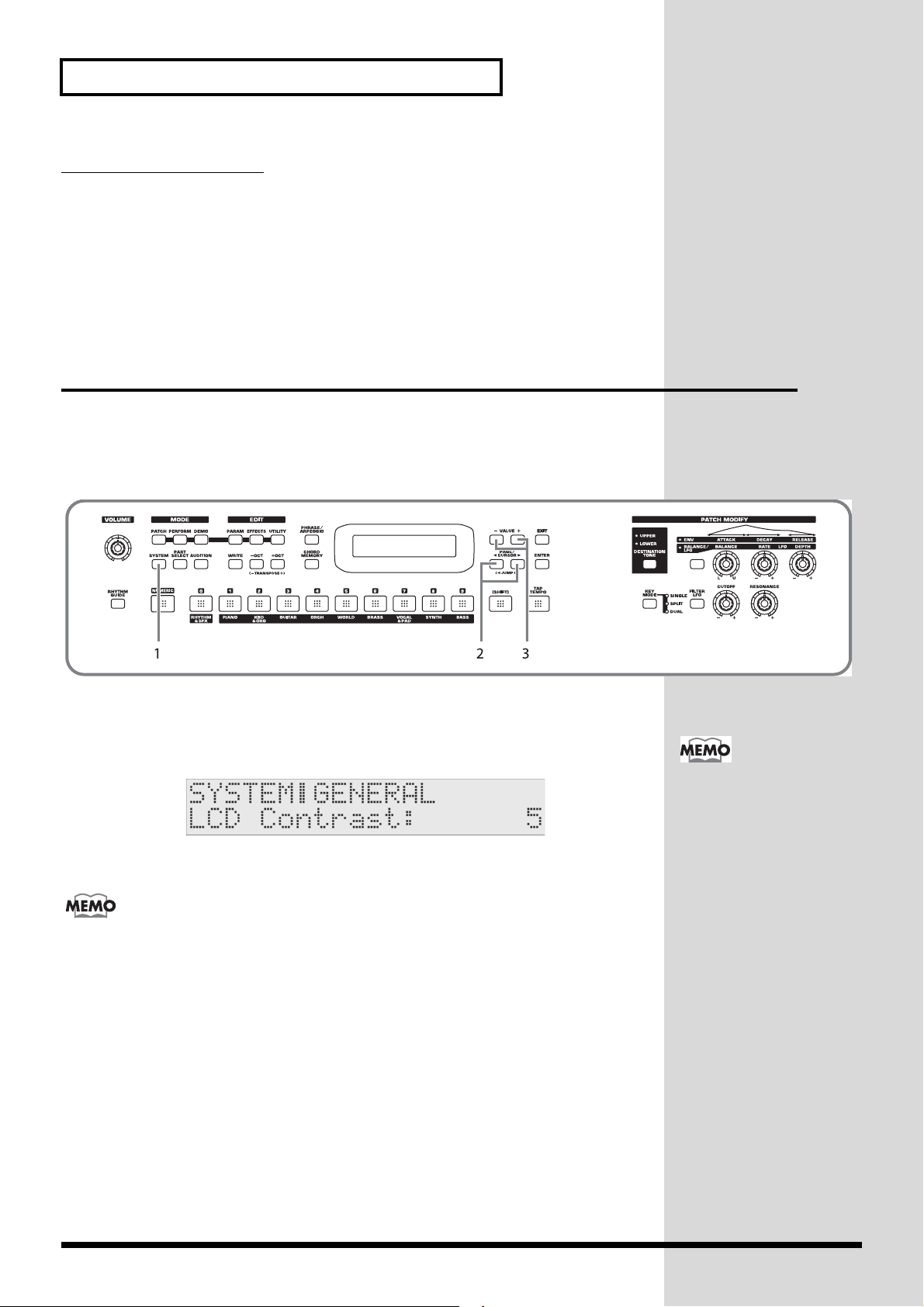
Подготовка в работе
Выключение питания
1. Перед выключением питания удостоверьтесь, что
• Уровень громкости на JUNO-D и на остальных подключенных устройствах
снижен до минимального уровня
• Сохранены звуки другие созданные вами данные (стр. 48, 53, 59).
2. Выключите питание для всех подключенных устройствах.
3. Выключите питание на JUNO-D.
Как отрегулировать контрастность дисплея
(LCD CONTRAST)
Иногда сразу после включения инструмента или его длительного
использования возникают затруднения со считыванием информации; это
также зависит от того, где и как расположен дисплей. Чтобы отрегулировать
контрастность дисплея, выполните пункты, указанные ниже.
1. Нажмите [SYSTEM], чтобы она засветилась.
2. Используйте PAGE/CURSOR []/ [] чтобы выбрать "LCD Contrast"
(контрастность ЖК-дисплея)
Назначения LCD
CONTRAST сохраняются
автоматически и остается
действенным даже после
выключения питания.
3. Используйте VALUE [-]/[+] чтобы назначить величину (1-10).
Назначение LCD CONT RAST сохраняется автоматически и не стирается даже при выклю чении питания.
16
Page 15

Переустановка на заводские настройки
по умолчанию (Factory Reset)
Восстанавливает данные в JUNO-D на заводские настройки (Factory Reset).
Удостовер ьтесь, что не выключили питание во вр емя выполнение процедуры
Factory Reset. Если питание выключено или прорвалась его подача во время
записи данных в память, возникает вероятность повреждения внутренних
данных.
В случае, если во внутренней памяти JUNO-D
1. Нажмите [PATCH] чтобы она засветилась и вы вошли в режим Patch.
2. Нажмите [UTILITY] чтобы она засветилась.
3. Используйте PAGE/CURSOR []/ [] чтобы выбрать "5:FACTORY RESET".
4. Нажмите [ENTER].
сохраняются созданные
вами важные данные,
необходимо учесть, что во
время выполнения Factory
Reset произойдет сброс
всех таких данных. Если
хотите сохранить существующие данные, сохраните их на внешнем
секвенсоре (стр. 98).
5. Снова нажмите [ENTER] чтобы выполнить процедуру Factory Reset.
Когда на дисплее появится сообщение "COMPLETED", это означает, что
процедура переустановки на заводские настройки будут завершена.
Для отмены процедуры
переустановки на
заводские настройки
нажмите [EXIT].
Factory Reset можно выполнять не только в режима Patch, но и используя
функции Uti lity ре жима
Pеrformance (стр. 61).
17
Page 16

Как прослушать демо композиции
В JUNO-D встроены демо композиции.
Вот как прослушать демо композиции и прочувствовать великолепные звуки и
эффекты JUNO-D.
1. Нажмите [DEMO].
2. Используйте VALUE [-]//[+] чтобы выбрать композицию для
прослушивания.
Если хотите прослушать все композиции, воспроизводимые в определенном
порядке, нажмите "All Songs".
3. Нажмите [ENTER] чтобы включить воспроизведение демо.
Выбранная композиция будет воспроизводиться в режиме повтора.
В случае выбор "All Songs", все композиции будут воспроизводиться в режиме
повтора.
4. Нажмите [EXIT] чтобы остановить воспроизведение.
Чтобы вернуться в режим клавиатуры снова нажмите [EXIT] или [DEMO] чтобы
перестал свет иться ин дикатор .
• Не сохраненные изменения назначений могут быть потеряны во время
включения Demo Play. Выполните процедуру записи, чтобы сохранить
данные перед прослушиванием демо композиций (стр. 48, 53, 59).
• Все права сохранены. Несанкционированное использование данного
материала не в целях личного использования является нарушением
авторских прав.
• Запрещено выводить исполняемые музыкальные данные с MIDI OUT.
Список демо композиций
Во время воспроизведения
демо композиций формировать звуки на клавиатуре не представляется
возможным.
18
В JUNO-D встроено 3 демо.
"T"
© Roland Corporation
Short, sweet
© Roland Corporation
Catch Me
© Roland Corporation
Page 17

БЫСТРОЕ НАЧАЛО
19
Page 18

Пробуем новые звуки
Выбор патча
Все звуки, которыми вы пользуетесь при обычном исполнении на JUNO-D,
называются патчами. Патч аналогичен инструменту, на котором игран участник
оркестра.
Каждый патч состоит из двух тонов; верхнего тона и нижнего тона. Вы можете
назначать оба тона на их зону клавиатуры (стр.44) и сделать отдельные
назначения для каждого тона (стр. 46).
Выбор патча по категории
На JUNO-D можно быстро выбрать и вызвать патч после назначения его типа.
Все патчи организованы в 10 групп категорий.
Кнопка Группа
категории
[1] PIANO (Pf) PNO AC.PIANO Акустическое фортепьяно
[2] KBD &
ORGAN (Ky)
[3] GUITAR (Gt) AGT AC.GUITAR Акустическая гитара
[4] ORCH (Oc) STR STRINGS Струнные
[5] WORLD (Wr) PLK PLUCKED Щипковые (клавесин и др.)
[6] BRASS (Br) BRS AC.BRASS Акустический бас
[7] VOCAL &
PAD (Vo)
[8] SYNTH (Sy) HLD HARD LEAD Hard Synth Lead
[9] BASS (Bs) BS BASS Акустический и
Категория Содержание
EP EL.PIANO Электропиано
KEY KEYBOARDS Другие клавишные (клавир,
клавесин и др.)
BEL BELL Колокольчики, Bell Pad
MLT MALLET Колотушка
ORG ORGAN Электрический и церковный
орган
ACD ACCORDION Аккордеон
HRM HARMONICA Губная гармоника,
блюзовая губная гармоника
EGT EL.GUITAR Электрогитара
DGT DIST.GUITAR Искаженная гитара
ORC ORCHESTRA Оркестр
HIT HIT& STAB Оркестровый шлягер,
шлягер
WND WIND Деревянные духовые
(гобой, кларнет и т.п.)
FLT FLUTE Флейта, флейта пикколо
ETH ETHNIC Другие этнические
инструменты
FRT FRETTED Ладовые инструменты
(мандолина)
SBR SYNTH.BRASS Ñèíò. Áàñ
SAX SAX Саксофон
BPD BRIGHT PAD Синтезатор bright pad
SPD SOFT PAD Синтезатор Soft Pad
VOX VOX Голос, хор
SLD SOFT LEAD Soft Synth Lead
TEK TECHNO SYNTH Techno Synth
PLS PULSATING Pulsating Synth
FX SYNTH FX Синтезаторные эффекты
(øóì è ò.ï.)
SYN OTHER SYNTH Полифонический
синтезатор
электрический бас
SBS SYNTH.BASS Синтезаторный бас
20
Page 19

Пробуем новые звуки
Кнопка Группа
категории
[0] RHYTHM &
SFX (Rh)
fig.q04-02
Категория Содержание
DRM DRUMS Рис-набор
PRC PERCUSSION Перкуссия
SFX SOUND FX Звуковые эффекты
BTS BEAT&GROOVE Beat and Groove
CMB COMBINATION Другие патчи
1. Нажмите [PATCH] чтобы она засветилась и вы вошли в режим Patch.
2. Используйте [0]-[9] чтобы назначить группу категории патча,
предполагаемого для выбора.
3. Используйте VALUE [-]/[+] чтобы выбрать звук в переделах группы
категории.
Quick Start
Ритм-наборы содержатся
в [0] (стр. 22).
Выбор звуков по категориям
В режиме Patch кнопки прямого доступа [0]-[9] работаю как кнопки выбора
категории. В результате того, что выбранные вами патчи [0]-[9] (каждая
категория) будут сохранены даже в случае выключения питания, вы можете
выбрать любимые патчи на панели управления и всякий раз мгновенно их
вызывать нажатием [0]-[9].
Вы можете включить
[NUMERIC] и использовать цифровые клавиш и
[0]-[9] д ля прямо го вво-
Список патчей
да номера патча. Нажмите [ENTER] для финализации номера (стр. 43).
(ñòð. 111)
21
Page 20
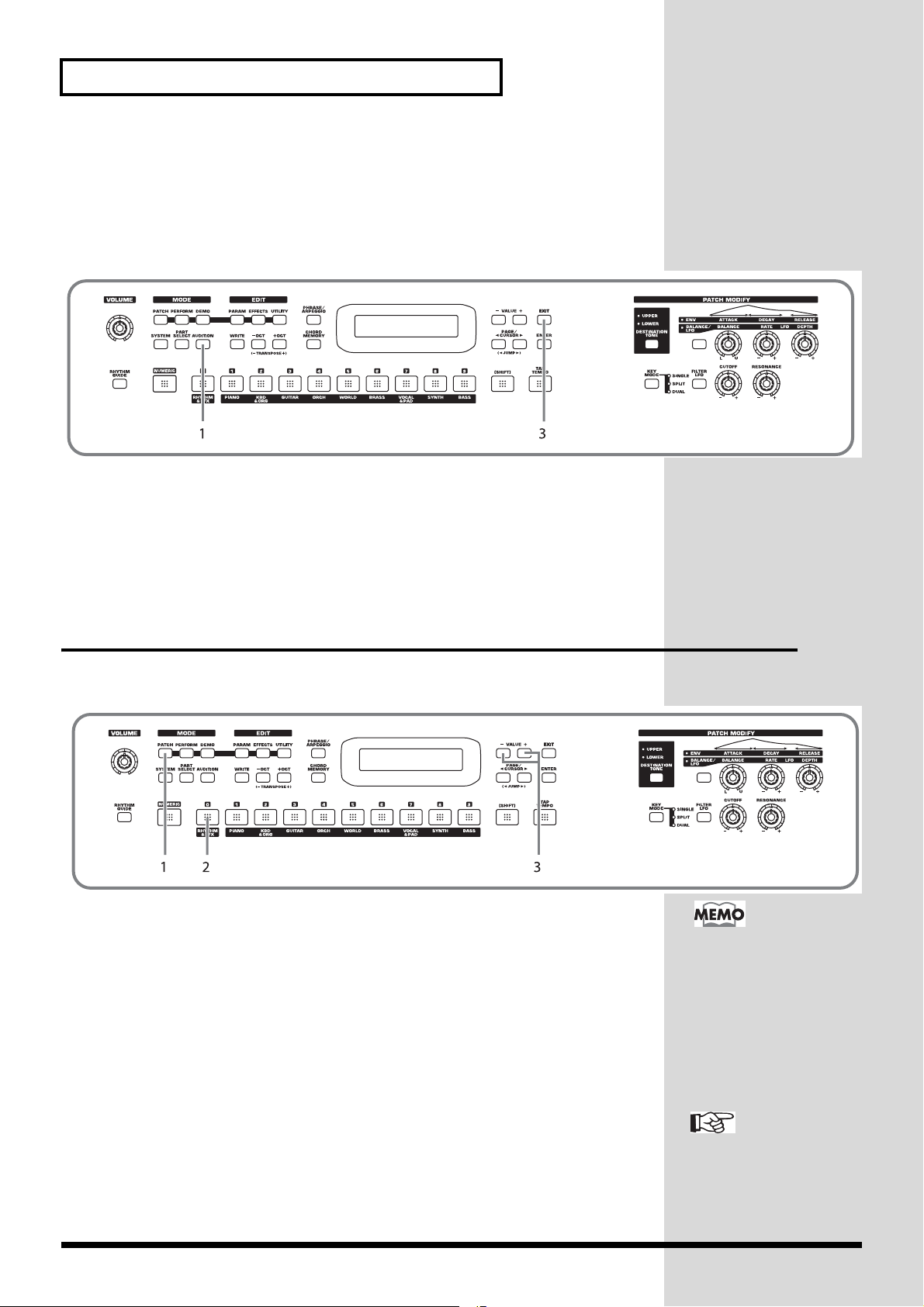
Пробуем новые звуки
Выбор патчей во время просушивания фраз
(Patch Audition)
Не играя на клавиатуре, вы можете прослушать звуки, используя фразы,
которые были предварительно запрограммированы в соответствии с
характером каждого патча.
fig.q04-03
1. Нажмите [AUDITION].
Начнет звучать текуще выбранный патч.
2. Выбирайте патчи как это описано в разделе Выбор патча по
категориям
3. Снова нажмите [AUDITION] или нажмите [EXIT] чтобы остановит
прослушивание патчей.
(ñòð. 20).
Выбор ритм-набора
В JUNO-D встроены ритм-наборы, которые позволяют исполнять звуки
различных перкуссионных инструментов или спецэффекты с каждой клавиши.
fig.q04-04
1. Нажмите [PATCH] чтобы она засветилась и вы вошли в режим Patch.
2. Нажмите [0] чтобы выбрать "RHYTHM & SFX".
3. Используйте VALUE [-]/[+] чтобы включить ритм-набор.
В категории группы Rhythm &SFX содержатся патчи, которые отличаются от
ритм-наборов. Ритм- наборы имеют в своих названиях слова "KIT", "MENU" или
"GM2".
При нажатой [0] вы можете включить
[NUMERIC] и использовать кнопки [0]-[9] для
прямого ввода номера
ритм-набора. Нажмите
[ENTER] для финализации номера (стр. 43).
22
Список ритм-наборов
(стр. 116).
Page 21

Игра арпеджио (Phrase/Arpeggio)
Арпеджио - это "разбитый на отдельные звуки аккорд", где каждая нота
исполняется по отдельности. Функция Phrase/Arpeggio позволит вам
формировать арпеджио просто в ходе удерживания клавиш аккорда, сто
также является удобным способом ввода исполнения во внешний секвенсор. В
результате того, что в JUNO-D имеются шаблоны арпеджио, которые подходят
для разнообразных выбранных вами звуков, вы можете сразу создавать
соответствующие арпеджио. Можно выбрать Phrase Template ( шаблон фразы),
который позволит вам играть арпеджио, используя всего одну клавишу, не
исполняя все звуки аккорда (стр. 62).
fig.q04-05
Пробуем новые звуки
Quick Start
1. Находясь в режиме Patch, нажмите [1] чтобы выбрать звуки
фортепьяно.
2. Нажмите [PHRASE/ARPEGGIO] чтобы кнопка засветилась.
3. Играйте на клавиатуре.
Инструмент будет исполнять арпеджио в соответствии с нотами, которые
только что были вами озвучены.
Изменение способа озвучивания арпеджио
Затем попробуйте изменить способ звучания арпеджио.
Назначения, которые определяют способ звучания арпеджио, представлены в
виде шаблонов.
Переключая шаблоны, вы можете изменить способ звучания арпеджио.
4. Наджмите [0]-[9].
fig.q04-06_40
Нажимая [0] вы выберете шаблон пользователя.
fig.q04-07a
Шаблоны пользователя
(стр. 24)
Шаблоны арпеджио
(стр. 120)
23
Page 22

Пробуем новые звуки
5. Когда нажимаете [EXIT], функция Arpeggio остается включенной и вы
можете вернуться на предыдущий экран.
Если снова захотите выбрать шаблон арпеджио, нажмите [PHRASE/ARPEGGIO]
чтобы кнопка перестала светиться, после чего снова нажмите [PHRASE/
ARPEGGIO] чтобы кнопка опять засветилась. Выбранный шаблон арпеджио
останется в памяти даже после выключения питания.
6. Чтобы закончить играть арпеджио снова нажмите [PHRASE/
ARPEGGIO], чтобы перестал светиться индикатор кнопки.
Шаблон пользователя
Наличие шаблона пользователя позволяет при желании назначать разнообразные шаблоны. На JUNO-D вы можете сохранять восемь разных шаблонов
пользователя. Нажав на [0], используйте VALUE [-]/[+] чтобы выбирать другие
созданные вами шаблоны пользователя. Более подробную информацию о том,
как создавать шаблоны пользователя вы найдете на стр. 62.
Исполнение аккорда, нажимая на одну
клавишу (Multi-chord Memory)
Chord Memory (память на аккорды) - это функция, позволяющая вам играть
аккорд в результате нажатия всего одной клавиши, на которую
зарегистрирована "Chord Form" (форма аккорда). На JUNO-D можно
зарегистрировать различные формы аккордов на каждую клавишу клавиатуры
и сохранить эти формы в качестве наборов (multy-chord memory - память на
большое к-во аккордов) и затем их вызывать по желанию. Если вы сохранили
типичную последовательность аккордов в виде пользовательских наборов
аккордов, существует очень удобный способ получения моментальных
результатов, такой как при вводе музыки на внешний секвенсор.
fig.q04-08
1. Нажмите [CHORD MEMORY], чтобы она засветилась.
fig.q04-09_40
Включится функция Chord Memory и будет произведена индикация назначения
набора аккорда.
2. Играйте на клавиатуре.
Будет озвучен аккорд назначенной структуры в соответствии с названием
нажатой вами клавиши.
24
Page 23

Включение наборов аккордов
После этого поменяйте набор аккордов.
fig.q04-10
3. Используйте VALUE [-]/[+] чтобы выбрать Chord Set (наборо
аккодов).
Набор аккордов пользователя появится за пресетными наборами аккордов.
4. Когда нажмете [EXIT], функция Multi-chord Memory останется
включенной и вы вернетесь на предыдущий экран.
Если снова захотите выбрать набор аккордов, нажмите [CHORD MEMORY]
чтобы она перестала светиться и после этого еще раз нажмите [CHORD
MEMORY], чтобы она снова засветилась. Выбранный набор аккордов останется
сохраненным в памяти даже после выключения питания.
5. Чтобы выключить функцию Multi-chord Memory, снова нажмите
[CHORD MEMORY], чтобы перестал светиться индикатор кнопки.
Пробуем новые звуки
Quick Start
Список Multi-chord см. на
стр. 122.
Вы можете создавать свой собственный набор аккордов, сохранив
самостоятельно сформированные аккорды. Более подробную информацию см.
на стр. 64.
25
Page 24

Применение к звуку различных эффектов
Изменение нота с помощью ручек регуляторов
(Patch Modify)
Используя пять ручек регуляторов, расположенных на панели управления,
можно изменять тоны в реальном времени. На JUNO-D каждый патч состоит
из двух тонов; верхнего (upper) и нижнего (lower) (в верхней или нижней
части клавиатуры) (стр. 40). Способ озвучивания тонов (Single/Split/Dual)
сохраняется в каждом патче и вы можете делать изменения с помощью [KEY
MODE] (стр. 44).
Выбор тона, предполагаемого для изменения
(DISTINATION TONE)
Используйте кнопку [DISTINATION TONE] чтобы назначить, какой тон вы будете
изменять: верхний или нижний.
Patch Modify применяет
регулировки +/- к
назначениям оригинального тона. В зависимости
от выбранного вами тона
не всегда можно получить значительное
изменение звука.
Что касается ритмнаборов, Patch Modify
применяется к целому
набору.
• Светится UPPER: Изменится только верхний (upper) тон
• Светится LOWER: Изменится только нижний (lower) тон
• Светятся оба: Изменения будут произведены в отношении верхнего и
нижнего тонов.
Как отрегулировать баланс громкости двух тонов
Вы можете использовать ручку для управления балансом громкости верхнего
или нижнего тона
1. Нажмите кнопку выбора модифицирования патча чтобы засветился
индикатор BALANCE/LFO.
2. Вращайте ручку [BALANCE].
Чтобы повысить уровень громкости, поверните ручку регулятора вправо, а
чтобы понизить уровень громкости - поверните ручку регулятора влево.
Изменить баланс громкости для ритм-наборов не
представляется
возможным.
26
Page 25
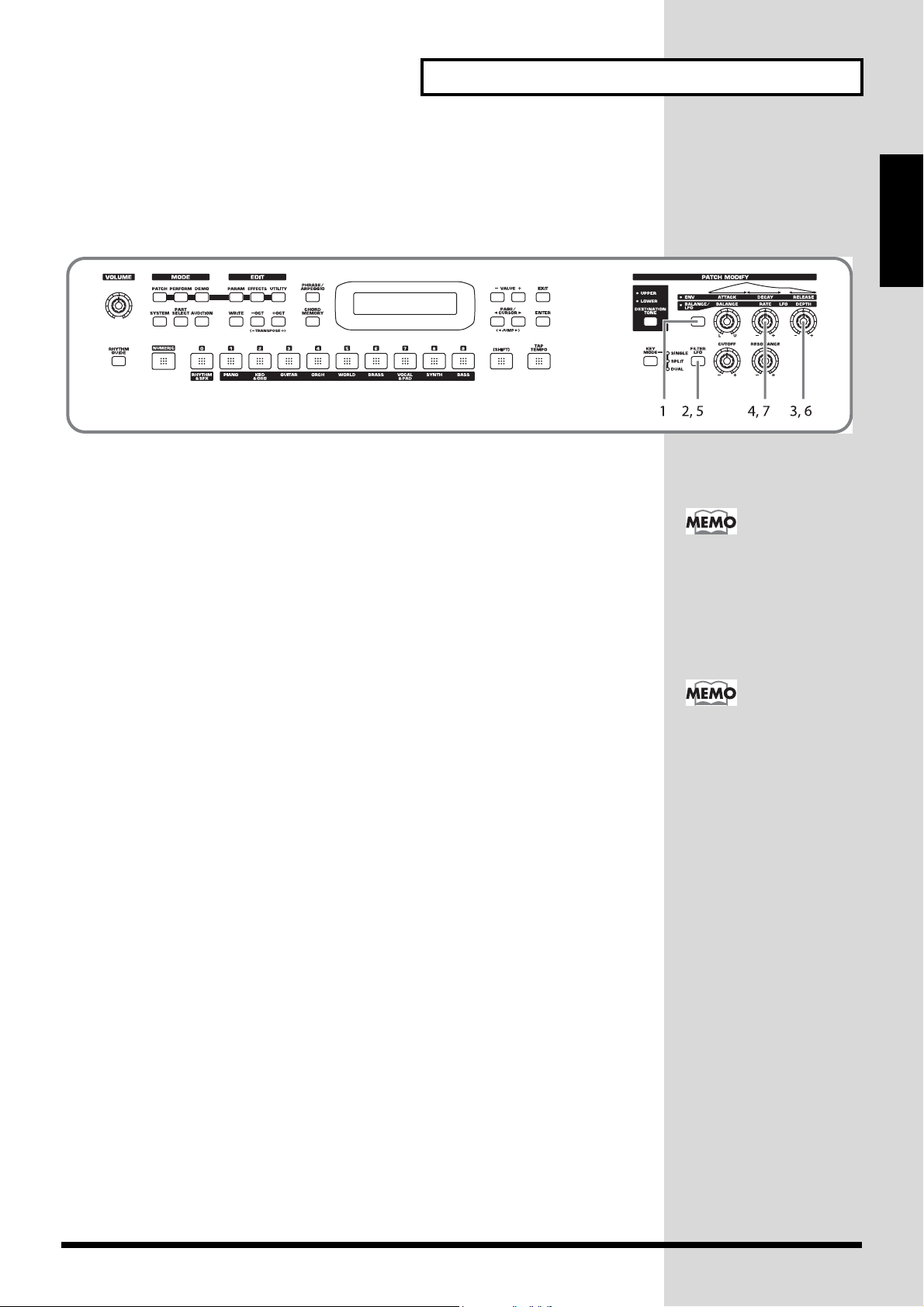
Применение к звуку различных эффектов
Эффекты вибрато и Wah (LFO)
LFO или " НЧ генератор" производит изменения звука в периодическом
режиме. Изменение питча с помощью LFO формирует "эффект вибрато", а
изменив частоту среза фильтра с помощью LFO вы получите так называемый
"эффект wah".
1. Нажмите кнопку выбора модификации патча, чтобы засветился
индикатор BALANCE/LFO.
2. Удостоверьтесь, что не светится [FILTER LFO].
В случае выключения [FILTER LFO] два регулятора LFO будут выполнять
регулировку эффекта вибрато.
3. Поверните ручку [LFO DEPTH].
Вращение ручки вправо (в направлении по часовой стрелке) повышает
волнообразные колебания звука, в то время как вращение ручки влево (в
направлении против часовой стрелки) наоборот сделает эти волнообразные
колебания менее выраженными и поверхностными.
4. Поверните ручку [LFO RATE].
Вращение ручки вправо (в направлении по часовой стрелке) повысит скорость
волнообразных колебаний звука, в то время как вращение ручки влево (в
направлении против часовой стрелки) наоборот понизит скорость этих
волнообразных колебаний.
5. Нажмите [FILTER LFO] чтобы она засветилась.
В случае включения [FILTER LFO], две ручки LFO будут выполнять регулировку
эффекта wah.
6. Поверните ручку [LFO DEPTH].
Вращение ручки вправо (в направлении по часовой стрелке) увеличит глубину
волнообразных колебаний звука, в то время как вращение ручки влево (в
направлении против часовой стрелки) наоборот сделает эти волнообразные
колебания менее выраженными и поверхностными.
7. Поверните ручку [LFO RATE].
Вращение ручки вправо (в направлении по часовой стрелке) повысит скорость
волнообразных колебаний звука, в то время как вращение ручки влево (в
направлении против часовой стрелки) наоборот понизит скорость этих
волнообразных колебаний.
Quick Start
Если функция включена
(светится индикатор),
снова нажмите [FILTER
LFO] чтобы индикатор
перестал светиться.
[FILTER LFO] не оказывает
влияния на ритм-набор.
27
Page 26

Применение к звуку различных эффектов
Как изменить громкость звука (ENVELOPE)
Громкость продолжает изменяться с момента нажатия клавиши до момента ее
отпускания.
À: Attack Time (время атаки): Период времени с момента нажатия клавиш
клавиатуры до достижения максимальных тональных изменений.
D: Delay Time (время задержки): Период времени с мо мента получения
максимального тонального изменения до достижения Sustain Level (уровень
сустейна).
S: Sustain Level (уровень сустейна): Громкость, которая задерживается во время
нажатия клавиши.
R: Release Time: Период времени с момента отпуска клавиш клавиатуры до
исчезновения звука.
Используйте ручки ENVELOPE 3 чтобы изменять время А, D и R.
* Каждый тон имеет свой собственный уровень сустейна, изменить который
не представляется возможным.
"Огибающая" - это кривая,
демонстрирующая изменение громкости инструмента с момента начала
процесса озвучивания
ноты и до его конца.
Каждый музыкальный
инструмент имеет свой
специфический тип огибающей, однако, которая
может изменяться в зависимости от стиля игры на
инструменте, и является
важным фактором в
характеристиках звука.
Например, если с большим усилием дуть в
трубу, формируется
"пробойный" звук с быстрой атакой, но если в
трубу дуть слабо, формируется мягкий звук с
замьютированной атакой.
1. Нажмите кнопку выбора модификации патча чтобы засветился
индикатор ENV.
2. Поверните ручку [ATTACK].
Вращение ручки вправо (в направлении по часовой стрелке) увеличит время
повышения звука, в то время как вращение ручки влево (в направлении
против часовой стрелки) наоборот его сократит.
3. Поверните ручку [DECAY].
Вращение ручки вправо (в направлении по часовой стрелке) увеличит время,
необходимое для достижения звуком Sustain Level повышения звука, в то
время как вращение ручки влево (в направлении против часовой стрелки)
наоборот его сократит.
4. Поверните ручку [RELEASE].
Вращение ручки вправо (в направлении по часовой стрелке) увеличит время,
необходимое для исчезновения звука, в то время как вращение ручки влево
(в направлении против часовой стрелки) наоборот его сократит.
28
Page 27

Применение к звуку различных эффектов
Изменение яркости звука и добавление в него
специальных качеств (CUTOFF/RESONANCE]
В секции звукогенератора JUNO-D имеется фильтр, который может обрезать
или усиливать определенные частотные зоны звука. [CUTOFF] назначает
частоту (частоту среза фильтра), на которой фильтр начнет модифицировать
звук и [RESONANCE] обуславливает подъем частоты в зоне частоты среза,
придавая звуку особый характер.
1. Поверните ручку [CUTOFF].
Вращение ручки вправо (в направлении по часовой стрелке) повышает яркость
звука, в то время как вращение ручки влево (в направлении против часовой
стрелки) делает звук менее выразительным.
Quick Start
2. Поверните ручку [RESONANCE].
Вращение ручки вправо (в направлении по часовой стрелке) делает звук более
отличающимся от других звуков, в то время как вращение ручки влево (в
направлении против часовой стрелки) делает упомянутые характеристики
менее выраженными.
Использование рукоятки для видоизменения звука
Изменение питча звука в реальном времени
(рукоятка Pitch Bend - питч бендера)
Играя на клавиатуре, переведите рукоятку влево, чтобы понизить питч или
вправо, чтобы его повысить.
Можно назначить диапазон питч-бендера в переделах двух октав, который
будет регулироваться с полутоновым шагом. Более подробную информацию
см. на стр. 47.
Добавление в звук эффекта вибрато
Независимо от патча,
можно назначать,
применение эффекта к
верхнему (upper) или
нижнему (lower) тону
(стр. 46).
(Рукоятка Modulation - модуляция)
Играя на клавиатуре, отведите рукоятку в направлении от себя чтобы добавить
эффект вибрато.
Если захотите использовать рукоятку Модуляция для добавления других
эффектов, а не вибрато, см. стр. 89.
29
Page 28

Применение к звуку различных эффектов
Использование педали для видоизменения звука
С помощью внешней педали, такой как педаль экспрессии (опциональная EV-
5), педального выключателя (опциональный DP-2/8) или ножного
выключателя (опциональный BOSS FS-5U) подключенного в гнездо COBTROL
PEDAL, вы сможете использовать педаль для выполнения изменений в тоне.
Как и при использовании рукоятки Модуляция, вы сможете выбрать функцию,
на которую оказывается воздействие на момент нажатия педали.
Более подробная информация представлена на стр. 90.
* Если захотите применить эффект, который обусловит продолжительное
испо лнение звуков (т.е. поддержка звучан ия нот или "эффект hold"),
подключите педальный выключатель (опциональный DP-2/8) или ножную
педаль (опциональная BOSS FS-5U) в гнездо PEDAL HOLD.
Если используете DP-8,
установите его функциональный выключатель в
положение "Switch".
Сдвиг диапазона клавиатуры с шагом, равным
одной октаве (Octave Shift)
Octave Shift-это функция, которая сдвигает питч клавиатуры, который
измеряется в единицах, равных одной октаве. Это позволяет сдвигать
диапазон клавиатуры в сторону наиболее удобного диапазона для игры на
инструменте. Кроме того, это удобно в следующих ситуациях.
Если исполняемые звуки. Которые находятся за пределами диапазона клавиатуры
В результате того, что JUNO-D имеет 61-нотеую клавиатуру, то при исполнении
некоторых композиций вам может потребоваться исполнять более высокие
или низкие ноты. Кроме того, во время исполнения ритм-наборов могут
использоваться такие перкуссионные инструменты, к которые попросту
являются недоступными для клавиатуры JUNO-D. В таких случаях для
исполнения подобных можно использовать функцию Транспозиции
(Transpose).
1. Используйте OCT [-]/[+] чтобы транспонировать питч.
Пичт клавиатуры можно транспонировать в единицах, равных 1 октаве (-3 + 3
октавы).
30
Page 29

Применение к звуку различных эффектов
Перемещение диапазона клавиши с половинным
шагом (TRANSPOSE)
Данная функция перемещает диапазон клавиши с половинным шагом. Это
удобно в следующих ситуациях.
Если подстраиваетесь к регистру вокалиста
Иногда ноты мелодии могут выходить за пределы регистра вокалиста. Таким
образом, если вы захо тите выполнить переход в другую тональность, можете
играть композицию в новой тональности, продолжая использовать ту же
самую пальцовку, которую использовали до этого момента.
Если переходите в более легкую для исполнения тональность
Для исполнения композиции можете использовать более простую пальцовку,
которая не предусматривает большое количество диезов или бемолей.
Если играете вместе с транспонированным инструментом
Можете играть патчи транспонированного инструмента точно так, как это
написано в нотах.
Quick Start
1. Удерживая нажатой [SHIFT], нажмите OCT [-]/[+].
Можете транспонировать свое исполнение в диапазоне -5 - +6 полутонов.
Проводим рукой на D Beam контроллером
(D Beam Controller)
Ничего нет сложного в том, как пользоваться D Beam контроллером - просто
проведите над ним рукой. Одна из трех кнопок назначена на соло синтезатор,
вторая - на эффект активной экспрессии, а третья может назначаться на
функцию по вашему выбору. Также, можно создавать эффекты с мгновенным
изменением звука, чего невозможно добиться используя ручку регулятора или
рукоятку бендера.
1. Нажмите [SOLO SYNTH], [ACTIVE EXPRESS] или [ASSIGNABLE] чтобы
она засветилась.
Если вы выбрали [ASSIGNABLE], функция, назначенная на D Beam контроллер,
будет отображена на дисплее.
31
Page 30

Применение к звуку различных эффектов
2. Играя на клавиатуре с целью формирования звука, расположите руку
над D Beam и медленно проведите ею в направлении вверх и вниз.
К звуку будет применен эффект, который будут зависеть от функции, которая
назначена на D Beam контроллер.
3. Чтобы выключить D Beam контроллер, еще раз нажмите кнопку.
Радиус действия D Beam контроллера
На рисунке обозначен радиус действия D Beam контроллера. Если вы проведете
рукой за его пределами, то не получите никакого эффекта.
В ответ на работу D Beam контроллера будут мигать [SOLO
SYNTH], [ACTIVE EXPRESS] или [ASSIGNABLE]. Когда ваша
рука выйдет за пределы радиуса действия контроллера,
кнопка перестанет мигать и ее индикатор начнет ровно
светиться.
*Чувствительность D Beam контроллера будет изменяться в зависимости от количества света вблизи инструмента. Если контроллер не работает так, как вы этого
ожидали, отрегулируйте чувствительность в соответствии с освещением места, в котором вы находитесь
(СТР. 34). Также, радиус действия D Beam контроллера
будет крайне мал в случае использования инструмента
под прямыми солнечными лучами. Не забывайте об
этом, когда планируете использовать D Beam
контроллер на открытых площадках.
Эффекты, которые можно использовать с
помощью D Beam контроллера
SOLO SYNTH
Позволяет генерировать пассажи, которые звучат так, как будто бы очень
быстро играете на клавиатуре. Например, если правой рукой удерживать
нажатыми четыре ноты C, D. E и G и провести левой рукой над D Beam
контроллером, будет повторена такая фраза, как "CDEGCDEG…".
Например, можно использовать D Beam контроллер для исполнения соло
синтезатора и удерживать аккорды с помощью продолжительного,
задержанного звука для создания иллюзии игры на арфе.
Функция запоминания аккордов также предоставляет набор аккордов, в
котором содержатся ноты определенного звукоряда и который предназначен
для использования вместе с этой функцией (16. Scale Set).
ACTIVE EXPRESS (Active Expression)
D Вeam можно использовать для добавления в исполнение экспрессии, путем
изменения громкости (Expression). Если вы назначили Active Expression Awitch
(стр. 46) на "ON" (вкл) для патча [KEY MODE] которого назначен на [DUAL]
(стр. 44), данная функция будут управлять балансо м двух тонов (Active
Expression). Если используете активную экспрессию, на более низких уровнях
громкости будут слышны только верхние (upper) тоны; нижние (lower) тоны
будут добавлены по мере повышения громкости.
* После использования D Beam для управления экспрессией, громкость будет
на 0, поэтому вы не услышите никакого звука во время игры на клавиатуре.
Чтобы вернуться в обычное состояние, в котором можно слышать звук, или
нажмите [ACTIVE EXPRESS] и выключите освещение или выключите патчи.
Объяснение каждого
типа в данном руководстве приводятся при
условии установки D
Beam Polarity на
"NORMAL" (стр. 34).
С помощью включенного
выключателя [COLO
SYNTH], нажатие клавиш
клавиатуры не обеспечить формирован ия
звуков. Вам потребуется
провести рукой над D
Beam при одновременном удерживании
клавиш нажатыми.
Пресетные патчи, имеющие название "Aex…" уже
имею включенный ON
выключатель активной
экспрессии при установке
клавиатуры в режим
Dual.
32
Page 31

ASSIGNABLE
Назнач ает функцию, управляемую с помощью D Beam контроллера.
Используйте VALUE [-]/[+] и выберите одну и следующих функций.
Величина Tx CC# Измененная функция/параметр
MODULATION CC01 Эффект вибрато
PORTA TIME CC05 Время портаменто (стр. 47)
VOLUME CC07 Уровень
BALANCE CC08 Баланс громкости тонов UPPER и LOWER
PAN CC10 Панорама (стр. 46)
EXPRESSION CC11 Уровень
PORTAMENTO CC65 Выключатель портаменто (стр. 47)
SOSTENUTO CC66 "Поддержка" звука нажатой клавиши
SOFT CC67 Приглушение (смягчение) тона
RESONANCE CC71 Резонанс тона, полученный с помощью
RELEASE TIME CC72 Огибающая времени отпускания тона
ATTACK TIME CC73 Огибающая времени атаки тона
CUTOFF CC74 Частота среза фильтра (стр. 47)
DECAY TIME CC75 Огибающая времени затухания тона
LFO RATE CC76 Tone LFO Rate (ñòð. 47)
LFO DEPTH CC77 Tone LFO Depth (ñòð. 47)
LFO DELAY CC78 Tone LFO Delay (ñòð. 47)
CHO SEND LEVEL CC93 Уровень громкости посыла хоруса
REV SEND LEVEL CC91 Уровень посыла реверберации (стр. 46)
MFX PARAMETER1 CC12 Параметр, назначенный с помощью
MFX PARAMETER2 CC13 Параметр, назначенный с помощью
AFTERTOUCH ---BEND UP ---- Эффект pitch bend (изгиб высоты питча)
BEND DOWN ---- Эффект pitch bend (от центра→âíèç)
В режиме Patch (патча), эффект применяется к патчу. В режиме Performance
(исполнения) эффект применяется к патчу, назначенному на текущую партию.
Используйте [DESTINATION RONE] чтобы назначить тон (стр.26). "TxCC#"
относится к сообщению изменения номера контроллера, посланному с
соединителя MIDI OUT во время использования D Beam контроллера. При
установке на AFTERTOUCH, посылаются сообщения Channel Aftertouch.
Назначайтесь на AFTERTOUCH, в основном, когда захотите управлять
звукогенератором с помощью сообщений Aftertouch. В результате приема этих
управляющих сообщений с соединителя MIDI IN формируется точно такой же
эффект, как и при использовании D Beam контроллера.
Применение к звуку различных эффектов
Quick Start
(ñòð. 45)
фильтра (стр. 48)
(ñòð. 48)
(ñòð. 48)
(ñòð. 48)
(ñòð. 46)
Multi-effect Control 1(ñòð. 69)
Multi -effect Control 2 (ñòð. 69)
(от центра→вверх)
* При установке на MFX PARAMETER 1 или MFX PARAMETER 2, примите во
внимание следующее.
• Если тип (Type) мульти-эффекта назначен на 01:STEREO EQ (стр. 69)
или 42: LOFI (стр. 83), Level (уровень) изменяется независимо от
выбора MFX PARAMETER1 или MFX PARAMETER2.
• Если тип (Type) мульти-эффекта назначен на 23:2V PCH SHIFT (стр. 77)
или 24: FB PCH SHIFT (стр.78), происходит одновременное изменение
двух параметров.
* При выполнении назначений LFO RATE, LFO DEPTH или LFO DELAY,
полученный эффект будет иметь различия в зависимости от вкл или выкл.
[FILTER LFO]. Если [FILTER LFO] выключен, LFO изменяет питч (эффект
вибрато). Если [FILTER LFO] включен, LFO изменяет частоту среза фильтра
(Filter Cutoff frequency) (эффект wah).
33
Page 32

Применение к звуку различных эффектов
Как отрегулировать чувствительность D Beam
контроллеров (D BEAM SENS)
Чувствительность D Beam контроллера будет изменяться в зависимости от
уровня освещенности в месте установки данного устройства. Если D Beam
работает не так, как вы ожидали, отрегулируйте его чувствительности в
соответствии с уровнем освещенности. Повышение данной величины повысит
уровень чувствительности.
1. Нажмите [SOLO SYNTH], [ACTIVE EXPRESS] или [ASSIGNABLE], чтобы
она засветилась.
2. Нажмите [PARAM].
3. Используйте PAGE/CURSOR []/[] чтобы выбрать "Sens".
4. Используйте VALU [-]/[+] чтобы отрегулировать чувствительность.
Value (величина): 1-10
По мере повышения данной величины, D Beam контроллер станет более
чувствительным. Как правило, вы остановитесь на назначении "5".
5. Нажмите [EXIT] или [PARAM] чтобы вернуться на предыдущий экран.
Как изменить полярность изменения
Данное назначение
останется в памяти даже
в случае выключения
питания.
(D BEAM POLARITY)
Изменяя полярность назначения D Beam, вы можете инвертировать
направление применяемого эффекта.
1. Нажмите [SOLO SYNTH], [ACTIVE EXPRESS] или [ASSIGNABLE], чтобы
она засветилась.
2. Нажмите [PARAM].
3. Используйте PAGE/CURSOR []/[] чтобы выбрать "Polarity".
4. Используйте VALUЕ [-]/[+] чтобы поменять полярность.
5. Нажмите [EXIT] или [PARAM] чтобы вернуться на предыдущий экран.
Данное назначение
останется в памяти даже
в случае выключения
питания.
34
Page 33

Использование эффектов JUNO-D
На JUNO-D всегда имеется доступ к трем отдельным эффектам.
Применение к звуку различных эффектов
Multi-Effects
В JUNO-D содержится 47 различных мульти-эффектов, включая искажение и
симуляцию вращающихся динамиков.
Chorus
Хорус добавляет в патчи ощущение глубины и пространственного звучания.
Reverb
Реверберация добавляет внешние характеристики, которые эмулируют
звучание разнообразных типов акустического пространства, таких как
концертные залы или аудитории.
Включение и выключение эффектов
(Master Effects Switch)
Quick Start
Нажмите на выключатель, чтобы активировать соответствующий эффект
(мульти-эффект, хорус, реверберация). Вы можете их выключить, если
захотите слышать необработанный звук во время его редактирования или если
используете внешний процессор эффектов и не хотите использовать
встроенные эффекты.
На момент отгрузки с завод все эффекты назначены на NO (т.е. включены).
1. Нажмите [PATCH] чтобы она засветилась и вы перешли в режим
Patch.
2. Нажмите [EFFECTS] чтобы она засветилась.
Будет произведена индикация состояния вкл/выкл каждого эффекта (мультиэффекты, хорус, реверберация).
3. Используйте PAGE/CURSOR []/[] чтобы выбрать тип эффекта и
используйте VALUЕ [-]/[+] чтобы вкл/выкл. эффект.
Когда играете на клавиатуре в этом состоянии, эффекты, выключатели мастер
эффектов которых находятся во включенном состоянии, будут применяться к
патчам.
Если курсор установлен на "Rev" и вы хотите отредактировать назначения
эффекта, нажмите PAGE/CURSOR [
отображаться один за другим, начиная с параметров мульти-эффекта (MFX).
Более подробная информация представлена на стр. 67.
] и параметры эффекта будут сразу
Назначения On/Off для
каждого эффекта
оказывают воздействие
на весь JUNO-D (напр.
системные назначения).
Это назначение остается
сохраненным в памяти
даже (В оригинальном
тексте фраза оборвана.
Примечание переводчика) предположительное окончание фразы
"после выключения
питания".
35
Page 34

Использование Rythm Guide
Функция Rythm Guide обеспечивает легкий путь для формирования
полноценных ритмических паттернов, который также прост, как и
использование метронома.
Rythm Guide можно использовать только в режиме Performance, который
позволяет вам играть на клавиатуре одновременно с использованием звуков
ударных инструментов.
Выбор ритмического паттерна
Режим Performance
(стр. 55)
1. Нажмите [PERFORM] чтобы она засветилась и вы перешли в режим
Performance.
2. Нажмите [RUTHM GUIDE] чтобы она также засветилась.
Начнется воспроизведение ритмического паттерна.
3. Во время индикации на дисплее названия паттерна, используйте
VALUE [-]/[+] чтобы выбрать ритмический паттерн.
4. Снова нажмите [RUTHM GUIDE] чтобы она засветилась; будет
остановлено воспроизведение ритмического паттерна.
Как выбрать ритмический паттерн без его исполнения
1. Нажмите [PERFORM] чтобы она засветилась и вы перешли в режим
Performance.
2. Нажмите [RUTHM GUIDE] чтобы она также засветилась.
3. Используйте VALUЕ [-]/[+] чтобы выбрать ритм-набор.
4. Нажмите [ENTER] для воспроизведения ритмического паттерна.
Если хотите изменить
партию, которую будете
исполнять параллельно
функции ритмической
направляющей Rythm
Guide, нажмите [PART
SELECT] чтобы она засветилась; после этого
используйте [1]-[9] чтобы
выбрать партию (категорию), которую предполагаете исполнять на
клавиатуре.
36
Page 35

Включение звуков
1. Играйте ритмический паттерн.
2. Нажмите [PART SELECT] чтобы она засветилась.
3. Нажмите [0] чтобы она засветилась и выберите ритм-набор.
4. Используйте VALUЕ [-]/[+] чтобы выбрать ритм-набор, который
предполагаете использовать с ритмическим паттерном.
Использование Rythm Guide
Quick Start
Как изменить темп
Если вы выбрали ритмический паттерн, можете назначать темп.
1. Нажмите [TEP TEMPO] чтобы она засветилась.
На дисплее вы увидите индикацию текуще выбранного темпа.
2. Используйте VALUЕ [-]/[+] чтобы отрегулировать темп.
3. Нажмите [EXIT] чтобы вернуться на предыдущий экран.
Нажатие кнопки с целью изменения темпа (Tap Tempo)
У вас есть возможность изменять темп в зависимости от скорости нажатия [TAP
TEMPO].
BPM расшифровывается
как "количество ударов в
минуту" и указывает на
количество четвертных
нот, формирующихся за
одну минуту.
1. Три и более раз нажмите [TAP TEMPO] с длительностью, равной
четвертной ноте, чтобы установить желаемый темп.
Темп вычисляется автоматически и назначается на интервал, с которым вы
нажимали кнопку.
С помощью кнопки можно проверить темп и музыкальный размер. Во время
воспроизведения ритмического паттерна на первом такое каждого такта
индикатор кнопки будет мигать красным цветом, а в начале каждого
последующего такта - зеленым.
37
Page 36

Memo
38
Page 37

Руководство для
продвинутых
пользователей
39
Page 38

Обзор JUNO-D
Как организован инструмент
Базовая структура
В широком смысле, JUNO-D состоит из секции клавиатурного
контроллера и секции звукогенератора.
Секция клавиатурного контроллера
Данная секция состоит из клавиатуры, рукоятки питч-бендер/
модуляция, регулято ров на панели управлен ия и кнопо к, а т акже D
Beam контроллера. Сюда также относятся любые педали, которые
можно подключить на задней панели. Информация об исполнении,
генерированная на момент нажатия/отпускания клавиши или
нажатия педали hold ("поддержки" звучания нот), посылается в
секцию звукогенератора и/или на внешнее устройство звуковой
обработки.
Патчи
В JUNO-D звуки, которые используются вами в обычной манере
игры (напр. на клавиатуре) называются патчами. Патч аналогичен
инструменту, на котором играет участник оркестра. Каждый патч
состоит из двух тонов; тона upper (верхней половины клавиатуры)
и тона lower (нижней части клавиатуры). Вы можете назначить два
тона на их "родную" зону клавиатуры или играть и их вместе с
целью формирования более богатого звука (стр. 44). Подробные
назначения могут выполняться независимо для каждого из двух
тонов (стр. 46).
Ритм-наборы
Ритм-наборы представляют собой группу, состоящую из различных
звуков перкуссион ных инструментов. В результате того, что
перкуссионные инструменты никогда не исполняют мелодию, нет
необходимости в том, чтобы перкуссионный инструмент был
способен воспроизвести гамму на клавиатуре. Тем не менее,
важно, чтобы у вас был одновременный доступ к большому
количеству перкуссионных инструментов. Таким образом, чтобы
каждая клавиша (номер ноты) ритм-набора формировала звук
другого перкуссионного инструмента.
Секция звукогенератора
В соответствии с данными исполнения, полученных с секции
клавиатурного контроллера, эта секция генерирует и обеспечивает
выход звуков с выходных гнезд и через наушники. До шестнадцати
партий могут исполнять различные звуки (патчи), при
одновременном озвучивании до 64 нот. В этой секции также
содержится три эффекта (реверберация, хорус, мультиэффекты).
Классификация типов звуков
JUNO-D
Используя JUNO-D, вы заметит е, что работая со звуками, вы будете
пользоваться разнообразными категориями. Здесь мы дадим
простое объяснение каждой категории звуков.
Òîíû (Tones)
Тоны в JUNO-D - это самые маленькие звуковые единицы. Тем не
менее, исполнить тон сам по себе не представляется возможным.
Патч представляет собой звуковую единицу, которую можно исполнять, а тоны являются "кирпичиками", из которых строится патч.
Исполнение (Performance)
Исполнение - это набор звукосодержащих патчей для шестнадцати
партий, использованных во время использования Rythm Guide или
при использовании JUNO-D с внешним MIDI устройством.
Партия (Part)
Партия равн оценна одному музыканту в группе или оркестре. Так
как в JUNO-D имеется шестнадцать партий, вы можете
использовать шестнадцать разных патчей или ритм-наборов для
исполнения и одновременно до шестнадцати исполнений.
Текущая партия (Current Part)
"Текущая партия" - это партия, которая будет звучать в то время,
когда вы играете на клавиатуре. В JUNO-D имеется всего
шестнадцать партий. Более подробную информацию см. на стр. 43.
40
Page 39

Обзор JUNO-D
Эффекты (Effects)
Эффекты позволяют вам применять специальные эффекты к патчам
или ритм-наборам. Одновременно можно использовать до трех
эффект ов: хо рус (который добавля ет глубину и
пространственность), реверберацию ( которая добавляет
реверберацию), мульти-эффекты (каждый выбираемый из 47 типов
эффектов, как эквалайзер, овердрайв и задержка).
Количество голосов
Максимальная полифония
Звук, генерированный JUNO-D, может формировать одновременно
до 64 нот (голосов). Если вы предприняли попытку исп олнять
большее количество голосов, происходит выпадение нот. Когда
количество запрошенных голосов превышает 64, JUNO-D дает
приоритет последним исполненным нотам и, соответственно,
выключить звучащие ноты. Необходимо сделать назначение Voice
Reserve в отношении любых партий, которые вы не сможете без
него исполнить (стр. 56)
????
Иногда для создания одного тона используется более двух
голосов. Информацию относительно количества голосов для
каждого тона вы найдете на стр. 109 в "Списке
оригинальных тонов".
Оперативная память
Оперативная зона памяти
Эта зона, в которой содержатся данные для патча или аналогичные
данные, которые были вами выбраны с помощью кнопок на панели
управления.
Когда вы играете на клавиатуре или воспроизводите секвенцию с
внешнего устройства, формирующийся звук базируется на данных,
кот орые нахо дятся в оперативной зоне памяти. Когда вы
занимаетесь редактированием патча, вы не изменяете данные
непосредственно в памяти; вы вызываете данные в оперативную
зону и уже там выполняете редактирование.
Назначения в оперативной зоне являются временными и будут
утеряны сразу после выключения питания или в случае выбора
другого назначения. Чтобы сохранить видоизмененные назначения,
вам придется их записать в перезаписываемую память.
Перезаписываемая память
Системная память
В системной памяти сохраняются системные параметры, которые
определяют работу функций JUNO-D.
Память пользователя
В памяти пользователя сохраняются все необходимые вам данные.
В USER памяти сохраняются 128 патчей, 2 ритм-набора и 8
исполнений.
Overview
Память Memory
Назначения патча и исполнения сохраняются в памяти. Существует
три вида памяти: оперативная, перезаписываемая и не
перезаписываемая.
Все данные, сохраняющиеся в зоне пользователя, можно
сохранять на внешнем секвенсоре (стр. 98). Если вы
загружаете сохраненные данные обратно в JUNO-D, все
назначения на всем JUNO-D вернутся в состояние, в
котором они находились на момент сохранения данных.
Не перезаписываемая память
Пресетная память
Данные, находящиеся в пресетной (Preset) памяти нельзя
перезаписывать. Тем не менее, можно вызывать назначения из
пресетной памяти в оперативную память, изменять их и затем
сохранять видоизмененные данные в не перезаписываемой памяти.
41
Page 40

Принцип работы JUNO-D
Переключение режимов
JUNO-D имеет большое количество функций. Эти функции
организованы в два следующих режима. Работа звукогенератора и
экраны, появляющиеся на дисплее будут отличаться в зависимости
от выбранного вами режима.
Режим Patch
Этот режим вы будет использовать, когда захотите играть на
клавиатуре в сопровождении оркестра или соло.
После включения питания JUNO-D начнет работать в режиме Patch.
Чтобы перейти в этот режим, находясь в других режимах, нажмите
[PATCH].
Все три встроенных эффектпроцессора используются только для
исполняемого вами патча.
В режиме Patch можно выбирать и редактировать патчи или
создавать патчи пользователя.
Режим Performance
В этом режиме вы можете одновременно играть различные звуки
для шестнадцати партий. Для выбора режима после включения
питания нажмите [PERF ORM]. Для патчей каждой партии
используются, в общей сложности, три встроенных
эффектпроцессора.
Можно создавать до 8 исполнений пользователя.
Редактирующие параметры
В JUNO-D многочисленн ые параметры организованы в страницы с
целью их эффективного отображения на дисплее. Чтобы выбрать
параметр, перейдите на соответствующую страницу. Подчеркнутая
зона (курсор) на экране начинает мигать, информируя вас о
возможности редактирования величины.
Базовая процедура
Базовая процедура для редактирования параметра следующая:
используйте PAGE/CURSOR []/[] для перемещения между
страницами, а также используйте VALUE [-]/[+] для изменения
величины на странице.
В случаях, когда имеется много страниц, страницы по содержанию
организованы в группы. Редактируя такие параметры, удерживайте
нажатой [SHIFT] и используйте PAGE/CURSOR []/[] для
перехода к следующей или предыдущей группе.
В случае использования PAGE/CURSOR []/[] можно
получить более быстрые изменения величин, удерживая
нажатой кнопку во время нажатия другой кнопки. Или, если
вы удерживаете нажатой [SHIFT] во время использования
данных кнопок, изменение величины будут происходить с
большим шагом, или вы сможете пере мещаться между
группами категорий звука (стр. 55).
PAGE/CURSOR []/[] обеспечит более скоростное
перемещение по страницам, если вы будете продолжать
удерживать кнопки нажатыми. В некоторых случаях вы
будете автоматически останавливаться в начале группы.
Выполнение команды
Если в верхней правой части дисплея появится {Ent}, это значит, что
вы можете выполнить команду, которые выбрали нажатием
[ENTER].
В вышеприведенном примере нажатие [ENTER] выполняет
коп ирование параметра патча (Patch Parameter).
42
Page 41

Принцип работы JUNO-D
Присвоение названия
Как исключение, на страницах вы можете присвоить патчу или
исполнению название, причем, нажатие PAGE/CURSOR [] не
переведет вам мгновенно на следующую страницу. Курсор будет
перемещаться на каждый символ в названии и когда дойдет до
последнего символа, повт орное наж атие PAGE/CURSOR []
переведет вам на следующую страницу. То же самое применяется
для перемещения в обратном направлении. На страницах, где
можно присваивать название, удерживайте нажатой [SHIFT] и
используйте PAGE/CURSOR []/[] чтобы быстро перейти на
предыдущею или последующую страницу.
Нажимая VALUE [-]/[+] вы можете поменять символ в позиции
курсора.
Величина: пробел, A-Z, a-z, 0-9, ! “ # $ % & ‘ () * + , - . /: ; <
= > ? @ [] _ ‘ { | }
Если на одной странице содержится
два и более назначений
В таких случаях, как на странице, которая будет показана ниже,
используйте PAGE/CURSOR []/[] для переключения между (А),
(В) и (С) и используйте VALUE [-]/[+] для изменения величины
каждого параметра.
Пример: включение эффекта Master
Ввод номеров и цифр
На JUNO-D можно выбрать номер патча/исполнения или ввести
цифровую величину с помощью
VALUE [-]/[+] или [NUMERIC] [0]-[9] для прямого ввода величины.
1. Нажмите [NUMERIC] чтобы она засветилась.
Начнет мигать индикато р.
2. Для ввода цифр используйте кнопки [0]-[9].
• Нажатие [0] во время удерживания нажатой [SHIFT]
переключает статус +/-.
3. Если захотите финализировать величину, нажмите
[ENTER].
Будет выполне на финализации величины и перестане т
светиться [NUMERIC]. Если решите отменить операцию,
нажмите [EXIT].
Basic Operation
Во время ввода символов можно выполнять следующие
операции, нажимая [0]-[09].
[0]: Удаляет все символы
[1]:Производит индикацию " ." в позиции курсора.
[2]: Производит индикацию пробела в позиции
курсора.
[3]: Производит индикацию "A" в позиции курсора.
[4]:Производит индикацию "a" в позиции курсора.
[5]:Производит индикацию "0" в позиции курсора.
[6]:Преобразует заглавные и стирочные символы.
[7]: Вставляет пробел в позиции курсора.
[8]:Удаляет символ в позиции курсора и перемещает
последующий символ влево.
[9]: (не назначена)
Как выбрать партию
На JUNO-D для выбора партии можно пользоваться [0]-[9].
Всего имеется шестнадцать партий. Партии выбираются следующим
образом.
1. Нажмите [PERFORM] чтобы она засветилась и вы
перешли в режим Performance.
2. Нажмите [PART SELECT] чтобы она засветилась.
3. Нажмите кнопку, как это показано ниже.
Партия
Партия
Партия
Партия
Партия
Партия
Партия
Партия
Партия
Партия
1 [1]
2 [2]
3 [3]
4 [4]
5 [5]
6 [6]
7 [7]
8 [8]
9 [9]
10 [0]
Партия
Партия
Партия
Партия
Партия
Партия
11 [SHIFT] , [1]
12 [SHIFT] , [2]
13 [SHIFT] , [3]
14 [SHIFT] , [4]
15 [SHIFT] , [5]
16 [SHIFT] , [6]
43
Page 42

Создание патча (Режим Patch)
Чтобы создать звук (патч) на JUNO-D, начните работать с уже
существующим патчем (пресетные патчи) и редактируйте его,
создавая желаемый звук. Созданный вами звук будут сохранен в
качестве одного из 128 патчей пользователя.
Каждый назначаемый пункт является параметром. Если
изменяете величины параметров, это означает, что вы
выполняете редактирование (Editing).
Назначения для встроенных эффектов (реверберация,
хорус, мультиэффекты) также сохраняются как часть
назначений патча. Более подробно см. на стр. 65
"Добавление эффектов".
В данной главе дано объяснение процедур, использованных для
создания патчей, а также функций параметров патча.
Если захотите редактировать звук или ритм-набор, см.
информацию на стр. 52.
Три совета, которые помогут при
редактировании параметров
Выберите патч, аналогичный звуку, предполагаемому
для формирования (стр. 20).
Очень сложно создать новый звук, который будет именно
таким, каким вы сформировали его в своем воображении,
если вы просто выбираете патч и занимаетесь произвольной
модификацией его параметров. Имеет смысл начать работать
с патчем, который похож на тот звук, который вы себе
представляете.
Выберите тон, который хотите редактировать (стр. 26)
Можете назначать различные инструментальные звуки на
каждый из двух тонов (upper/lower) патча и затем
редактировать их независимо друг от друга. Используйте
[DESTINATION TONE] чтобы выбрать тон для редактирования;
только UPPER, только LOWER или оба.
Как сделать назначения для
патча
Включая в себя параметры, которыми можно управлять с панели
управления, патч также состоит из следующих типов назначений.
• Назначения, которые используются для всего патча
(Patch Common)
• Назначения, которые используются для каждой партии
(Patch Tone)
Вместе оба типа назначений называются "параметрами пача" (patch
parameters)
Изменение способа озвучивания
тонов (Режим Key)
На JUNO-D звук каждого патча формируется в результате
комбинирования двух тонов: тона upper и тона lower (стр. 40).
Назначение [KEY MODE] позволит вам определить звучание этих
двух тонов во время игры на клавиатуре.
Данное назначение всегда работает в случае использования
Patch Audition (Прослушивания патча).
SINGLE: Тон upper исполняется всеми клавишами
клавиатуры.
SPLIT: Клавиатура разделяется на две половины; в нижнем
диапазоне исполняется тон lower, а в верхнем - тон upper.
Можно изменить точку, в которой происходит разделение
тонов на upper и lower (стр. 45).
DUAL: Происходит наслаивание тонов upper и lower.
Если назначили [KEY MODE] на SINGLE, всегда будет
озвучиваться тон upper. Если во время редактирования
хотите слышать только тон lower, переключите [KEY
MODE] на DUAL и поверните ручку BALANCE в секции
PATCH MODIFY до упора в положение "L".
Выключение эффектов (стр. 65)
Так как эффекты JUNO-D оказывают выраженное воздействие
на звук, выключайте их, чтобы прослушать звук "сам по себе"
и иметь возможность оценить сделанные в нем изменения.
Когда вы прослушаете оригинальное звучание патча без
включенных эффектов, вам будет легче дать оценку
полученному результату после сделанных изменений. На
практике бывает и так , что изменение назначений эффектов
даст вам именно то, что вы хотели.
Редактирование параметров патча
1. Нажмите [PATCH] чтобы она засветилась и вы перешли
в режим Patch.
2. Выберите патч.
3. Нажмите [PARAM] чтобы она засветилась.
Теперь можете редактировать параметры патча.
Используйте PAGE/CURSOR []/[] чтобы выбрать
параметр, предполагаемый для редактирования.
"Выбор параметров патча" (стр. 45)
4. Если имеется редактируемый параметр, под его
величиной начнет ми гать курсор (подчеркивающая
линия). Теперь можете использовать VALUE [-]/[+]
чтобы изменить величину этого параметра патча.
44
Page 43

Создание патча (Режим Patch)
Выбор параметров патча
Выполнение назначений, которые
применяются ко всему патчу
(параметры Patch Common)
У вас есть возможность редактировать следующие параметры Patch
Common.
Patch Name - Название
Можно поменять название патча.
Здесь можно использовать PAGE/CURSOR []/[] для
перемещения по символам и использовать VALUE [-]/[+] для
финализации желаемого символа.
Value (величина):
: ; < = > ? @ [] _ ‘ { | }
"Как присвоить название" (стр. 43)
Category - Категория
"Выбор категории патча" (стр. 20)
Key Mode - Режим "клавиша"
Назначает способ озвучивания двух тонов во время игры на
клавиатуре. Индикация на дисплее связана с назначением [KEY
MODE], сделанным на панели управления (стр.44).
VALUE
SINGLE:
Тон upper исполняется всеми клавишами клавиатуры.
SPLIT:
Клавиатуры разделяется на две половин ы; в нижнем
диапазоне исполняется тон lower, а в верхнем - тон upper.
DUAL:
Происходит наслаивание тонов upper и lower.
пробел, A-Z, a-z, 0-9, ! “ # $ % & ‘ () * + , - . /
Patch Mode
"Изменение способа озвучивания двух тонов (Key Mode)"
(стр. 44)
Patch Level Уровень громкости патча
Назначает уровень громко сти патча.
VALUE:
0-127
Tone Balance - Баланс
Регулирует баланс громкости между LOWER и UPPER. Это связано с
работой ручки регулятора [BALANCE] на панели управления (стр.
26).
VALUE:
-64 (LOWER) -+63 (UPPER)
Split Point -Точка разделения клавиатуры
Когда "Key Mode" (стр. 45) назначен на SPLIT, назначается точка
перехода между тонами upper и lower.
VALUE:
A0-C8
45
Page 44

Создание патча (Режим Patch)
Split Arp - Разделенное арпеджио
Когда "Key Mode" (стр. 45) назначен на SPLIT, производится
назначение тона для арпеджио.
VALUE:
UPPER:
Тон upper исполняется арпеджио.
LOWER:
BOTH:
Тон lower исполняется арпеджио.
Оба тона upper и lower исполняются арпеджио.
Solo Switch - Выключатель соло
В случае включения данного назначения, только будет озву чиваться
только одна нота, даже если вы удерживаете нажат ыми две и
более клавиш.
Использование этого назначения эффективно в случае, когда вам
понадобится сол ьное применение патча для монофонического
инструмента, такого как саксофон или флейта.
VALUE:
OFF:
Исполняются аккорды.
ON:
Звук исполняется в режиме соло (монофонически).
UPPER:
Режим соло используется только для тонов upper.
LOWER:
Режим соло используется только для тонов lower.
Modulation Dst -Адрес применения модуляции
Назначает тон, к которому будет применяться модуляция (стр. 29).
VALUE:
UPPER:
Модуляция применяется к тону upper.
LOWER:
BOTH:
Модуляция применяется к тону lower.
Модуляция применяется к обоим тонам upper и lower.
PitchBend Dst - Адрес применения изгиба
высоты питча
Назначает тон, к которому будет применяться изменение изгиба
высоты питча (стр.29).
VALUE:
UPPER:
Изгиб высоты питча применяется к тону upper.
LOWER:
BOTH:
lower.
Изгиб высоты питча применяется к тону lower.
Изгиб высоты питча применяется к обоим тонам upper и
Modidy Sedt - Адрес применения модификации
Назначает тон, к которому с помощью ручек регуляторов на панели
управления будут применяться регулировки звука. Параметр связан
с назначением [DESTINATION TONE] (стр.26).
VALUE:
UPPER:
Модификация применяется к тону upper.
LOWER:
BOTH:
Модификация применяется к тону lower .
Модификация применяется к обоим тонам upper и lower.
Expression Dst - Адрес применения экспрессии
Назначает тон, к которому будет применяться экспрессия.
VALUE:
UPPER:
Экспрессия применяется к тону upper.
LOWER:
BOTH:
Экспрессия применяется к тону lower.
Экспрессия применяется к обоим тонам upper и lower.
Active Exp Sw - Выключатель активной
экспрессии
Включает/выключает эффект активной экспрессии (стр. 32).
VALUE:
OFF:
Экспрессия будет влиять только на громкость, причем, как
обычно.
ON:
Формирование эффекта активной экспрессии при
использовании обоих тонов.
Как выполнить назначения для
отдельного тона
(Параметры Patch Tone)
Вы можете назначать параметры, которые применяются к каждому
отдельному тону. С помощью выключателя [DESTINATIOB TONE],
расположенного на панели управления, назначается тон (upper/
lower), к которому будет применяться это назначение (стр. 26).
Если выбран "BOTH", производится индикация величины
параметра тона, назначенного на тон Upper. Если вы
измените эту величину, параметры для обоих тонов Upper и
Lower также поменяются на эту величину.
No. (Original Tone Number - Номер
оригинального тона)
Для каждого из двух тонов (upper и lower), составляющих патч,
можно выбрать один из 640 оригинальных тонов.
VALUE:
0001-0640
Tone Pan - Панорама
Назначает для каждого тона положение в стереополе в случае
использования стерео выхода. При повышении данной величины
для L, больше слышно звука, поступающего с левой стороны.
Аналогично, преимущественное количество звука будет
ориентировано справа, при повышении величины R.
VALUE:
MFX выключатель
(Выключатель мультиэффектов)
Включает /выключает (обход) мультиэфекты для каждого тона.
VALUE:
Сhorus Send Lvl (Уровень посыла хоруса)
На значае т уровень сигн ал а, посланного на обработку хорусом для
каждого тона.
VALUE:
Reverb Sent Lvl (Уровень посыла реверберации)
На значае т уровень сигн ал а, посланного на обработку
реверберацией для каждого тона.
VALUE:
L64 - 0 -63R
* Назначение количества сигнала, посланного на обработку
эффектом
BYPASS, ON
0-127
0-127
46
Coarse Tune - Грубая настройка
Регулирует питч звучания тона в направлении вверх и вниз с
полутоновым шагом (+/-4 октавы).
VALUE:
-48-+48
Page 45

Создание патча (Режим Patch)
Fine Tune - Точная настройка
Регулирует питч звучания тона в направлении вверх и вниз с
полутоновым шагом (+/- 50 центов).
VALUE:
-50-+50
Один цент равен 1/100 полутона.
• Создание плавных переходов (Портаменто)
Портаменто- это эффект, который формирует плавные переходы в
питче между клавишами. В случае включения (ON) параметра Solo
Switch, можно применять портаменто для создания эффекта,
аналогичного плавных переходов, формирующихся в процессе
скольжения пальцев по грифу скрипки.
Portamento Sw (Выключатель портаменто)
Назначает применение (ON) или выключение (OFF) эффекта
портаменто.
VALUE:
OFF, ON
Portamento Time Время портаменто
При использовании портаменто, данный параметр назначает время,
за которое происходит изменение питча. Чем выше назначение, тем
больше времени потребуется для изменения последующей ноты.
VALUE:
0-127
• Изменение звуков в зависимости от усилия,
приложенного к клавиатуре
Усилие, с которым вы нажимаете на клавишу, выражается с
помощью такой величины, как динамическая чувствительность.
Когда вы с усилием исполняете ноту, происходит передача высокой
величины динамической чувствительности, формирующая ноты с
более громким, подчеркнутым звучанием. Редактируя величины
Velo Depth и Velo Sens Ofs, вы можете регулировать зависимость
между своим усилием, приложенным для игры на клавиатуре и
громкостью сформированных нот.
Velo Sens Depth (Глубина динамической
чувствительности)
Более высокие значения данной величины позволяют вам
формировать ноты в более широком диапазоне даже при
незначительных изменениях прикладываемого к клавишам усилия.
Более низкие значения данной величины означают, что даже при
изменении приложенного усилия, ноты не будут озвучены в
широком диапазоне громкости.
VALUE:
-64-+63
Velo Sens Ofs (Смещение динамической
чувствительности)
С помощью более высоких значений данной величины, громкие
звуки можно формировать используя "мягкую" манеру игры на
клавиатуре. С помощью более низких значений данной величины
звуки можно сделать тише даже при резком нажатии клавиш.
VALUE:
-64-+63
Pitch Bend Range - Диапазон изгиба высоты
питча
Назначает количество изменения питча в полутоновых единицах
(максимум две октавы) возникающее при работе с рукояткой питч
бендера. Количество изменений будет тем же самым, что и при
повороте бендера вправо или влево.
VALUE:
0-24
• Как отрегулировать модуляцию звука (LFO)
LFO (НЧ генератор) применяет к звуку циклическое изменение. Его
можно применить к питчу, частоте среза фильтра или громкости с
целью формирования эффектов вибрато, wah или тремоло.
Оригинальные тоны JUNO-D содержат назначения LFO, которые
соответствуют каждому звуку. Вы можете редактировать патчи
чтобы отрегулировать скорость эффекта LFO и глубину его
воздействия на питч и частоту среза фильтра.
Примечание:
Одновременно регулировать глубину питча и глубину среза
не представляется возможным. Также, вы не можете
регулировать глубину эффекта LFO на громкость. Если вам
потребуется использовать отрег улированный эффект
тремоло, используйте мульти-эффект TREMOLO (стр. 84).
Filter LFO (Выключатель фильтра LFO)
Выбирает будут или нет назначение LFO Depth (глубина LFO)
управлять глубиной модуляции частоты среза фильтра или
модуляцией фильтра. Параметр связан с работой выключателя
[FILTER LFO] на панели управления (стр. 27).
VALUE
OFF (PCH):
ON (FLT):
среза фильтра.
Можете отрегулировать глубину эффекта LFO на питч.
Можете от регул иро вать глубину эффект а LFO на частоту
LFO Rate
Регулирует скорость модуляции или скорость LFO. Этот параметр
связан с работой ручки [LFO RATE] на панели управления (стр. 27).
VALUE:
-64 - +63
LFO Dept
Назначает глубину LFO. Обычно, глубина воздействия LFO на питч
будет изменяться. Если включен (ON) Filter LFO, изменится эффект
LFO на частоту среза фильтра. Это связано с работой ручки [LFO
DEPTH] на панели управления (стр. 27).
VALUE:
-64 - +63
LFO Delay
Регулирует время с момента нажатия клавиши (или ее отпуска) до
момента применения LFO (или продолжительность эффекта).
VALUE:
-64 - +63
Как отрегулировать яркость и плотность звука
(Filter)
В секции звукогенератора JUNO-D имеется фильтр, который может
отрезать или усиливать частоту на определенных участках
звукового сигнала. Каждый оригинальный тон в JUNO-D имеет
свои собственные назначения фильтра, тем не менее, вы можете
для их изменения использовать редактирование патча.
Cutoff Freq (Curoff Frequency) - Частота среза
фильтра
Назначает частоту (частоту среза) на которой фильтр начинает
изменять звук. Параметр связан с работой ручки [CUTOFF] на
панели управления (стр. 29).
VALUE:
-64 - +63
Patch Mode
47
Page 46

Создание патча (Режим Patch)
Resonance - Резонанс
Усиливает частоты вблизи частоты среза, придавая звуку
определенный характер. Избыточное повышение данной величины
может обусловить биения частоты и искажения. Параметр связан с
работой ручки [RESONANCE] на панели управления (стр. 29).
VALUE:
-64 - +63
• Как отрегулировать атаку и затухание звука
(Envelope - огибающая)
Каждый оригинальный тон JUNO-D включает в себя назначения
огибающей, но вы можете использовать редактирование патча,
чтобы отрегулировать эти назначения. В зависимости от
выбранного тона редактирование может не дать заметного
изменения. Изменять уровень сустейна не представляется
возможным.
Attack Time - Время атаки
Регулирует время атаки огибающей. Параметр связан с работой
ручки [ATTACK] на панели управления (стр. 28).
VALUE:
-64 - +63
Decay Time - Время затухания
Регулирует время затухания огибающей. Параметр связан с работой
ручки [DECAY] на панели управления (стр. 28).
VALUE:
-64 - +63
Release Time - Время отпуска
Регулирует время отпуска огибающей. Параметр связан с работой
ручки [REL EASE] на панели у пр авл ен ия (стр. 28).
VALUE:
-64 - +63
Сохранение патча
Когда отредактируете патч в соответствии со своими
музыкальными предпочтениями, используйте следующую
процедуру для его сохранения.
1. Нажмите [PATCH] чтобы она засветилась и вы вошли в
режим Patch.
2. Выберите патч, предполагаемый для редактирования.
3. Редактируйте патч.
Ñì. ñòð. 26
Ñì. ñòð. 44
4. Когда получите нужный звук, нажмите [WRITE].
Используйте VALUE[-]/[+] чтобы назначить номер, под
которым он будет сохранен как патч пользователя (U001U128).
Как было показано выше, вы увидите на дисплее номер патча
только при условии, что под этим номером вы еще ничего не
сохранили.
Если вы сохраняете номер, в котором уже было выполнено
сохране ние патча пользователя, знайте, что предварительно
сохраненный патч будет перезаписан и потерян.
5. Нажмите [ENTER].
6. Используйте VALUE[-]/[+] чтобы назначить категорию
для патча пользователя, предполагаемого для
сохранения.
48
Более подробно о категориях см. на стр. 49.
7. Еще раз нажмите [ENTER] чтобы выполнить процедуру.
Когда будет сохр анен патч пользователя, на дисплее вы
увидите "COMPLETED" (процедура завершена).
Если решите не сохранять патч пользователя, нажмите
[EXIT].
Если не собираетесь изменять название патча (стр. 45), патч будет
иметь точно такое же название, что и тот, который вы выбрали в
ходе выполнения пункта 2.
Page 47

Создание патча (Режим Patch)
Категории патча
На JUNO-D вы можете присвоить название редактируемому патчу и
сохранить его в желаемой категории звуков (User Patch). В случае
сохранения отредактированного патча в соответствующей категории
вам будет легче его найти, когда в этом возникнет необх одимость.
Это также позволит вам использовать назначения арпеджиатора,
которые подходят для вашего патча пользователя.
fig.r03-03_40
Группа
категории
PIANO (Pf) PNO AC.PIANO `*3“2,÷å“*%å -%!2åCü …%
KBD &
ORGAN (Ky)
GUITAR (Gt) AGT AC .GUITAR `*3“2, ÷å“*= ã, 2=!=
ORC H (Oc) STR STRINGS q2!3……/å
WORL D (Wr) PLK PLUCKED y, C*%"/å (=!-= , 2.C .)
BRASS (Br) BRS AC.BRASS `*3“2, ÷å“*,L K=“
VOC AL &
PAD (Vo)
SYNTH (Sy) HLD HARD L EAD Hard Synth Lead
BASS (Bs) BS BASS `*3“2, ÷å“*,L , .ëå*2!, ÷å“*,L
RHYTHM & SFX
(Rh)
Категория Содержание
EP EL.PIANO }ëå*2!%C,=…%
KEY KEYBOARDS d!3ã, å *ë=", ø…/å (*ë=", !,
*ë="å“, … , 2.C.))
BEL BELL Bell, Bell Pad
MLT MA LLET j%ë%23ø*=
ORG ORGAN }ëå*2!, ÷å“*,L , öå!*%"…/L
%!ã=…
AC D ACCORDION ` **%!äå%…
HRM HARMONICA c3K…= ã=!ì%…, *= , Këþƒ%"=
ã3K…= ã=!ì%…, *=
EGT EL.GUITAR }ëå*2!%ã, 2=!=
DGT DIST.GUITAR h“*=›å……%å ƒ"3÷=…, å ã, 2=!/
ORC ORC HESTRA Orchest ra Ensemble
HIT HIT&STAB Orchestra Hit, Hit
WND WIND då!å" …… /å ä3.%"/å (ã%K%L,
*ë=!…å2 , 2.C .)
FLT FLUTE tëåL2=, -ëåL2= C, **%ë%
ETH ETHNIC d!3ã, å .2…, ÷å“*, å , …“2!3ìå… 2/
FRT FRETTED k=ä%"/å , …“2!3ìå…2/
(ì=…ä %ë, …= , 2.C.)
SBR SYNTH.BRASS q, …2å2, ÷å“*,L K=“
SAX SAX q=*“%-%…
BPD BRIGHT PAD q, …2åƒ=2%! Bright Pad
SPD SOFT PAD q, …2åƒ=2%! Soft Pad
VOX VOX c%ë%“, .%!
SLD SOFT L EAD Soft Synth Lead
TEK TEC HNO SYNTH Techno “, …2åƒ=2%!
PLS PULSATING Pulsating “, …2 åƒ=2%!
FX SYNTH FX q, …2åƒ=2%!…/å .--å*2/ (ø3ì/
, 2.ä.)
SYN OTHER SYNT H Poly “, …2åƒ=2%!
K=“
SBS SYNTH.BASS q, …2å2, ÷å“*,L K=“
DRM DRUMS p, 2ì-…=K%!
PRC PERC USSION oå!*3““,
SFX SOUND FX g"3*%"/å .--å*2/
BTS BEAT&GROOVE Beat and Groove
CMB COMBINATION d!3ã, å C =2÷,
Удобные функции для
редактирования патча
(Patch Utility)
Patch Utility предоставляют различные функции, с которыми вам
будет удобно редактировать патчи, выполняя такие операции, как
копирование и инициализация патча.
Копирование параметров патча
(Patch PRM COPY)
• UPPER TONE: Копирование назначений тона upper.
• LOWER TONE: Копирование назначений тона lower.
• MFX: Копирование назначений мультиэффекта
• CHORUS: Копирование назначений хоруса
• RECERB: Копирование назначений реверберации
Копирование UPPER TONE или
LOWER TONE
1. Нажмите [PATCH] чтобы она засветилась и вы вошли в
режим Patch.
Выберите патч с адресом копирования.
2. Нажмите [UTILITY].
3. Используйте PAGE/CURSOR []/ [] чтобы выбрать
"1:PATCH PRM COPY".
4. Нажмите [ENTER].
5. Используйте VALUE[-]/[+] чтобы выбрать "UPPER TONE"
èëè "LOWER TONE".
6. Нажмите PAGE/CURSOR [].
Используйте VALUE[-]/[+] чтобы выбрать исходный патч для
копирования.
7. Нажмите PAGE/CURSOR [].
Используйте VALUE[-]/[+] чтобы назначить, будут или нет
данные копироваться в тон upper или тон lower текуще
выбранного патча.
8. Нажмите [ENTER].
Назначения тона upper или lower будут копироваться в
текуще выбранный патч.
Когда данные будут скопированы, на дисплее вы увидите
сообщение "COMPLETE" (Процедура завершена).
Patch Mode
49
Page 48

Создание патча (Режим Patch)
Копирование назначений эффектов MFX,
CHORUS или REVERB
1. Нажмите [PATCH] чтобы она засветилась и вы вошли в
режим Patch.
Выберите патч с адресом копирования.
2. Нажмите [UTILITY].
3. Используйте PAGE/CURSOR []/ [] чтобы выбрать
"1:PATCH PRM COPY".
4. Нажмите [ENTER].
5. Используйте VALUE[-]/[+] чтобы выбрать "MFX",
"CHORUS" èëè "REVERB".
6. Нажмите PAGE/CURSOR []
Используйте VALUE[-]/[+] чтобы назначить, будете или нет
копировать назначения эффекта "PATCH" или назначения
эффекта "PERFORM" (Performance)
7. Нажмите PAGE/CURSOR [].
Копируя назначения эффекта "PATCH", используйте VALUE
[-]/[+] чтобы выбрать исходный патч для копирования.
Инициализация параметров патча
(PATCH INITIALIZE)
Данная операция инициализирует назначения текуще выбранного
патча. Так как произойдет инициализация всех параметров патча,
этот очень удобно при создании звуков из набросков.
Операция инициализации применяется только к текуще
выбранному звуку; она не изменит содержание звуков,
сохраняющихся в памяти пользователя. Если захотите
восстановить все заводские установки, выполните операцию
Factory Reset (стр. 17).
1. Нажмите [PATCH] чтобы она засветилась и вы вошли в
режим Patch.
Выберите патч, предполагаемый для инициализации.
2. Нажмите [UTILITY].
3. Используйте PAGE/CURSOR []/ [] чтобы выбрать
"2:PATCH INITIALIZE".
4. Нажмите [ENTER].
5. Снова нажмите [ENTER] чтобы начать выполнение
процедуры.
Когда будет завершена ин ици ализация, на дисплее вы
увидите сообщение "COMPLETED" (Процедура завершена).
Копируя назначения эффекта "PERFORM", используйте
VALUE[-]/[+] чтобы выбрать исходное исполнение для
копирования.
8. Нажмите [ENTER].
Назначения эффекта будут копироваться в текуще
выбранный патч.
Когда данные будут скопированы, на дисплее вы увидите
"COMPLETED" (Процедура завершена).
Как стереть сохраненный вами патч
пользователя (PATCH REMOVE)
Эта операция стирает назначенный патч пользователя. Когда вы
сотрете патч, вы больше никогда не сможете выбрать патч под
этим номером с помощью кнопок прямого доступа. Если под этим
номером сохранить новый патч, вы снова сможете его выбрать.
1. Нажмите [PATCH] чтобы она засветилась и вы вошли в
режим Patch.
2. Нажмите [UTILITY].
3. Используйте PAGE/CURSOR []/ [] чтобы выбрать
"3:PATCH REMOVE".
4. Нажмите [ENTER].
5. Используйте VALUE[-]/[+] чтобы выбрать патч
пользователя, предполагаемый для удаления.
6. Нажмите [ENTER].
Когда сотрете данные, на дисплее увидите сообщение
"COMPLETED" (Процедура завершена).
50
Page 49

Создание патча (Режим Patch)
Передача наборов назначений патча/
ритм-набора с соединителя MIDI OUT
(XFER на MIDI)
У вас есть возможность передавать назначения любого патча с
выходного соединителя MIDI OUT. Данная функция может
использоваться для сохранения назначений патча на внешнем
секвенсоре. Если вы выбрали для меню "DUMP ALL", вы можете
передавать все данные, сохраняющиеся в зоне пользователя, на
внешний секвенсор.
1. Нажмите [PATCH] чтобы она засветилась и вы вошли в
режим Patch.
Выберите патч или ритм-набор, предполагаемый для
передачи с выходного соединителя.
2. Нажмите [UTILITY].
3. Используйте PAGE/CURSOR []/ [] чтобы выбрать
"4:XFER to MIDI".
4. Нажмите [ENTER].
Передача назначений текуще выбранного
патча
5. Используйте VALUE [-]/[+] чтобы выбрать назначения
для передачи с соединителя MIDI OUT.
6. Нажмите [ENTER].
После того, как данные будут переданы, на дисплее увидите
сообщение "COMPLETED" (Процедура завершена).
Передача всех данных в зоне пользователя
11. Используйте VALUE[-]/[+] чтобы выбрать "DUMP ALL".
12. Нажмите [ENTER].
Когда на дисплее появится сообщений "COMPLETED",
операция передачи данных будет завершена.
Если снова захотите восстановить сохраненные данные на
JUNO-D, пошли данные на MIDI IN JU NO-D. Не работайте на
JUNO-D, когда идет процесс приема данных.
Восстановление заводских установок
(FACTORY RESET)
Вы также можете выполнить операцию FACTORY RESET, находясь в
режиме Patch Utility.
Более подробную информацию по этому вопросу вы найдете на
стр. 17.
Передача назначений патча пользователя
7. Используйте VALUE[-]/[+] чтобы выбрать "USER
PATCHES".
8. Используйте PAGE/CURSOR []/ [] чтобы назначить
первый номер диапазона номеров патчей
пользователя, предполагаемых для передачи.
9. Нажмите PAGE/CURSOR [].
Используйте VALUE[-]/[+] чтобы назначить последний
номер диапазона номеров патчей пользователя,
предполагаемых для передачи.
10. Нажмите [ENTER].
Назначения выбранных патчей будут передаваться с
соединителя MIDI OUT.
После завершения передачи данных на дисплее появится
сообщение "COMPLETED" (Процеду ра завершена).
Patch Mode
51
Page 50

Создание ритм-набора (Режим Patch)
В JUNO-D встроены ритм-н аборы, которые подходят для разно-образных музык альных жанров. Можно редактировать пресет ный
ритм-набор с целью изменения питча/громкости/панорамы звучания каждого перкуссионного инструмента в соответствии со своими
музыкальными предпочтениями и затем сохранить его как ритмнабор пользователя.
Как сделать назначения для
ритм-набора
Ритм-набор состоит из следующих типов назначений.
• Назначения, использующиеся всем ритм-набором (Rythm
Common)
• Назначения для каждого ритмического тона (клавиша)
(Rythm Tone)
Все вместе они называются "параметрами ритм-набора"
Редактирование параметров ритмнаборов
1. Нажмите [PATCH] чтобы она засветилась и вы вошли в
режим Patch.
2. Выберите ритм-набор (стр.22).
3. Нажмите [PARAM] чтобы она засветилась.
Теперь можно редактировать параметры ритм-набора.
Используйте PAGE/CURSOR []/ [] чтобы выбрать
параметр, предполагаемый для редактирования.
4. Если здесь имеется редактируемый параметр, под его
величиной начнет мигать курсор (линия, подчеркивающая слово). Теперь можно использовать VALUE[-]/[+]
для изменения величины параметра этого патча.
Как сделать назначения, применяющиеся ко всему ритм-набору
(параметры Rythm Common)
Можно редактировать следующие параметры Rythm Common
Name (Rythm Set Name) - название ритмнабора
Вы можете изменить название ритм-набора.
Здесь можно использовать PAGE/CURSOR [<]/ [ >] чтобы пройти
через все символы и затем и использовать VALUE[-]/[+] чтобы
финализировать желаемый символ.
Value:
пробел, A-Z, a-z, 0-9, ! “ # $ % & ‘ () * + , - . /: ; < = > ?
@ [] _ ‘ { | }
Более подробная информация по этому вопросу
представлена на стр. 43.
Редактирование назначений
каждого ритмического тона
(клавиша) (Параметры Rythm Tone)
Ритм-набор назначает на каждую клавишу другой инструмент. Для
каждого их этих инструментальных звуков можно редактировать
следующие параметры.
Нажмите клавишу, чтобы выбрать ритмический тон, который
предполагает е редактировать.
Выбор параметров ритм-набора
52
Pitch -Ïèò÷
Регулирует питч звуков перкуссии с полутоновым шагом.
VALUE:
-60-+67
Level - Уровень громкости
Назначает громкость звука перкуссии.
VALUE:
0-127
Pan - Панорама
Назначает панораму (п оложение в стереополе) каждого звука перкуссии при использовании стерео выхода. В случае повышения
величины для L, большее количество звука будет слышно как
поступающего с левого канала. Аналогично, большее количество
звука будут присутствовать на правом канала в случае повышения
величины R.
В случае назначения на RND (RANDOM) вы получите
специализированный эффект, когда звук при каждом нажатии
клавиши будет произво льно перемещаться влево и вправо.
VALUE:
RND, L63-0-63R
Page 51

Создание ритм-набора (Режим Patch)
• Назначение количества сигнала,
посланного на эффект
Chorus Send Lvl (Chorus Send Level) Уровень посыла хоруса
Назначает уровень сигнала, посланного на обработку хорусом для
каждого тона.
VALUE:
0-127
Reverb Send Lvl (Chorus Send Level) Уровень посыла реверберации
Назначает уровень сигнала, посланного на обработку
реверберацией для каждого тона.
VALUE:
0-127
Сохранение ритм-набора
(User Rythm Set)
Как только вы отредактируете ритм-набор в соответствии со
своими музыкальными предпочтениями, используйте следующую
процедуру для его сохранения.
1. Нажмите PATCH] чтобы она засветилась и вы вошли в
режим Patch.
2. Выберите ритм-набор для редактирования.
3. Отредактируйте ритм-набор и его ритмические тоны.
См. информацию на стр. 52.
См. информацию на стр. 52
Назначения видоизменения патча (стр. 26) не сохраняются
для ритм-наборов.
4. Когда ритм-набор будет таким, как вам нравится,
нажмите [WRITE].
Используйте VALUE[-]/[+] чтобы назначить номер, под
которым будете сохранять ритм-набор (U-1-U02).
Как было показано выше, на дисплее номер ритм-набора будет
отображен толь ко при условии, что под этим номером вы еще
ничего не сохранили.
Если вы не изменили название ритм-набора (стр. 52), название
ритм-набора будет тем же самым, под которым вы выбирала его в
ходе выполнения пункта 2.
Удобные функции для
редактирования ритм-набора
(Rythm Set Utility)
Rythm Set Utility предоставляет функции, которыми вам будет
удобно пользоваться при редактировании ритм-набора, например,
во время инициализации ритмического тона или копирования
назначений эффекта.
Копирование назначений эффектов
из ритм-набора (RHY PRM COPY)
Данная операция копирует назначения эффектов их уже
существующего ритм-набора в текуще выбранный ритм-набор.
Можно копировать следующие параметры.
• MFX: копирование назначений мульти-эффектов.
• CHORUS: копирование назначений хоруса.
• REVERB: копирование назначений реверберации.
1. Нажмите [PATCH] чтобы она засветилась и вы вошли в
режим Patch.
2. Нажмите [UTILITY].
3. Используйте PAGE/CURSOR []/ [] чтобы выбрать
"1:RHY PRM COPY".
4. Нажмите [ENTER].
5. Используйте VALUE[-]/[+] чтобы выбрать "MFX",
"CHORUS" èëè "REVERB".
6. Нажмите PAGE/CURSOR [].
Используйте VALUE[-]/[+] чтобы назначить, что вы будете
копировать, назначения эффект а "RHYTHM" или назначения
эффекта "PERFORM (Performance)".
7. Нажмите PAGE/CURSOR [].
Копируя назначения эффекта "RHYTHM", выберите
исходный для копирования ритм-набор.
Patch Mode (Rhythm)
Знайте, что предварительно сохраненные вами назначения
будут перезаписаны и утеряны в случае, если вы сохраните
их под таким номером, под которым уже было выполнено
сохранение ритм-набора.
5. Нажмите [ENTER].
В отличие от патча, ритм-набор всегда сохранялся в
категории "RYTHM & SFX" группы "DRUM" (DRUMs).
Более подробно см. на стр. 49.
После сохранения ритм-набора на дисплее появится сообщение
"COMPLETED" (Процедура завершена).
Если решите не сохранять ритм-набор, нажмите [EXIT].
Копируя назначения эффекта "PERFORM (Performance)",
выберите исходный для копирования ритм-набор.
8. Нажмите [ENTER].
Назна чения эффекта будут скопированы в текуще
выбранный ритм-набор.
Когда данные будут скопированы, на дисплее появится
сообщение "COMPLETED" (Процедура завершена).
53
Page 52

Создание ритм-набора (Режим Patch)
Инициализация назначений
специфического ритмического тона
(RHY INITIALIZE)
Данная операция инициализирует параметры ритмического тона
(стр.52) в состояние пресетного ритмического тона до
редактирования его параметров.
Если захотите вернуть все параметры выбранного патча
обратно в пресетное состояние, просто перевыберите тот
пресетный ритм-набор, с которого начали редактирование.
Операция инициализации применяется только у текуще
выбранному тону; она не изменяет содержание других
звуков, сохраняющихся в памяти пользователя. Если
захотите восстановить все назначения до заводских
установок, выполните операцию Factory Reset (стр. 17).
1. Нажмите [PATCH], чтобы она засветилась и вы вошли в
режим Patch.
2. Выберите ритм-набор, который содержит ритмические
тоны, которые вы предполагаете инициализировать.
3. Нажмите [UTILITY].
4. Используйте PAGE/CURSOR []/ [] чтобы выбрать
"2:RHY INITIALIZE".
5. Нажмите [ENTER].
Как стереть сохраненный ритмнабор (RHY REMOVE)
Данная операция стирает назначенный ритм-набор. Когда стираете
ритм-набор, вы больше не сможете выбирать ритм-набор под эти
номером. Если новый сохраненный вами набор будет иметь точно
такой же номер, вы сможете снова его выбирать.
1. Нажмите [PATCH] чтобы она засветилась и вы вошли в
режим Patch.
2. Нажмите [UTILITY].
3. Используйте PAGE/CURSOR []/ [] чтобы выбрать
"3:RHY REMOVE".
4. Нажмите [ENTER].
5. Используйте VALUE[-]/[+] чтобы выбрать ритм-набор
пользователя, который предполагаете стереть.
6. Нажмите [ENTER].
Когда данные будут стерты, на дисплее появится сообщение
"COMPLETED" (Процедура завершена).
Более подробную и дополнительную информацию см. стр. 51.
6. Используйте VALUE[-]/[+] чтобы выбрать ритм-набор,
ритмический тон которого вы хотите
инициализировать.
VALUE: A 0 (key#21) -C 8 (key #108) (клавиша ¹ 21)
(клавиша 108)
Вы также можете нажать клавишу, чтобы выбрать
ритмический тон для редактирования.
7. Cнова нажмите [ENTER] чтобы выполнить процедуру.
Когда будут закончена инициализация, на дисплее появится
сообщение "COMPLETED" (Процеду ра завершена).
54
Page 53

Одновременное исполнение более одного звука
(Режим Performance)
Как выбрать партию и звук
В исполнении содержится шестнадцать партий, позволяющих вам
одновременно исполнять различные звуки. Здесь мы покажем, как
включать партии и назначать патчи (или ритм-наборы) на каждую
партию.
1. Нажмите [PERFORM] чтобы она заcветилась и вы вошли
в режим Performance.
2. Нажмите [PART SELECT] чтобы она засветилась и
используйте [0]-[9] чтобы выбрать партию.
Нажмите [0] чтобы выбрать партию 10 (Rythm). Чтобы
выбрать партии 11-16, удерживайте нажатой [SHIFT] и
нажмите [1]-[6] (стр.43).
3. Используйте VALUE[-]/[+] чтобы назначить для партии
патч или ритм-набор.
Вы также можете выбрать партию, используя функцию
[NUMERIC].
Как назначить патчи одной и той же
категории на несколько партий
Пока светится [PART SELECT], вы можете удерживать нажатой
[SHIFT] и использовать PAGE/CURSOR []/[] для
прохождения через категории, назначенные на каждую
партию, выбирая патчи из предыдущих или последующих
групп категорий независимо от выбранной кнопки. Это
позволит вам назначать патчи других категорий, а не тех,
которые указаны на панели для каждой партии. Например,
если вы захотите подготовить несколько патчей одной и той
же категории, таких как два типа органа, то можете
применить вышеописанный метод для выбора органных
патчей для категории, которую не используете.
Использование кнопок прямого доступа
• Если не использовать функцию [NUMERIC]
Используйте кнопки [0]-[9] для ввода номера.
Верхняя цифра останется без изменения, а изменится только
нижняя цифра. Это очень удобный способ для успешного
продвижения по номерам.
Выбранный вами номер сразу начнет работать, в результате
чего будет выбрано исполнение.
• Если использовать функцию [NUMERIC]
1. Нажмите [NUMERIC] чтобы она засветилась.
2. Используйте кнопки [0]-[9] чтобы ввести двухзначное
число.
Начнет мигать индикато р.
3. Если захотите финализировать величину, нажмите
[ENTER].
Будет произведена финализация величины и перестанет
светиться [NUMERIC].
Если решите отменить операцию, нажмите [EXIT].
Индикация исполнений пользователя будет производиться
после того, как закончатся пресетные исполнения. Можно
удерживать нажатой [SHIFT] и использовать PAGE/CURSOR
[]/ [] для переключения между индикацией исполнений
пользователя и пресетными исполнениями.
Редактирование назначений
исполнения
Быстрое и последовательное
прослушивание встроенного звука JUNOD/Просмотр списка патчей пользователя
Используя вышеописанную процедуру, вы можете
последовательно прослушать все встроенные в JUNO-D
звуки, не нажимая при этом кнопку выбора категории. Среди
патчей пользователя, организованных в группы категорий, вы
также сможете просматривать список патчей пользователя.
Удерживайте нажатой [SHIFT и нажмите [] для
переключения категорий и за категорией "Bass" вы увидите
патчи пользователя (u001-u128), отображенные на экране в
виде категории.
* Только при просмотре списка будет произведена
индикация строчной "u" перед номерами патчей
пользователя.
Выбор номеров исполнения
(Performance numbers)
Нажмите [PART SELECT] чтобы она засветилась.
Использование VALUE[-]/[+]
Нажатие VALUE[-]/[+] выберет исполнение, которое предшествует
или следует за текуще выбранным исполнением.
После того, как сделаете выбор, не нужно нажимать [ENTER].
Выбранный вами номер сразу начнет работать, в результате чего
будет выбрано исполнение.
Исполнения в UNO-D содержат назначения, сделанные для всего
исполнения и назначения, сделанные индивидуально для каждой
партии исполнения.
Назначения, сделанные для всего исп олн ения :
• Назначения для всего исполнения, такие как название
исполнения (стр. 55)
• Назначения эффектов для исполнения (стр. 56)
Назначения, сделанные индивидуально для каждой партии:
• Назначения партии исполнения (стр. 56)
• Назначения эффектов для исполнения (стр. 56)
Выполнение назначений, которые
применяются ко всему исполнению
1. Нажмите [PERFORM] чтобы она заcветилась и вы вошли
в режим Performance.
2. Выберите исполнение.
3. Нажмите [PARAM] чтобы она засветилась
4. Используйте PAGE/CURSOR []/ [] для выбора
параметра и VALUE[-]/[+] для выбора величины.
Вы можете изменять следующие параметры.
Как сохранить отредактированные исполнения, см. на стр.
59.
Performance Mode
55
Page 54

Одновременное исполнение более одного звука (Режим Performance)
Выполнение назначений, которые
применяются ко всему исполнению
(Performance Common Parameters)
Name (Performance Name- Название исполнения)
Вы можете изменить название исполнения.
Для этого можно использовать PAGE/CURSOR []/[] чтобы
перемещать курсор через символы и также использовать VALUE[-]/
[+] для финализации желаемого символа.
Value:
пробел, A-Z, a-z, 0-9,…..
Более подробную информацию вы найдете на стр. 43.
Voice Rsv 1-16
(Voice Reserve 1-16- Резервирование голоса)
Звукогенератор JUNO-D может одновременно формировать до 64
нот (голосов). Если будут приняты данные о попытке исполнения
большего количества голосов, наблюдается выпадение нот. В
JUNO-D предусмотрено назначение резервирования голосов,
позволяющее размешать минимальное количество голосов для
каждой партии. Например, если вы назначили Voice Reserve на "10"
для парии под номером 16, то это значит, что разместите по десять
голосов для тонов upper и lower для партии 16 даже в случае, если
общее количество голосов, озвучиваемое JUNO-D достигнет
максимального количества, равного 64. Таким образом, подумайте
о количестве голосов, предполагаемых для исполнения и о
количестве тонов в используемом патче, а затем назначьте Voice
Reserve соответственно на каждую партию.
Редактирование назначений эффектов
исполнения
В режиме Performance вы можете нажать [EFFECTS] чтобы
отредактировать назначения эффекта исполнения. Более
подробную информацию см. на стр. 65.
Как сохранить отредактированное исполнение см. на стр.
59.
Редактирование назначений партии
исполнения
1. Нажмите [PERFORM] чтобы она засветилась и вы вошли
в режим Performance.
2. Выберите исполнение.
3. Нажмите [PART SELECT] чтобы она засветилась.
4. Нажмите [PARAM] чтобы она засветилась.
5. Используйте [0]-[9] чтобы выбрать партию, назначения
которой предполагаете редактировать. Чтобы выбрать
партии 11-16, удерживайте нажатой [SHIFT] и нажмите
[1]-[6] (стр. 43).
Теперь можно редактировать параметры Part Setup.
6. Используйте PAGE/CURSOR []/ [] чтобы выбрать
параметр и используйте VALUE[-]/[+] для назначения
величины.
Вы можете изменить следующие параметры.
Value:
0-32
Нельзя делать назначения, в результате применения
которых общее количество голосов превысит 32.
Level (Performance Level- Уровень громкости
исполнения)
Назначает громкость исполнения.
Value:
0- 127
MFX Sourse - Источник MFX
В случае применения MFX эффекта в режиме Performance, данный
параметр назначает или использование эффектом параметров исполнения или параметров патча, назначенных на партию (стр. 65).
VALUE
PREFORM:
параметрами эффектов самого исполнения.
PART1-PART 16:
параметрами патча, который выбран для партии.
MFX эффект будет применяться в соответствии с
MFX эффект будет применяться в соответствии с
Как сохранить отредактированное исполнение, см. стр. 59.
Параметры партии исполнения
(Part Setup Parameters)
Level (Part Level-Уровень громкости партии)
Назначает громкость каждой партии. Преимущественно
используется для достижения баланса громкости между партиями.
Value:
0-127
Pan (Part pan- Панорама)
В случае использования стерео выхода, данное назначение
положение в стереополе для каждой партии. При повышении
величины для L , большее количество звука будет поступать с
левого канала. Аналогично, большее количество звука будет
выходить с правого канала в случае повышения величины R. При
назначении RND (произвольно), вы получите специализированный
эффект, когда звук произвольно будут перемещаться между
правым и левым каналами при каждом нажатии клавиши.
Value:
RND, L63-0-63R
56
Page 55

Одновременное исполнение более одного звука (Режим Performance)
Receive Ch (Receive Channel - Канал приема)
В режиме Performance JUNO-D работает как MIDI
мультитембральный звуковой модуль, имеющий шестнадцать
партий. Этот параметр назначает MIDI канал приема для каждой
партии.
Value:
1-16
Каждая партия исполнения "P32 SEQ Тemplate" назначена на
следующие каналы.
PART [ 1] (PIANO) Ch.1
PART[2] (KBD&ORGAN) Ch.2
PART[3] (ORCH) Ch.3
PART[4] (KBD & ORGAN) Ch.4
PART[5] (WORLD) Ch.5
PART[6] (BRASS) Ch.6
PART[7] (VOCAL&PAD) Ch.7
PART[8] (SYNTH) Ch.8
PART[9] (BASS) Ch.9
PART[10 (0)] (RHYTHM&SFX) Ch.10
PART[11] Ch.11
PART[12] Ch.12
PART[13] Ch.13
PART[14] Ch.14
PART[15] Ch.15
PART[16] Ch.16
Receive Sw
(Receive Switch - Выключатель приема)
Обычно, он установлен на "ON" (вкл). Если для исполнения
определенной партии захотите использовать внешний звуковой
модуль, можете установить выключатель в положение "OFF" (выкл),
чтобы замьютировать встроенный звукогенератор для это й п артии.
Value:
OFF, ON
Part Patch Edit - Редактирование патча
партии
Патч, назначенный на каждую партию, также может
редактироваться с режиме Perfor mance. Вы можете нажать [ENTER]
и редактировать параметры патча, а затем сохранять их точно
таким же образом, как и в режиме Patch (стр. 44).
Если решите остановить редактирование, нажмите [EXIT] чтобы
вернуться на вышеуказанный экран.
В режиме Patch и в режиме Performance используются одни и те же патчи. Это значит, что если вы
сохранили патч в одном их этих режимов, этот вновь
сохраненный патч будет звучать в случае его выбора
в другом из упомянутых режимов. Чтобы не возникло
проблем, таких как непреднамеренное изменение
звучания патчей, которые вы используете в режиме
Performance, учтите это во время сохранения патчей.
Если случилось так, что патч был выбран в обоих
режимах Performance и Patch и вы сохранили его в
одном из этих режимов, а затем включили режимы,
патч будет продолжать звучать в соответствии с
назначением, предшествующем сохранению. Тем не
менее, как только вы снова повторно выберете патч
или исполнение, патч будет озвучен в соответствии с
новыми сохраненными назначениями.
На клавиатуре JUNO-D не исполняются партии встроенного
звукогенератора, у которых выключен (OFF) Receive Switch.
Receive Prg Chg
(Receive Program Change - Выключатель
приема сообщения смены программы)
Для каждой партии назначьте, будет (ON) или нет (OFF)
производиться прием сообщений MIDI Program Change.
Value:
OFF, ON
(OFF) Receive Switch.
Receive Bank Sel (Receive Bank Select Выключатель приема сообщений смены банка)
Для каждой партии назначьте, будет (ON) или нет (OFF)
производиться прием сообщений MIDI Bank Select.
Scale Tune (Настройка звукоряда)
Для каждой партии можно назначить различную настройку
(назначение Scale Tuning). Нажмите [ENTER] чтобы получить доступ
на экран назначений Scale Tune. Более подробно см. на стр. 58.
Performance Mode
Если захотите отредактировать настройку звукоряда для
режима Patch, см. стр. 91.
57
Page 56

Одновременное исполнение более одного звука (Режим Performance)
Редактирование назначений настройки
звукоряда (SCALE TUNING)
Функция Scale Tuning позволит вам использовать разнообразные
настро йки. Для каждой ноты С-В можно назначить питч в таких
единицах, как центы (1/100 полутона).
Назначения Scale Tune выполняются независимо для каждой
партии.
Как отредактировать настройку звукоряда в режиме Patch
см. на стр. 91.
1. Выберите параметр установки партии "Scale Tune"
(стр. 57).
2. Нажмите [ENTER].
3. Используйте PAGE/CURSOR []/ [] чтобы выбрать
"Type" или "Tune" и используйте VALUE[-]/[+] для
назначения величины.
4. Нажмите [EXIT] чтобы вернуться на предыдущий экран.
Type (Part Scale Tune Type - тип настройки
звукоряда партии)
Можно включить пар аметр "Type" чтобы вызывать разнообразные
назначения семплов для Scale Tune. Если вы измените "Type",
автоматически поменяются все параметры настройки звукоряда.
EQUAL
(Equal Temperament- равномерно-темперированный строй)
Данная настройка делит октаву на 12 равных частей и
является са мой используемой настойкой для исполнения
западноевропейской музыки.
JUST (maj) in C
По сравнению с равномерно-темперированным строем, в
этой настройке основные трезвучия звучат чисто. Тем не
менее, этот эффект достигается только для одной клавиши,
а аккорды начинают звучать неоднозначно во время
транспонирования.
JUST (min) in C (Just Temperament
По сравнению с равномерно-темперированным строем, в
этой настройке основные трезвучия звучат чисто. Тем не
менее, этот эффект достигается только для одной клавиши,
а аккорды начинают звучать неоднозначно во время
транспонирования.
ARABIC
В этом строе, Е и В звучат на четверть тона ниже, а С#, F# и
G# - на четверть тона выше по сравнению с равномернотемперированным строем. Интервалы между G и B, С и E, F
и G# , B* и C#, Е* и формируют натуральную терцию в
промежутке между мажорной и минорной терциями.
(Just Temperament - Чистый строй (мажорный))
- Чистый строй (минорный))
(Arabian Scale - Арабский строй)
Редактирование назначений эффектов для
каждой партии исполнения
(Performance Part Effect)
1. Нажмите [PERFORM] чтобы она засветилась и вы вошли
в режим Performance.
2. Выберите исполнение.
3. Нажмите [PART SELECT] чтобы она засветилась.
4. Используйте [0]-[9] чтобы выбрать партию, назначения
которой предполагаете отредактировать.
Чтобы выбрать партии 11-16, удержива йте нажатой [SHIFT] и
нажмите [1]-[6] (стр. 43).
5. Нажмите [EFFECTS] чтобы она засветилась.
Теперь можно делать назначения для параметров эффекта
партии исполнения.
6. Используйте PAGE/CURSOR []/ [] чтобы выбрать
параметр и используйте VALUE[-]/[+] для назначения
величины.
Вы можете изменять следующие параметры.
Как сохранить исполнение, см. на стр. 59.
Master Effect Switch - Выключатель Мастер
эффектов
Здесь также можно назначать. Более подробно см. на стр. 65.
MFX Switch
Ввключает и выключает (On/Off, bypass) мультиэффекты для
каждого патча.
Value:
BYPASS, ON
Chorus Send Lvl
(Chorus Send Level- уровень посыла хоруса)
На значае т ко личе ство эффекта хоруса, примененного к каждой
партии.
Value:
0-127
Reverb Send Lvl (Reverb Send Level- уровень
посыла реверберации)
Назначает количество эффекта реверберации, примененного к
каждой партии.
Value:
0-127
Tune C-B (Part Scale Tune C-B)
Выполняет назначения настройки звукоряда для каждой партии.
Value:
-64 -+63
58
Page 57

Одновременное исполнение более одного звука (Режим Performance)
Сохранение исполнения
Чтобы сохранить отредактированное исполнение, выполните
следующую процедуру.
1. Нажмите [WRITE].
Используйте VALUE [-]/[+] чтобы назначить номер, под
которым б удут сохранено исполне ние пользовате ля.
Знайте, что в случае выбора номера, под которым уже было
выполнено сохранение, вы потеряете предварительно
сохраненное исполнение, которое будет перезаписано.
2. Нажмите [ENTER].
Если вы отредактировали патчи для некоторых партий, на
дисплее появится следующее сообщение.
8. Нажмите [ENTER].
Когда будет сохранено исполнение пользователя, на экране вы
увидите "COMPLETED" (Выполнено).
Если примете решение не сохранять патч пользователя,
нажмите [EXIT]. Если не изменили название исполнения
(стр. 56), исполнение будет иметь точно такое же название,
как отредактированное.
Удобные функции для
редактирования исполнения
(Performance Utility)
Performance Utility предоставляет различные функции, удобство
которых вы оцените во время редактирования и которые позволят
вам делать копии или инициализировать исполнение.
3. Если хотите сохранить отредактированный патч,
нажмите [ENTER].
На дисплее будет произведена индикация использующейся
отредактированной партии. Используйте VALUE [-]/[+]чтобы
назначить номер, под которым будет сохранен патч
пользователя.
Если примете решение не сохранять патч пользователя, нажмите
[EXIT].
Знайте, что в случае выбора номера, под которым уже было
выполнено сохранение, вы потеряете предварительно
сохраненный патч, который будет перезаписан.
4. Нажмите [ENTER].
5. Используйте VALUE [-]/[+] чтобы назначить категорию
патча пользователя, который предполагаете сохранить.
Копирование параметров эффектов
(PERFORM PRM COPY)
Данная операция копирует назначения назначенного исполнения в
текущее исполнение. Используя эту функцию, вы будете
редактир овать более эффект ивно. Можно копировать следующие
четыре параметра. Также их патча могут копироваться параметры,
связанные с эффектами.
• PART: Копируйте назначения, сделанные для каждого патча
(ñòð. 56 )
• MFX: Копируйте назначения мульти-эффкектов.
• CHORUS: Копируйте назначения хоруса.
• REVERB: Копируйте назначения реверберации.
Копируйте назначения, сделанные для каждой
партии исполнения
1. Нажмите [PERFORM] чтобы она засветилась и вы
перешли в режим Performance.
Выбирает исполнение с адресом копирования.
2. Нажмите [UTILITY].
3. Используйте PAGE/CURSOR []/ [] чтобы выбрать
"1:PERFORM PRM COPY".
4. Нажмите [ENTER].
5. Используйте VALUE [-]/[+] чтобы выбрать "PART".
Performance Mode
Более подробно см. на стр. 49.
6. Для выполнения процедуры снова нажмите [ENTER].
Когда патч будет сохранен, на дисплее появится
"COMPLETED" (Выполнено).
Если окажется больше патчей чем тех, которые
отредактированы, на дисплее будут отображены партии, в
которых использованы эти патчи.
Повторите выполнение пунктов 3-6.
7. Как только будут сохранены необходимые патчи, вы
вернетесь на экран, где находились во время
выполнения пункта 1.
6. Нажмите PAGE/CURSOR [].
Используйте VALUE [-]/[+] чтобы выбрать исполнения для
копирования.
59
Page 58

Одновременное исполнение более одного звука (Режим Performance)
7. Нажмите PAGE/CURSOR [].
Используйте VALUE [-]/[+] чтобы назначить партию для
копирования.
Партию также можно выбрать в ходе нажатия [0]-[9] или
нажав [1]-[6], удерживая нажатой [SHIFT].
8. Нажмите PAGE/CURSOR [].
Используйте VALUE [-]/[+] чтобы назначить партию для
копирования.
Партию также можно выбрать в ходе нажатия [0]-[9] или
нажав [1]-[6], удерживая нажатой [SHIFT].
9. Нажмите [ENTER].
Назначения, сделанные для каждой партии исполнения
будут копироваться в текуще выбранное исполнение.
Если на дисплее вы увидите "COMPLETED", это значит, что операция
копирования завершена.
Копирование назначений эффектов
Партию также можно выбрать в ходе нажатия [0]-[9] или нажав [1][6], удерживая нажатой [SHIFT].
1. Нажмите [PERFORM] чтобы она засветилась и вы
перешли в режим Performance.
Выберите адресное исполнение для копирования.
2. Нажмите [UTILITY].
3. Используйте PAGE/CURSOR []/ [] чтобы выбрать
"1:PERFORM PRM COPY".
4. Нажмите [ENTER].
5. Используйте VALUE [-]/[+] чтобы выбрать "MFX",
"CHORUS" èëè "REVERB".
8. Нажмите [ENTER].
Назна чения эфф ектов будут копироваться в текуще
выбранное исполнение.
Если на дисплее вы увидите "COMPLETED", это значит, что операция
копирования завершена.
Если копируете назначения мульти-эффектов, их назначения
будут вставляться в параметры эффектов исполнения
независимо от назначения MFX Source (источника) (стр. 56).
Это значит, что если MFX Source назначен на "PART", то для
любого или для обоих источников копирования и адресов
копирования у вас может не получиться узнать о том, что в
копии имеются различия. Если MFX Source текущегго
исполнения назначен на "PART", поменяйте назначение на
"PERFORM". Кроме того, если MFX Source источника
копирования назначен на "PART", вам понадобится выбрать
"PARCH" , выполнив вышеописанный пункт 6 и выбрать
патч, назначенный на эту партию в ходе выполнения пункта
7 для копирования назначений эффекта патча.
Инициализация параметров
исполнения (PERFORM UNIT)
Эта операция выполняет инициализацию назначений исполнения.
Так как все параметры исполнения будут инициализированы, это
очень удобно во время создания исполнения и набросков
(заготовок).
Операция инициализации применяется только к текуще
выбранному исполнению; она не изменит содержания
других исполнений, сохраняющихся в памяти пользователя.
Если вы захотите восстановить все назначения до заводских
установок, выполните операцию Factory Reset (стр. 17).
1. Нажмите [PERFORM] чтобы она засветилась и вы
перешли в режим Performance.
Выберите исполнение для ини циализации.
2. Нажмите [UTILITY].
3. Используйте PAGE/CURSOR []/ [] чтобы выбрать
"2:PERFORM INIT'.
4. Нажмите [ENTER].
6. Нажмите PAGE/CURSOR [].
Во время копирования назначений эффектов "PATCH".
Используйте VALUE [-]/[+] чтобы выбрать патч, назначения
эффектов которого вы предполагаете копировать.
7. Нажмите PAGE/CURSOR [].
Во время копирования назначений эффектов "PERFORM"
(Performance).
Используйте VALUE [-]/[+] чтобы выбрать исполнение, назначения
эффектов которого вы предполагаете копировать.
60
5. Снова нажмите для выполнения процедуры.
Когда на дисплее вы увидите "COMPLETED", это значит, что
операция инициализации завершена.
Page 59

Одновременное исполнение более одного звука (Режим Performance)
Передача назначений исполнения с
соединителя MIDI OUT (XFER to MIDI)
Вы можете передавать назначения текуще использующегося
исполнения или исполнения пользователя с соединителя MIDI OUT.
Эта функция позволяет вам сохранить назначения исполнения на
внешнем секвенсоре. Если выберете в меню"DUMP ALL", то сможете
передавать все данные, сохраняющиеся в зоне пользователя, на
внешний секвенсор.
1. Нажмите [PERFORM] чтобы она засветилась и вы
перешли в режим Performance.
Выберите исполнение для передачи.
2. Нажмите [UTILITY].
3. Используйте PAGE/CURSOR []/ [] чтобы выбрать
"3:XFER to MIDI".
4. Нажмите [ENTER].
Передача назначений текуще выбранного
исполнения
Данная операция позволяет передавать назначения текуще
(отредактированного и не со храненного) исполнения.
5. Используйте VALUE [-]/[+] чтобы выбрать "CUR
PERFORM".
10. Нажмите [ENTER].
Назначения исполнений определенного диапазона будут
передаваться с соединителя MIDI OUT.
Когда на дисплее вы увидите "COMPLETED", это значит, что
операция инициализации завершена.
Передача всех данных, сохраняю-щихся в
зоне памяти пользователя
11. Используйте VALUE [-]/[+] чтобы выбрать "DUMP ALL".
Когда на дисплее вы увидите "COMPLETED", это значит, что
операция инициализации завершена.
Если снова хотите восстановить сохраненные данные в
JUNO-D, пошлите данные на вход MIDI IN. Не работайте на
JUNO-D до тех пор, пока эти данные не будут получены.
Восстановление заводских установок
(FACTORY RESET)
Вы также можете выполнить операцию FACTORY RESET с
Performance Utility.
Более подробно о FACTORY RESET см. на стр. 17.
6. Нажмите [ENTER].
Назначения текуще выбранного исполнения будут
передаваться с сое динителя MIDI OUT.
Когда на дисплее вы увидите "COMPLETED", это значит, что
операция инициализации завершена.
Передача назначений исполнения
пользователя
7. Используйте VALUE [-]/[+] чтобы выбрать "USER
PERFORM".
8. Нажмите PAGE/CURSOR [].
Назначьте ряд (диапазон) исполнений, назначения которых
намерены передать.
Используйте VALUE [-]/[+] чтобы назначить первое
исполнение из ряда исполнений, которые хотите передать.
9. Нажмите PAGE/CURSOR [].
Используйте VALUE [-]/[+] чтобы назначить последнее
исполнение из ряда исполнений, которые хотите передать.
Performance Mode
61
Page 60

Использование функции фраза/арпеджио
В J UNO -D пр едусмотрен ы шаблоны, в которых использ ую тся
фразы, подходящие для каждой категории инструмента. Некоторые
шаблоны арпеджио представляют собой шаблоны фраз (phrase
templates), которые позволяют формировать арпеджио, не
нажимая полностью все ноты аккорда (нажимается одна клавиша).
Как исполнять арпеджио см. на стр. 23.
1. Нажмите [PHRASE/ARPEGGIO], чтобы она засветилась.
2. Нажмите [0]-[9].
Нажмите аккорд на клавиатуре. Начнется исполнение
арпеджио в соответствии с нотами аккорда. Выберите
шаблон или стиль, который вам нравится.
Если выберете шаблон фразы, нажмите только одну
клавишу. Если играете аккорд, фраза будет исполнена в
соответствии с последней исполненной нотой.
3. Чтобы остановить исполнение арпеджио, снова
нажмите [PHRASE/ARPEGGIO] чтобы кнопка перестала
светиться.
Как создать свой собственный
шаблон арпеджио (User Template)
Вы можете создать свой собственный шаблон, отредактировав
параметры одного из пресетных шаблонов. Ваш новый созданный
шаблон может сохраняться как один из восьми шаблонов
пользователя (user template).
1. Нажмите [PHRASE/ARPEGGIO], чтобы она засветилась.
Знайте, что если вы выберете номер, под которым уже было
выполнено сохранение шаблона пользователя,
предварительно сохраненные назначения будут переписаны
и потеряны .
6. Нажмите [ENTER].
Когда будет завершено сохранение шаблона пользователя,
на дисплее появится сообщение "COMPLETED".
Если решите не сохранять шаблон пользователя, нажмите
[EXIT].
Теперь, когда вы используете арпеджиатор, можете нажать [0] и
выбрать только что сохраненный шаблон пользователя.
Список параметров шаблона
пользователя
Style (Arpeggio Style) - Стиль исполнения
арпеджио
Назначает основной способ исполнения арпеджио.
Более подробно см. на стр. 122.
Variation (Arpeggio Variation) - Изменение
арпеджио
Изменение ар педжио предоставляет несколько вариантов
(паттернов исполнения) для каждого стиля арпеджио. Этот
параметр выбирает номер варианта. Номер варианта будет
отличаться в соответствии со стилем арпеджио.
2. Нажмите [0]-[9] чтобы выбрать шаблон, который
формирует арпеджио, аналогичное тому, которое вы
хотите создать.
Нажатие [0] обеспечит выбор созданного вами шаблона
пользователя.
Можно использовать VALUE [-]/[+] чтобы выбрать другие
шаблоны пользователя.
3. Нажмите [PARAM] чтобы она засветилась.
Теперь можете редактировать параметры арпеджио.
4. Используйте PAGE/CURSOR []/ [] для перемещения
курсора и используйте VALUE [-]/[+] для назначения
величины.
Более подробно о типах и величинах параметров см.стр. 62.
5. Когда закончите редактировать параметры, нажмите
[WRITE].
Используйте величину VALUE [-]/[+] для назначения номера
(User Template 1-8), в котором сохраняете шаблон
пользователя.
62
Motif (Arpeggio Motif) - Мотив арпеджио
Назначает порядок озвучивания нот аккорда.
VALUE
UP: Озвучивание нот производится начиная с низких
и кончая высокими.
DOWN: Озвучивание нот производится начиная с
высоких и кончая низкими.
UP&DOWN: Озвучивание нот производится начиная с низких
и кончая высокими и затем в обратном порядке
начиная с высоких и кончая низкими.
RANDOM: Озвучивание нот производится в произвольном
порядке.
NOTE-ORDER: Озвучивание нот производится в том порядке, в
котором вы нажимаете клавиши. Нажимая, клавиши в определенном порядке можно формировать мелодию. В памяти фиксируется до 128 нот.
GLISSANDO: Каждый хроматический этап между са мыми
высокими и самыми низкими нажимаемыми
вами нотами будут озвучиваться
последовательно, повторяясь в восходящем и в
нисходящем порядке. Нажимайте только самые
низкие и самые высокие ноты.
CHORD: Все ноты будут озвучиваться одновременно.
AUTO1: Длительность звучания клавиш будет
Page 61

Использование функции фраза/арпеджио
назначаться автоматически с приоритетом для
самой низкой нажатой клавиши.
AUTO2: Длительность звучания клавиш будет
назначаться автоматически с приоритетом для
самой высокой нажатой клавиши.
PHASE: Нажатие единственной клавиши будут
озвучивать фразу, основанную на питче этой
клавиши. В случае нажатие нескольких клавиш,
действенной будет последняя нажатая клавиша.
Для шаблонов фраз данное назначение будет "PHRASE".
Accent Rate (Arpeggio Accent Rate)
Изменяет силу акцентов и длительность нот, чтобы отрегулировать
ощущение "грува" арпеджио. Назначение "100%" сформирует
наиболее ярко выраженное ощущение грува.
Shuf Rate (Arpeggio Rate)
Это назначение позволяет вам изменять длительность ноты с целью
создания пунктирных ритмов.
При использовании назначения "50%" ноты будут распределяться
равномерно. По мере повышения величины вы получите
пунктирные ноты.
Value: 0-100%
Key Trigger (Arpeggio Key Trigger)
Установите на "ON", если захотите, чтобы арпеджио началось в
момент нажатия клавиши. Если хотите, чтобы арпеджио началось
син хронно с нап равляющей ритма Ry thm guide или с вн ешним
секвенсором, установите параметр на "OFF".
Value: OFF, ON
Shuf Resolusion (Arpeggio Shuffle
Resolusion)
Ощущение пунктирного ритма формируется в ходе задержки
четных долей (доли 2, 4, 6….). Вы можете выбрать любые 16-е или
8-е ноты, на которые будет влиять эта задержка.
Value: $$$ $$$$
Hold (Arpeggio Hold Switch)
Переключение между Hold On/Off для работы Арпеджиатора.
Value: OFF, ON
Kbd Velocity (Arpeggio Keyboard Velocity)
Назначает громкость исполняемых нот. Если потребуется изменить
динамическую чувствительность каждой ноты в зависимости от
приложенного усилия, назначьте этот параметр на "REAL". Если
захотите, чтобы каждая нота имела фиксированную динамическую
чувствительность независимо от приложенного усилия, назначьте
этот параметр на желаемую величину (1-127).
Value: REAL, 1-127
Octave Range (Arpeggio Octave Range)
Назначает диапазон клавиши в октавах, где будут исполняться
арпеджио. Если захотите, что в режиме арпеджио озвучивались
только фактически исполняемые вами ноты, назначьте данные
параметр на "0". Чтобы получить звучание арпеджио для
исп ользуемых нот и нот на одну октаву выше, назначьте этот
параметр на "+1". Назначение "-1" обусловит исполнение арпеджио
нот на 1 октаву ниже.
Value: -3-+3
Phrase/arpeggio
63
Page 62

Использование функции запоминания аккордов
См. "Игра аккордов при нажатии одной ноты" (стр.20).
1. Нажмите [CHORD MEMORY] чтобы она засветилась.
2. Выберите желаемый набор аккордов.
Когда играете на клавиатуре, происходит озвучивание
аккорда назначенной структуры в соответствии с
нажимаемой клавишей. Выберите желаемый набор
аккордов (стр. 25).
3. Чтобы остановить исполнение во время использования
памяти на аккорды, нажмите [CHORD MEMORY], чтобы
она перестала светиться.
Создание оригинального набора
аккордов (User Chord Set)
1. Нажмите [CHORD MEMORY] чтобы она засветилась.
2. Нажмите [PARAM] чтобы она засветилась.
3. Нажмите PAGE/CURSOR []/ [] чтобы установить
курсор под номером клавиши.
4. Или нажмите клавишу или используйте VALUE [-]/[+]
чтобы назначить клавишу (С-В) для которой будет
сохранен аккорд.
5. Нажмите PAGE/CURSOR []/ [], чтобы переместить
курсор вправо.
6. Нажмите на клавиши, чтобы ввести аккорды.
На дисплее будет отображено количество нажатых клавиш.
Вы можете ввес ти 8 нот.
7. Отпустите все клавиши.
Предварительно сохраненные аккорды будут стерты и
сохранятся новые.
8. Повторите выполнение вышеупомянутых пунктов,
чтобы продолжить ввод.
9. Когда закончите создание набора аккордов, нажмите
[WRITE].
10. Испол ьзуйте VALUE [-]/[+] чтобы назна чить номер
набора аккордов пользователя.
Можно создать до 8 наборов аккордов пользователя.
11. Нажмите [ENTER].
После сохранения набора аккордов на дисплее вы увидите
"COMPLETED".
64
Page 63

Как добавить эффекты
В JUNO-D встроены три эффектпроцессора: мультиэффектов,
хоруса и реверберации. Назначения можно выполнять отдельно
для каждого эффектпроцессора.
Имеется 47 типов мульти-эффектов, 8 типов хоруса и 8 типов
реверберации. Вы можете использовать по одному эффекту
каждого типа в патче или партии.
• Параметры мульти-эффектов/хоруса/реверберации
также можно сохранять в патче (ритм-наборе) или
исполнении.
• В режиме Patch эффекты будут применяться в
соответствии с назначениями каждого патча. Более
подробно см. на стр. 46 (MFX Switch, Chorus Send Lvl,
Reve rb Send Lvl), а также в разделе Параме тры тона
патча. Вы не услышите эффекты в случае, если уровень громкости хоруса/реверберации будет слишком
низким или будет установлен в положение выкл. MFX
Switch (выключатель). Если вы не слышите результаты своего редактирования назначений эффектов,
проверьте установки, перечисленные выше.
• В режиме Performance эффекты будут применяться в
соответствии с назначениями каждого патча, а также
в соответствии с назначениями каждой партии. Более
подробно см. на стр.58 (MFX Switch, Chorus Send Lvl,
Reve rb Send Lvl), а также в разделе Параме тры тона
парт ии. Каждый эффект может использоваться всеми
партиями (патчами).
• Используя мульти-эффекты в режиме Performance,
вы будете обычно применять мульти-эффект, используя "назначения эффектов, сохраненные исполнением". Тем не менее, если захотите, можете назначить параметр исполнения MFX Source (стр.56),
чтобы "назначения эффекта сохранялись патчем,
назначенным на партию" использовались всеми
партиями. Когда редактируете назначения мультиэффектов, проверяйте MFX Source чтобы видеть, что
редактируете.
Включение и выключение
функции эффектов
(MASTER EFFECT SWITCH)
Чтобы активировать работу процессора эффектов (мультиэффектов, хоруса, реверберации), его необходимо сначала
включить.
Выключите эти назначения, если захотите прослушивать
необработанные звуки в процессе создания звука или если
захотите использовать внешний процесс ор эффектов вм есто
встроенных эффектов.
Назначения On/Off для каждого эффекта (Effect) в целом
воздействуют JUNO-D (т.е. это системные назначения). Данное
назначение останется в памяти даже после выключения
питания.
На момент отгрузки с завода в инструменте включены (On) все
эффекты.
1. Нажмите [EFFECT] чтобы она засветилась.
Производится индикация статуса включения/выключения
(on/оff) каждого эффекта (мульти-эффект, хорус,
реверберация).
2. Используйте PAGE/CURSOR []/[] чтобы выбрать тип
эффекта и используйте VALUE [-]/[+] для его включения
и выключения.
Если в таких условиях вы играете на клавиатуре, к каждому
патчу применяются эффекты, у которых включен мастер-эффект.
Если курсор установлен на "Rev" и вы хотите редактировать
назначения эффектов, нажмите PAGE/CURSOR []/[] и
получите индикацию параметров предварительно выбранных
эффектов.
Более подробно см. на стр. 87.
65
Effects
Page 64

Как добавить эффекты
Тракт прохождения сигналов эффектов
fig.r08-03.e
66
Page 65

Выполнение назначений эффектов
Выбор параметров эффектов
Выберите мульти-эффект, хорус или реверберацию, как это показано ниже.
fig.r08-08.e
Как добавить эффекты
67
Effects
Page 66

Как добавить эффекты
1. Нажмите [EFFECT] чтобы она засветилась.
Будет производиться индикация состояние вкл/выкл
каждого эффекта (мульти-эффекта, хоруса, реверберации).
2. Когда курсор установлен на "Rev", нажмите PAGE/
CURSOR [], будет производиться индикация одного за
другим параметров эффектов, начиная с параметров
мульти-эффектов (MFX).
Удерживая нажатой [SHIFT] и используя PAGE/CURSOR []/
[] можно осуществлять переходы в переделах четырех
групп параметров; вкл/выкл эффектов, хоруса и
реверберации.
Пример: для патча
Пример для патча ритма
Пример для исполнения
В зависимости от типа выбранного эффекта, в индикации
будут наблюдаться различия.
3. Используйте PAGE/CURSOR []/ [] чтобы выбрать
параметр, предполагаемый для редактирования и
используйте VALUE [-]/[+] для изменения величины
параметра.
Назначение параметров
мульти-эффектов
В вашем распоряжении 47 типов мульти-эффектов. Выбирайте
любой из них. После выбора типа эффекта (Type), можно
изменить величины каждого параметра.
Type (Multi-Effects Type- типы
мульти-эффектов)
Value:
00:THROUGH(p. 69)
01:STEREO EQ(p. 69)
02:OVERDRIVE(p. 69)
03:DISTORTION(p. 70)
04:PHASER(p. 70)
05:SPECTRUM(p. 70)
06:ENHANCER(p. 70)
07:AUTO WAH(p. 71)
08:ROTARY(p. 71)
09:COMPRESSOR(p. 71)
10:LIMITER(p. 72)
11:HEXA-CHORUS(p. 72)
12:TREMOLO CHO(p. 72)
13:SPACE-D(p. 73)
14:St CHORUS(p. 73)
15:St FLANGER(p. 73)
16:STEP FLANGER(p. 74)
17:St DELAY(p. 74)
18:LONG DELAY(p. 75)
19:MOD DELAY(p. 75)
20:3 TAP DELAY(p. 76)
21:4 TAP DELAY(p. 76)
22:TM CTRL DLY(p. 77)
23:2V PCH SHIFT(p. 77)
24:FB PCH SHIFT(p. 78)
25:REVERB(p. 78)
26:GATED RE VERB(p. 79)
27:OD>CHORUS(p. 79)
28:OD>FLANGER(p. 79)
29:OD>DELAY(p. 80)
30:DIST>CHORUS(p. 80)
31:DIST>FLANGER(p. 80)
32:DIST>DELAY(p. 80)
33:ENH>CHORUS(p. 81)
34:ENH>FLANGER(p. 81)
35:ENH>DELAY(p. 81)
36:CHORUS>DELAY(p. 82)
37:FLG>DELAY(p. 82)
38:CHO>FLANGER(p. 83)
39:CHORUS/DELAY(p. 83)
40:FLG/DELAY(p. 83)
41:CHO/FLANGER(p. 83)
42:LOFI(p. 83)
43:SLICER(p. 84)
44:TREMOLO(p. 84)
45:AUTO PAN(p. 84)
46:TUMBLING DLY(p. 85)
47:FBK RIPPER(p. 85)
68
Page 67

Как добавить эффекты
Send Lvl to Cho
(Multi-effect send level to chorus)
Назначает уровень звучания мульти-эффектов, посланных на
обработку хорусом.
Чем выше величина, тем посылается большее количество звука.
Value: 0-127
Send Lvl to Rev
(Multi-effect send level to reverb)
Назначает уровень звучания мульти-эффектов, посланных на
обработку реверберацией.
Чем выше величина, тем посылается большее количество звука.
Value: 0-127
Ctrl 1,2 (Multi0Effects Control 1,2)
На JUNO-D определенные параметры мульти-эффектов можно
назначать на рукоятку модуляции, ручки ре гуляторов, педаль
или D Beam контроллер. Что касается параметров, объяснения
для которых даны в разделе Параметры мульти-эффектов, то
назначаемые параметры маркируются символом "#". (Параметрами, маркированными "#1" или "#2" можно одновременно
управлять с помощью контроллера, имеющего точно такой же
номер). Здесь вы можете обменять назначения или выбрать их
не использование. Более подробно см. на стр. 33, стр. 89.
Value:
OFF: Не используется управление мульти-эффектами
Пункты с символом "#": Параметры можно назначать на Ctr1
или Ctrl 2. Отличаются в зависимости от типа мульти-эффекта.
00: THROUGH
Эффекты не применяются. Выбирайте параметр во время
создания наборов патчей или ритм-наборов, в которых не
используютс я м ульти -эффекты.
Параметр Величина Описание
Mid2 Q 0.5, 1.0, 2.0, 4.0,
Mid2 Gain -15– +15 [dB] Регулиру ет п одъем для зо ны,
Level # 0–127 Регулирует выходной уровень.
8.0
Данный параметр регулирует
ширину зоны вокруг Middle 2
Frequency, на которую
воздейтствуют назначения
Gain.). Чем выше величина Q,
тем у же зона, на которую
оказы вается воздей ствие.
назначенной с помощью Middle
2 Frequency и назначениями Q.
02: OVERDRIVE
Данный эффект дает мягкое искажение, аналогичное тому,
которое формируют ламповые усилители.
fig.MFX-02
Параметр Величина Описание
Drive # 0–127 Регулирует степень искаже-ний.
Pan # L64–63R Регулирует положение выход-
Amp Type SMALL, BUILT-
Low Gain -15– +15 [dB] Регулиру ет п одъем НЧ.
High Gain -15– +15 [dB] Регу лирует подъем ВЧ.
Level 0–127 Регулировка выходного уровня.
IN,
2-STACK,
3-STACK
Громкость будет изменя-ться
вместе со степенью искажений.
ного сигнала в стереополе.
Крайне е ле во е поло жен ие L64,
0- центральное, а 63R- правое
крайнее.
Выбирает тип гитарного
усилителя.
SMAL L: маленький усил итель
BUILT-IN: комбик
2-STACK: комбик
3-STACK: большой тройной стэк
01:STEREO EQ (Stereo Equalizer)
Это четырех-полосный эквалайзер (регулировка низких, 2
регулировки средних, регулировка высоких)
fig.MFX-01
Параметр Величина Описание
Low Freq 200, 400 [Hz] Выбирает частоту НЧ диапазона.
Low Gain -15– +15 [dB] Регулирует подъем НЧ.
High Freq 2000, 4000,
High Gain -15– +15 [dB] Регулирует подъем ВЧ.
Mid1 Freq 200–8000 [Hz] Регулирует частоту в СЧ
Mid1 Q 0.5, 1.0, 2.0, 4.0,
Mid1 Gain -15– +15 [dB] Регулирует подъем для зоны,
Mid2 Freq 200–8000 [Hz] Регулирует подъем для зоны,
8000 [Hz]
8.0
Выбирает частоту в ВЧ
диапазоне.
диапазоне 1 (Middle 1).
Данный параметр регулирует
ширину зоны вокруг СЧ 1, н а
которую будут воздействовать
назначени е Gain (подъ ема). Чем
выше величина Q, тем уже зона,
на которую оказывается
воздействие.
назначенной с помощью Middle
1 Frequency и назначений Q.
назначенной с помощью Middle
2 Frequency (СЧ диапазон).
Effects
69
Page 68

Как добавить эффекты
03: DISTORTION
Данный эффект более интенсивные искажения по сравнению с
овердрайвом.
fig.MFX-03
Параметр Величина Описание
Drive # 0–127 Регулирует степень искаже-ний.
Pan # L64–63R Регулирует положение выход-
Amp Type SMALL, BUILT-
Low Gain -15– +15 [dB] Регулирует подъем низких
High Gain -15– +15 [dB] Регулирует подъем высоких
Level 0–127 Регулирует выходной уровень.
IN, 2-STACK, 3STACK
Громкость будет изме-няться
вместе со степенью искажений.
ного сигнала в стер еополе. L64 крайнее левое положение, 0 центральное и R63 - крайнее
правое.
Выбирает тип гитарного
усилителя.
SMALL: маленький усилитель
BUILT-IN: одинарный усилитель
3-STACK: большой тройной стэк
частот.
частот.
04: PHASER
Фазер добавляет в необработанный звук сигнал со смещенной
фазой, формируя при эт ом twisting модуляцию, форм ирующую
пространственность и глубину
fig.MFX-04
05: SPECTRUM
Назначает тип фильтра, который изменяет тембр, усиливая или
обрезая уровень на заданной частоте.
Аналогичен работе эквалайзера, однако за исключением
фиксации точек часты в местоположениях, наиболее
подходящий для придания звуку определенного характера.
fig.MFX-05
Параметр Величина Описание
Band 1 -15– +15 [dB] Регулирует уровень 250 Гц.
Band 2 -15– +15 [dB] Регулиру ет у ро вен ь 500 Гц.
Band 3 -15– +15 [dB] Регулирует у ровень 1000 Гц.
Band 4 -15– +15 [dB] Регулирует уровень 1250 Гц.
Band 5 -15– +15 [dB] Регу лирует уровень 2000 Гц.
Band 6 -15– +15 [dB] Регу лирует уровень 3150 Гц.
Band 7 -1 5– +15 [dB] Регулирует уровень 4000 Гц.
Band 8 -15– +15 [dB] Регулирует уровень 8000 Гц.
Q 0.5, 1.0, 2.0, 4.0,
Pan # L64–63R Регулирует положение выход-
Level # 0–127 Регулировка выходного уровня.
8.0
Одновременная регулировка
шири ны отре гулированно й зоны
для всех частотных полос.
ного сигнала в стереополе.
L64 - крайнее левое положение,
0 - центральное, а 63R- крайнее
правое.
06: ENHANCER
Энхансер управляет структурой обертонов в ВЧ диапазоне,
делая звук более сверкающим и плотным.
fig.MFX-06
Параметр Величина Описание
Manual # 100–8000 [Hz] Регулировка базовой частоты,
Rate # 0.05–10.00 [Hz] Регулировка периода
Depth 0–127 Регулировка глубины
Resonance 0–127 Регулировка количество
Mix 0–127 Регулировка отношения, при
Pan L64–63R Регулировка положения вы-
Level 0–127 Регулировка выходного уровня
на которой начнет
моду лироваться звук.
модуляции.
моду ляции
обратной свя зи для фазера.
котором звук со смещенной
фазой комбинируется с
необработанным зву ком.
ходного сигнала в стереополе.
L64 - крайнее левое положение,
0 - центральное и R63 - крайне е
правое.
Параметр Величина Описание
Sens # 0–127 Регулирует чувствительность
Mix # 0–127 Регулирует отношение, при
Low Gain -15– +15 [dB] Регулиру ет п одъем НЧ.
High Gain -15– +15 [dB] Регу лирует подъем ВЧ.
Level 0–127 Регулирует выходной уровень.
энхансера.
котором обертоны, генерированны е энхансером, комбинируются с необработанн ым
звуком.
70
Page 69

Как добавить эффекты
07: AUTO WAH
Auto Wah циклически управляет фильтром для формирования
циклических изменений тембра.
fig.MFX-07
Параметр Величина Описание
Filter Type LPF, BPF Выбирает тип фильтра.
Rate # 0.05–10.00 [Hz] Регулирует частоту модуляции.
Depth 0–127 Регулирует глубину модуляции.
Sens 0–127 Регулирует уровень чувстви-
Manual # 0–127 Регул ирует це нтральную частоту,
Peak 0–127 Регулирует количество эффекта
Level 0–127 Регулирует выходной уровень.
LPF: Эффект wah будет применен к широкому часто тному
диапазону.
BPF: Эф фект wah будет применен к узкому ч асто тному
диапазону.
тельность, при котором производится управление
фильтром.
на которой применяется эффект.
wah , фор м ирую щего ся в з о не
центральной частоты. Бо лее
низкие назначения обусловят
применение в более широкой
зоне вокруг центральной частоты. Более низкие назначения
обусловят применение эффекта
в более узком диапазоне.
Параметр Величина Описание
Speed # SLOW, FAST Одновременно включает
High Accel 0–15 Регулирует время, которое
Low Accel 0–15 Регулирует время, которое
High Level 0–127 Регулирует громкость ротора ВЧ.
Low Level 0–127 Регулирует громкость ротора
Separation 0–127 Регулирует пространственную
Level # 0–127 Регулирует выходной уровень.
скорость ротора ВЧ и НЧ.
SLOW: Замедляет вращение до
назначен ной скорости
(Величины Low Slow/Hi Slow).
FAST: Ускоряет вращение до
назначен ной скорости
(Величины Low Fast/Hi Fast)
*Если захотите использовать
педальный выключатель для
включ ения скорости вращения
ротора, выберите MFX PARAMETER в назначении Pedal Control
Assign (стр. 90)
требуется ротору НЧ для
достижения новой выбранной
скорости при переключении с
высокой скорости на низкую
(или, наоборот, с низкой на
высокую).
Для более низких величин
потребуется более
продолжительное время.
требуется ротору НЧ для
достижения новой выбранной
скорости при переключении с
высокой скорости на низкую
(или, наоборот, с низкой на
высокую).
Для более низких величин
потребуется более
продолжительное время.
Í×.
звуковую дисперсию.
08: ROTARY
Эффект Rotary симулирует звук вращающихся динамиков,
который часто использовался в электро- органах прошлых лет.
В результате того, что возможности индивидуального
назначения вращение высоких и низких частот, можно весьма
достоверно симулировать уникальный тип характеристик
модуляции этих динамиков. Этот эффект больше всего
подходит для патчей электроорганов.
fig.MFX-08
Параметр Величина Описание
High Slow 0.05–10.00 [Hz] Регулирует низкую скорость
Low Slow 0.05–10.00 [Hz] Регулирует низкую скорость
High Fast 0.05–10.00 [Hz] Регулирует высокую скорость
Low Fast 0.05–10.00 [Hz] Регулирует высокую скорость
(SLOW) вращения ротора ВЧ.
(SLOW) вращения ротора НЧ.
(FAST) вращения ротора ВЧ.
(FAST) вращения ротора НЧ.
09: COMPRESSOR
Компрессор выравнивает высокие уровни и поднимает низкие,
сглаживая неоднородность громкости.
fig.MFX-09
Параметр Величина Описание
Sustain 0–127 Регулирует время, в течение
Attack 0–127 Регулирует время атаки
Pan # L64–63R Регулирует положение выход-
Post Gain 0, +6, +12, +18
Low Gain -15– +15 [dB] Регулиру ет п одъем НЧ.
High Gain -15– +15 [dB] Регу лирует подъем ВЧ.
Level # 0–127 Регулирует выходной уровень
[dB]
которого пр оизводится усиление звука на низких уровн ях
громкости до достижения ним
назначен ного уровня громкости.
входного звукового сигнала.
ного звук ово го сигнала в стереополе.L64- крайнее левое
положение, 0 -0 центральное, а
63R- крайнее правое.
Регулирует п одъем на вых оде.
71
Effects
Page 70

Как добавить эффекты
10: LIMITER
Лимитер обеспечивает сжатие сигнала, который превысил
назначенный уровень громкости, предотвращая этим самым его
искажение.
fig.MFX-10
Параметр Величина Описание
Threshold 0–127 Регулирует громкость, при
Release 0–127 Регуирует время, начиная с
Ratio 1.5:1, 2:1 , 4:1,
Pan # L64–63R Регулирует положение выход-
Post Gain 0, +6, +12, +18
Low Gain -15– +15 [dB] Регулирует подъем НЧ.
High Gain -15– +15 [dB] Регулирует подъем ВЧ
Level # 0–127 Регулирует выходной уровень.
100:1
[dB]
которой начинается компрессия.
которого начинается падение
громкости ниже порогового
уровня до вы ключения
компрессии.
Регулирует коэффициент
компрессии.
ного сигнала в стереополе. L64крайнее левое положение, 0 -0
центральное, а 63R- крайнее
правое.
Регулирует усиление на выходе
11: HEXA-CHORUS
Hexa-chorus использует шестифазовый хорус (шесть слоев
обработанного хорусом звука), делая звук более богатым и
пространственным.
fig.MFX-11
Параметр Величина Описание
Pre Delay 0.0–100 [ms] Регулирует время задержки, с
Rate # 0.05–10.00 [Hz] Регулирует скорость модуляции.
Depth 0–127 Регулирует глубину модуляции.
Pre Delay Dev 0–20 Pre Delay Deviation (девиация
Depth Dev -20– +20 Регулирует различие в глубине
Pan Dev 0–20 Регулирует различие положения
которо го начинает звучать
необработанный звук до
включ ения звука хоруса.
перед задержкой) регулирует
разницу в Pre Delay между каждым зву ко м х оруса. Pre Delay
определяе т время, с которого
начин ает звучать необработанный звук до начала прослушивания обработ анного звука.
модуляции между каждым
зву ком хоруса.
в стереополе для каждого звука
хоруса. При назначении 0, все
звуки хоруса будут распо лагаться в центре. При назначении 20,
каждый звук хоруса будет
размещен с интервалом 60
градусов отно сительно
центрального положен ия.
Параметр Величина Описание
Balance # D100:0W–
Level 0–127 Регулирует выходной уровень.
D0:100W
Регулирует баланс громкости
между необработанным звуком
и звуком хоруса. C помощью
назначения D1000:0W
обеспечивается только выход
необработанного звука, а с
помощью назначения D0:100W только звука хоруса.
12: TREMOLO CHO (Tremolo Chorus)
Тремоло хорус - это эффект хоруса с добавлением тремоло
(ци клическая модуляция громкости).
fig.MFX-12
Параметр Величина Описание
Pre Delay 0.0–100 [ms] Регулирует время задержки с
Cho Rate 0.05–10.00 [Hz] Регулирует скорость модуляции
Cho Depth 0–127 Регулирует глубину модуляции
Treml Rate # 0.05–10.00 [Hz] Регулирует скорость модуляции
Treml
Separation
Phase 0–180 [deg] Регулирует "распространение"
Balance # D100:0W–
Level 0–127 Регулирует выходной уровень.
0–127 Регулирует "распространение"
D0:100W
момента начала прослушивания необработанного звука до
начала прослушивания звука
хору са.
эффекта хоруса.
эффекта хоруса.
эффекта тремоло.
эффекта тремоло.
эффекта тремоло.
Регулирует баланс громкости
между необработанным звуком
и звуком, обработанным
тремоло хорусом. C помощью
назначения D1000:0W обеспечивается только выход необработанного звука, а с помощью
назначения D0:100W только
звука тремоло хоруса.
72
Page 71

Как добавить эффекты
13: SPACE-D
SPACE-D -это несколько хорусов, приложенных к двух-фазовой
модуляции в стерео. Создается впечатление модуляции, тем не
менее формируется эффект прозрачного звучания хоруса.
fig.MFX-13
Параметр Величина Описание
Pre Delay 0.0–100 [ms] Регулирует время задержки с
Rate # 0.05–10.00 [Hz] Регулирует скорость модуляции.
Depth 0–127 Регулирует глубину модуляции.
Phase 0–180 [deg] Регулирует пространственное
Low Gain -15– +15 [dB] Регулирует подъем НЧ.
High Gain -15– +15 [dB] Регулирует подъем ВЧ.
Balance # D100:0W–
Level 0–127 Регулирует выходной уровень.
D0:100W
моме нта нача ла прослушивания необработанного звука до
начала прослу шивания
обработанного звука.
распространение звука.
Регулирует баланс громкости
межд у необра бо танным зву-ком
и зву ком хор ус а. C помо щью
назначения D1000:0W
обеспечивается только выход
необработанного звука, а с
помощью назначенияD0:100W только звука хоруса.
14: St CHORUS (Stereo Chorus)
Это стерео хорус. С помощью фильтра вы можете осуществлять
регулировку тембра звука хоруса.
fig.MFX-14
Параметр Величина Описание
Filter Type OFF, LPF, HPF Выбирет тип фильтра.
Cutoff Freq 200–8000 [Hz] Регулирует базовую частоту
Pre Delay 0.0–100 [ms] Регулирует время задержки с
Rate # 0.05–10.00 [Hz] Регулирует скорость модуляции.
Depth 0–127 Регулирует глубину модуляции.
Phase 0–180 [deg] Регулирует пространственное
Low Gain -15– +15 [dB] Регулирует подъем НЧ.
High Gain -15– +15 [dB] Регулирует подъем ВЧ.
OFF: Фильтр не используется.
LPF: Обрезает диапазон частот
выше частоты среза фильтра.
HPF: Обреза ет диап азон ча стот
ниже частоты среза фильтра.
фильтра.
момента звучания необработанного звука до момента
начала прослу шивания
обработанного звука.
распространение звука.
Параметр Величина Описание
Balance # D100:0W–
Level 0–127 Регулирует выходной уровень.
D0:100W
Регулирует баланс громкости
между необработанным звуком
и звуком хоруса. C помо-щью
назначения D1000:0W
обеспечивается только выход
необработанного звука, а с
помощью назначенияD0:100W только звука хоруса.
15: St FLANGER (Stereo Flanger)
Этот стерео фленджер. Он формирует металлический резонанс,
который поднимается и падает по аналогии звука идущего на
взлет и на посадку самолета. Фильтр обеспечивает возможность
регулирования тембра звука фленджера.
fig.MFX-15
Параметр Величина Описание
Filter Type OFF, LPF, HPF Выбирает тип фильтра.
Cuto ff Fr eq 200–8000 [Hz] Регулирует базовую частоту
Pre Delay 0.0–100 [ms] Регулирует время задержки с
Rate # 0.05–10.00 [Hz] Регулирует скорость модуляции.
Depth 0–127 Регулирует глубину модуляции.
Phase 0–180 [deg] Регулирует пространственное
Feedback # -98– +98 [%] Регулирует количество (%)
Low Gain -15– +15 [dB] Регулиру ет п одъем НЧ.
High Gain -15– +15 [dB] Регу лирует подъем ВЧ.
Balance D100:0W–
Level 0–127 Регулирует выходной уровень.
D0:100W
OFF: Фильтр не используется.
LPF: О брезает диап аз он частот
выше частоты среза фильтра.
HPF: Обрезает диапазон частот
ниже частоты среза фильтра.
фильтра.
момента звучания необработанн ого звука до момента
начала прослушивания звука
фленджера.
распространение звука.
обработанного звука, который
возвращается (подается обратн о) на вх од П оложительные (+) назначен ия возвращают звук в фазе, а отрицательные (-) - в реверсированно й фазе.
Регулирует баланс громкости
между необработанным звуком
и звуком фленджера. C
помощью назначения D1000:0W
обеспечивается только выход
необработан-ного зву ка, а с
помощью назначения D0:100W только звука фленджера.
Effects
73
Page 72

Как добавить эффекты
16: STEP FLANGER
Эффект Step Flanger (пошаговый фленджер) - это фленджер, в
котором изменение питча производится в пошаговом режиме.
fig.MFX-16
Параметр Величина Описание
Pre Delay 0.0–100 [ms] Регулирует время задержки с
Rate 0.05–10.00 [Hz] Регулирует скорость модуляции.
Depth 0–127 Регулирует глубину модуляции.
Feedback # -98– +98 [%] Регулирует количество (%)
Step Rate # 0.1–20.0 [Hz],
Phase 0–180 [deg] Регулирует пространственное
Balance D100:0W–
Reset OFF, ON Данное назначение определяет,
Level 0–127 Регулирует выходной уровень.
note *2
D0:100W
моме нта нача ла прослушивания необработанного звука до
начала прослу шивания звука
фленджера.
обработанного звука, который
возвращается (подается обратно) на вход. Положительные (+) назначения возвр ащают звук в фазе, а отрицательные (-) - в инвертированной фазе.
Регулирует скорость (период)
изм ен е ния питча.
распространение звука.
Регулирует баланс громкости
между необработанным звуком
и звуком фленджера. C
помощью назначения D1000:0W
обеспечивается только выход
необработан-ного звука, а с
помощью назначения D0:100W только звука хоруса.
будет (ON) ил и не т (OFF)
переустановлен период для
паттерна во время исполнения
звуков. Во вр емя исполнен ия
направляющего ритма (rhythm
guide), период для паттерна не
установлен даже в случае
назначения данного параметра
на ON.
17: St DELAY (Stereo Delay)
Это стерео задержка.
Когда Feedback Mode (режим обратной связи) установлен
на NORMAL:
fig.MFX-17a
Когда Feedback Mode (режим обратной связи) установлен
на CROSS:
fig.MFX-17b
Параметр Величина Описание
Feedback Mode NORMAL,
Delay Left 0–420 [ms],
Delay Right 0–420 [ms],
Phase Left NORMAL,
Phase Right NORMAL,
Feedback # -98– +98 [%] Регулирует пропорцию (%)
CROSS
note *1
note *1
INVERT
INVERT
Выбирает способ передачи
задержанного звука обратно на
эффект.
NORMAL: Задержанный звук
левого канала будет подаваться
обратно на левую задержку , а
задержанный звук правого
канала будут подаваться на
правую задержку.
CROSS: Задержанны й звук
левого канала будет подаваться
обратно на правую задержку, а
задержанный звук правого
канала будут подаваться на
левую задержку.
Регулирует время с момента
прослушивания необработанного звук а до начала прослушивания обработанного
звука левого канала.
Регулирует время с момента
прослушивания необработанного звук а до начала прослушивания обработанного звука
право го к анала.
Выбирает фазу задержанного
звука левого канала.
NORMAL: Фаза не меняется.
INVERT: Фаза инвертирована.
Выбирает фазу звука задержки
право го к анала.
NORMAL: Фаза не меняется.
INVERT: Фаза инвертирована.
звука задержки, которая
подается на эффект.
Отрицательные (-) назначения
будут инвертировать фазу.
74
Page 73

Как добавить эффекты
Параметр Величина Описание
HF Damp 200–8000 [Hz],
Low Gain -15– +15 [dB] Регулирует подъем НЧ.
High Gain -15– +15 [dB] Регулирует подъем ВЧ.
Balance # D100:0W–
Level 0–127 Регулирует выходную громкость.
BYPASS
D0:100W
Регулирует частоту, выше
которой производится отсечк а
звука, поданн ого на о бработку
эффекто м.
Если не хотите обрезать высокие
частоты обратной связи,
назначьте данный параметр на
BYPASS (обход).
Регулирует баланс громкости
межд у необра бо танным зву-ком
и звуком задержки. C помощью
назначения D1000:0W
обеспечивается только выход
необработанно-го звука, а с
помощью назначения D0:100W только звука задержки.
18: LONG DELAY
Использование этого эффекта целесообразно в случае, если вы
хотите применить более продолжительную задержку, чем 17:St
DELAY.
fig.MFX-18
19: MOD DELAY (Modulation Delay)
Данный эффект добавляет модуляцию в задержанный звук,
формируя эффект, аналогичный фленджеру.
Когда Feedback назначен на NORMAL:
fig.MFX-19a
Когда Feedback назначен на CROSS:
fig.MFX-19b
Параметр Величина Описание
Delay 0–840 [ms],
Feedback # -98– +98 [%] Регулирует процентное
HF Damp 200–8000 [Hz],
Low Gain -15– +15 [dB] Регулирует подъем НЧ.
High Gain -15– +15 [dB] Регулирует подъем ВЧ.
Balance # D100:0W–
Level 0–127 Регулирует выходную громкость.
note *1
BYPASS
D0:100W
Регулирует время задержки с
моме нта нача ла прослушивания необработанного звука до
начала прослу шивания звука
задержки.
содержание (%) зву ка
задержки, которая подается
обратно н а эффек т.
Отрицательные (-) назначения
будут инвер тировать фазу .
Регулирует частоту, выше
которой производится отсечк а
звука, поданн ого на о бработку
эффекто м.
Если не хотите обрезать высокие
частоты обратной связи,
назначьте данный параметр на
BYPASS (обход).
Регулирует баланс громкости
между необработанным звуком
и звуком задержки. C помощью
назначения D1000:0W
обеспечивается только выход
необработанно-го звука, а с
помощью назначения D0:100W только звука задержки.
Параметр Величина Описание
Feedback Mode NORMAL,
Delay Left 0–370 [ms] Регулирует время задержки с
Delay Right 0–370 [ms] Регулирует время задержки с
Feedback -98– +98 [%] Регулирует пропорцию (%)
HF Damp 200–8000 [Hz],
Rate # 0.05–10.00 [Hz] Регулирует скорость модуляции.
Depth 0–127 Регулирует глубину модуляции.
Phase 0–180 [deg] Регулирует пространственное
Low Gain -15– +15 [dB] Регулиру ет п одъем НЧ.
High Gain -15– +15 [dB] Регу лирует подъем ВЧ.
CROSS
BYPASS
Выбирает способ обратной
подач и звука задер жки н а
эффект.
NORMAL: Звук задержки левого
канала будет подаваться
обратно на левую задержку , а
звук задержки правого канала на правую задержку.
CROS S: Звук задержки правого
канала будет подаваться
обратно на левую задержку , а
звук задержки правого канала на левую задержку.
момента начала прослушивания необработанного звука до
начала прослушивания звука
левого канала задержки.
момента начала прослушивания необработанного звука до
начала прослушивания звука
правого к анала задержки.
звука задержки, которая
подается обратно на эффект.
Отрицательные (-) назначения
будут инвертировать фазу.
Регулирует частоту, выше которой производится отсечк а звука,
поданного на обработку эффектом. Если не хотите обрезать
высокие частоты обратной
связи, назначьт е данный
параметр на BYPASS (обход)
распространение звука.
Effects
75
Page 74

Как добавить эффекты
Параметр Величина Описание
Balance # D100:0W–
Level 0–127 Регулирует выходной уровень.
D0:100W
Регулирует баланс громкости
межд у необра бо танным зву-ком
и звуком задержки. C помощью
назначения D1000:0W
обеспечивается только выход
необработанно-го звука, а с
помощью назначения D0:100W только звука модуляции.
20: 3 TAP DELAY (Triple Tap Delay)
Triple Tap Delay обеспечивает три звука задержки; центральный,
на левом канале и на правом канале.
fig.MFX-20
Параметр Величина Описание
Delay Left 0–840 [ms],
Delay Right 0–840 [ms],
Delay Center 0–840 [ms],
Feedback # -98– +98 [%] Регулирует пропорцию (%)
HF Damp 200–8000 [Hz],
Left Level 0–127 Регулирует громкость звука
Right Level 0–127 Регулирует громкость звука
Center Level 0–127 Регулирует громкость
Low Gain -15– +15 [dB] Регулирует подъем НЧ.
High Gain -15– +15 [dB] Регулирует подъем ВЧ.
Balance # D100:0W–
Level 0–127 Регулирует выходной уровень.
note *1
note *1
note *1
BYPASS
D0:100W
Регулирует время задержки с
моме нта нача ла прослушивания необработанного звука до
начала прослу шивания зву-ка
задержки на левом канале.
Регулирует время задержки с
моме нта нача ла прослушивания необрабо танного звук а до
начала прослу шивания звука
задержки на правом кан але.
Регулирует время задержки с
моме нта нача ла прослушивания необрабо танного звук а до
начала прослу шивания
центрального звука заде ржки.
звука задержки, котор ая
подается обратно на эффект.
Отрицательные (-) назначения
будут инвер тировать фазу .
Регулирует частоту, выше
которой производится обрез-ка
звука, поданно го на обра-ботку
эффектом. Если не хотите
обрезать высокие частоты
обратной свя зи, назначьте
дан ный пара метр на BYPASS
(обход).
задержки на левом канале.
задержки на правом кан але.
центрального звука.
Регулирует баланс громкости
между необработанным звуком
и звуком задержки. C помощью
назначения D1000:0W
обеспечивается только выход
необработанно-го звука, а с
помощью назначения D0:100W только звука задержки.
21: 4 TAP DELAY
(Quadruple Tap Delay)
Quadrupe Rap Delay имеет четыре типа задержки.
fig.MFX-21a
Положение каждого звука задержки в стерео поле будет
следующим.
fig.MFX-21b
Параметр Величина Описание
Delay 1 0–840 [ms],
Delay 2 0–840 [ms],
Delay 3 0–840 [ms],
Delay 4 0–840 [ms],
Level 1 0–127 Регулирует громкость звука
Level 2 0–127 Регулирует громкость звука
Level 3 0–127 Регулирует громкость звука
Level 4 0–127 Регулирует громкость звука
Feedback # -98– +98 [%] Регулирует процентное
HF Damp 200–8000 [Hz],
Balance # D100:0W–
Level 0–127 Регулирует выходную громкость.
note *1
note *1
note *1
note *1
BYPASS
D0:100W
Регулирует время задержки с
момента начала прослушивания необработанного звука до
начала прослушивания звука
задержки 1.
Регулирует время задержки с
момента начала прослушивания необработанного звука до
начала прослушивания звука
задержки 2.
Регулирует время задержки с
момента начала прослушивания необработанного звука до
начала прослушивания звука
задержки 3.
Регулирует время задержки с
момента начала прослушивания необработанного звука до
начала прослушивания звука
задержки 4.
задержки 1.
задержки 2.
задержки 3.
задержки 4.
содержание (%) звука
задержки, которая подается
обратно на эффект.
Отрицательные (-) назначения
будут инвертировать фазу.
Регулирует частоту, выше которой производится обрезка
звука, поданн ого н а обработ-ку
эффектом. Если не хотите
обрезать высокие частоты обратн ой связи, назначьте данн ый
параметр на BYPASS (обход).
Регулирует баланс громкости
между необработанным зву-ком
и звуком задержки. C помощью
назначения D1000:0W
обеспечивается только выход
необработанно-го зву ка, а с
помощью назначения D0:100W только звука задержки.
76
Page 75

Как добавить эффекты
22: TM CTRL DLY (Time Control Delay)
Вы можете изменить время задержки в реальном времени.
Увеличение продолжительности задержки будет понижать питч,
а ее сокращение - его поднимать.
fig.MFX-22
Параметр Величина Описание
Delay # 0–840 [ms] Регулирует время задержки с
Feedback # -98– +98 [%] Регулирует пропорцию (%)
Acceleration 0–15 Данный параметр регулирует
HF Damp 200–8000 [Hz],
Pan L64–63R Регулирует положение звука
Low Gain -15– +15 [dB] Регулирует подъем НЧ.
High Gain -15– +15 [dB] Регулирует подъем ВЧ.
Balance D100:0W–
Level 0–127 Регулирует выходной уровень.
BYPASS
D0:100W
моме нта нача ла прослушивания необрабо танного звук а до
начала прослу шивания звука
задержки.
звука задержки, котор ая
подается обратно на эффект.
Отрицательные (-) назначения
будут инвер тировать фазу .
время, за которое время задержки (Delay Time) изменит-ся
с текущего назнач ения на ново е
назначение. Скорость изменения Delay Time оказывает
прямо е возд ействие на ск орость
изм ен е ния питча.
Регулирует частоту, выше которой производится отсечка
звука, поданн ого на о бработку
эффектом. Если не хотите обрезать высокие частоты обратной
свя зи, на зн ачьт е да нн ый
параметр на BYPASS (обход).
задержки в стереополе. L64 крайнее левое положение, 0 центральное и R63 - крайнее
правое.
Регулирует баланс громкости
межд у необра бо танным зву-ком
и звуком задержки. C по-мощью
назначения D1000:0W
обеспечивается только выход
необработанного звука, а с
помощью назначения D0:100W только звука задержки.
23: 2V PCH SHIFT
(2-Voice Pitch Shifter)
Питч шифтер смещает питч необработанного звука. Данный 2голосный питч ши фтер содержит в себе два питч шифтера и
способен добавить в необработанный звук два звука со
смещенным питчем.
fig.MFX-23
Параметр Величина Описание
Mode 1, 2, 3, 4, 5 Чем выше назначения данного
Coarse A #1 -24– +12 [semi] Регулирует питч Pitch Shift A с
Coarse B #2 -24– +12 [semi] Регулирует питч Pitch Shift В с
Fine A #1 -100– +100
Fine B #2 -100– +100
Pre Delay A 0–500 [ms] Регулирует задержку во вре-
Pre Delay B 0–500 [ms] Регулирует задержку во вре-
Pan A L64–63R Регулирует положение звука
Pan B L64–63R Регулирует положение звука
Level Balance A100:0B–
Balance D100:0W–
Level 0–127 Регулирует выходной уровень.
[cent]
[cent]
A0:100B
D0:100W
параметра, тем медленнее
реакция, но тем устойчивее
питч.
полутоновым шагом (-2-+ 1
октавы).
полутоновым шагом (-2-+ 1
октавы).
Выполняет точную регулиров-ку
в соответствии с питчем Pitch
Shift A с шагом 2 цента (-100 - +
100 центов). Один цент равен 1/
100 полутона.
Выполняет точную регулиров-ку
в соответствии с питчем Pitch
Shift В с шагом 2 цента (-100 - +
100 центов). Один цент равен 1/
100 полутона.
мени с момента восприятия
необработанного зву ка до
мом ента восприятия звука Pit ch
Shift А.
мени с момента восприятия
необработанного зву ка до
мом ента восприятия звука Pit ch
Shift В.
Pitch Shify A в стереополе. L64крайнее левое положе-ние, 0 центральное и R64 крайнее
правое положение.
Pitch Shify В в стереополе. L64крайнее левое положе-ние, 0 центральное и 64 R кр айнее
правое положение.
Регулирует баланс громкости
между звуками Pitch Shift A и
Pitch Shift B.
Регулирует баланс громкости
между необработанным звуком
и звуком задержки. C помощью
назначения D1000:0W
обеспечивается только выход
необработанного звука, а с
помощью назначения D0:100W только звука задержки.
Effects
77
Page 76

Как добавить эффекты
24: FB PCH SHIFT
(Feedback Pitch Shifter)
Питч шифтер позволяет звуку со смещенным питчем подаваться
обратно на эффект.
fig.MFX-24
Параметр Величина Описание
Mode 1, 2, 3, 4, 5 Более высокие назначения этого
Coarse #1 -24– +12 [semi] Регулирует питч звука питч
Fine #1 -100– +100
Pre Delay 0–500 [ms] Регулирует задержку во
Feedback # -98– +98 [%] Регулирует процентное содер-
Pan L64–63R Регулирует положение звука со
Low Gain -15– +15 [dB] Регулирует подъем НЧ.
High Gain -15– +15 [dB] Регулирует подъем ВЧ.
Balance D100:0W–
Level 0–127 Регулирует выходной уровень.
[cent]
D0:100W
параметра обеспечат более
медленную ответну ю реакцию,
но более устойчивый питч.
шифтера с полутоновым шагом
(-2 -+1 октавы).
Выполняет точную регулиров-ку
питча звука со смещенным
питчем с шагом, равным 2 цента
(-100 - +100 центов).
времени с момента звучания
необработанного звука до
моме нта п рослушивания звука
со смещенным питчем.
жание (%) обработанного
зву ка, котор ый подается об ратно на эффе кт. Отрицательные (-) назначения буду
инвертиров ать фазу.
смещенным питчем в сте реополе. L64- крайне е левое
положение, 0 - центральное,
63R- крайнее правое.
Регулирует баланс громкости
между необработанным звуком
и звуком со смещенным питчем.
C помощью назначения
D1000:0W обеспечивается только выход необработанного
звука, а с помощью назначения
D0:100W - только звука
задержки.
25: REVERB
Эффект реверберации добавляет в звук реверберацию,
симулируя акустическое пространство.
fig.MFX-25
Параметр Величина Описание
Type ROOM1,
Pre Delay 0.0–100 [ms] Регулирует время задержки с
Time # 0–127 Регулирует продолжительность
HF Damp 200–8000 [Hz],
Low Gain -15– +15 [dB] Регулиру ет п одъем НЧ.
High Gain -15– +15 [dB] Регу лирует подъем ВЧ.
Balance # D100:0W–
Level 0–127 Регулирует выходной уровень.
ROOM2,
STAGE1, STAGE2,
HALL1,
HALL2
BYPASS
D0:100W
Выбира ет тип эф фекта
реверберации.
ROOM1: (к омната 1): п лотн ая
реверберация с коротким
периодом затухания
ROОM2: (комната 2): неплотная
реверберация с коротким
периодом затухания
STAGE1:Реверберация с более
выраженной поздней
реверберацией.
STAGE1: Реверберация с сильными ранними отражениями.
HALL1: Отчетливая
реверберация
HALL2: Богатая реверберация.
момента звучания необработанн ого звука до момента
формирования звука
реверберации.
реверберации.
Регулирует частоту, выше ко-
торой обрезается звук реверберации. В результате того, что
назначена более низкая частота,
будут обрезаться большинство
из высоких частот, формируя,
как результат, более мягкую и
более приглушенную
реверберацию. Есл и вы не
хотите обрезать высокие
частоты, назнач ьте данный
параметр на BYPASS.
Регулирует баланс громкости
между необработанным зву-ком
и звуком реверберации. C
помощью назначения D1000:0W
обеспечивается только выход
необработанно-го зву ка, а с
помощью назначения D0:100W только звука задержки.
78
Page 77

Как добавить эффекты
26: GATED REVERB
Gate Reverb представляет собой специальный тип
реверберации, в котором реверберирующий звук обрезается до
момента его достижения естественной продолжительности.
fig.MFX-26
Параметр Величина Описание
Type NORMAL,
Pre Delay 0.0–100 [ms] Регулирует время задержки с
Gate Time 5–500 [ms] Регулирует время с момента
Low Gain -15– +15 [dB] Регулирует подъем НЧ.
High Gain -15– +15 [dB] Регулирует подъем ВЧ.
Balance # D100:0W–
Level # 0–127 Регулирует выходной уровень.
REVERSE,
SWEEP1, SWEEP2
D0:100W
Выбирает тип реверберации.
NORMAL: Обычная gate reverb.
SWEEP1: реверберирующий звук
перемещается справа налево.
SWEEP2: реверберирующий звук
перемещается слева направо.
момента звучания необработанного звука до начала
звучания звука реверберации.
формирования реверберации
до ее исчезновения.
Регулирукет баланс громкости
межд у необра бо танным зву-ком
и звуком реверберации. C
помощью назначения D1000:0W
обеспечивается только выход
необработанно-го звука, а с
помощью назначения D0:100W только звука задержки.
27: OD>CHORUS (Overdrive→Chorus)
Данный эффект последовательно соединяет овердрайв и хорус
fig.MFX-27
Параметр Величина Описание
OD Drive 0–127 Регулирует степень искажения
OD Pan # L64–63R Регулирует положение звука
Cho Delay 0.0–100 [ms] Регулирует время задержки с
Cho Rate 0.05–10.00 [Hz] Регулирует скорость модуляции
Cho Depth 0–127 Регулирует глубину модуляции
овердрайва.
Громкость будет изменяться
зависимо от степени искажений.
овердрайва в стереополе. L64крайнее левое положение, 0 Центральное, 63R- крайнее
правое.
момента звучания необработанного звука до начала
звучания реверберации.
эффекта хор уса.
эффекта хор уса.
Параметр Величина Описание
Cho Balance # D100:0W–
Level 0–127 Регулирует выходной уровень.
D0:100W
Регулирует баланс громкости
между звуком овердра йва,
который был послан через хорус и звук овердрайва, который не был послан через хорус.
C помощью назначения
"D1000:0W обеспечивается
только выход звука овердрайва, а с помощью назн ачения
D0:100W - только звука овердрайва, который посылается
через хорус.
28: OD>FLANGER (Overdrive→Flanger)
fig.MFX-28
Параметр Величина Описание
OD Drive 0–127 Регулирует степень искажения
OD Pan # L64–63R Регулирует положение звука
Flg Delay 0.0–100 [ms] Регулирует время задержки с
Flg Rate 0.05–10.00 [Hz] Регулирует скорость модуля-ции
Flg Depth 0–127 Регулирует глубину модуля-ции
Flg Feedback -98– +98 [%] Регулирует пропорцию (%)
Flg Balance # D100:0W–
Level 0–127 Регулирует выходной уровень.
D0:100W
овердрайва. Г ромкость будет
изменяться в зависимости от
степ ен и искажения.
овердрайва в стереополе. L64крайнее левое положение, 0 Центральное, 63R- крайнее
правое.
мом ента звучания
необработанного зву ка до
звучания звука фленджера.
эффекта фленджера.
эффекта фленджера.
звука ф лен джера, кото рый
подается обратно на обработ-ку
эффектом. Отрицательные (-)
назначен ия будут
инвертировать фазу.
Регулирует баланс громкости
между звуком овердра йва,
который послан через фленджер и звуком овердрайва,
котор ый не был послан через
фленджер. C помощью назначения "D1000:0W обеспечивается только выход звука
овердрайва, а с помощью
назначения D0:100W - только
звука овердрайва, который
посылается ч ерез ф лен джер.
Effects
79
Page 78

Как добавить эффекты
29: OD>DELAY (Overdrive→Delay)
Данный эффект последовательно соединяет овердрайв и
задержку.
fig.MFX-29
Параметр Величина Описание
OD Drive 0–127 Рeгулирует степень искажения
OD Pan # L64–63R Регулирует положение звука
Delay Time 0–500 [ms] Регулирует время задержки с
Dly Feedback -98– +98 [%] Регулирует проп орцию (%)
Dly HF Damp 200–8000 [Hz],
Dly Balance # D100:0W–
Level 0–127 Регулирует выходной уровень
BYPASS
D0:100W
овердрайва. Громкость будет
изменяться в зависимости от
степени искажения.
овердрайва в стереополе. L64крайнее левое положение, 0 Центральное, 63R- крайнее
правое.
моме нта звуч ания
необработанного звука до
звучания звука задержки.
звука задержки, котор ый подается обратно на обработку
эффекто м. Отр ицательные (-)
назначения будут
инвертиров ать фазу.
Регулирует частоту, выше которой будет обрезаться звук,
поданный на обработку эффектом. Если не хотите обрезать высокие частоты, назначьте данный параметр на BYPASS.
Регулирует баланс громкости
между звуком овердрайва,
который послан через задерж-ку
и звуком овердрайва, кото-ры й
не был послан через за-держку.
C помощью назначе-ния
"D1000:0W обеспечивает-ся
только выход звука овердрайва, а с помощью назначения D0:100W - только звук а
овердрайва, который был
послан через задержку.
30: DIST>CHORUS
(Distortion
Данный эффект последовательно соединяет искажение и хорус.
Параметры практ ичес ки те же самые, что и "27: OD CHORUS" ,
только за исключением двух следующих.
OD Drive Dist Drive (Назначает количество искажений)
OD Pan Dist Pan (Назначает положение звука в стереополе)
fig.MFX-30
→Chorus)
31: DIST>FLANGER
(Distortion
Этот эффект последовательно соединяет искажения и
фленджер. Параметры практически те же самые, что и "28: OD
FLANGER" , только за исключением двух следующих.
OD Drive Dist Drive (Назначает количество искажений)
OD Pan Dist Pan (Назначает положение звука искажений в
стереополе)
fig.MFX-31
→Flanger)
32: DIST>DELAY (Distortion→Delay)
Данный эффект последовательно соединяет искажения и
задержку. Параметры практически те же самые, что и "27: OD
CHORUS" , только за исключением двух следующих.
OD Drive Dist Drive (Назначает количество искажений)
OD Pan Dist Pan (Назначает положение звука искажений в
стереополе)
fig.MFX-32
80
Page 79

Как добавить эффекты
33: ENH>CHORUS (Enhancer→Chorus)
fig.MFX-33
Параметр Величина Описание
Enhancer Sens # 0–127 Регулирует чувствительность
Enhancer Mix 0–127 Регулирует отношение, при
Cho Delay 0.0–100 [ms] Регулирует время задержки с
Cho Rate 0.05–10.00 [Hz] Регулирует скорость модуляции
Cho Depth 0–127 Регулирует глубину модуляции
Cho Balance # D100:0W–
Level 0–127 Регулирует выходной уровень.
D0:100W
энхан се ра.
котором обертоны, генерированные энхансером, комбинируются с необработанным
зву ком.
момента звучания необработанного звука до момента
прослушивания хору са.
эффекта хор уса.
эффекта хор уса.
Регулирует баланс громкости
между звуком энхансера, который посылается через хорус и
звуком энхансера, который не
посылался через хорус. C помощью назначения "D1000:0W
обеспечивается только выход
звука энхансера, а с помощью
назначения D0:100W - только
зву ка энх ан-сера , который был
послан через хорус.
34: ENH>FLANGER (Enhancer→Flanger)
Этот эффект последовательно соединяет энхансер и фленджер.
fig.MFX-34
Параметр Величина Описание
Enhancer Sens # 0–127 Регулирует чувствительность
Enhancer Mix 0–127 Регулирует отношение, при
Flg Delay 0.0–100 [ms] Регулирует время задержки с
Flg Rate 0.05–10.00 [Hz] Регулирует скорость модуляции
Flg Depth 0–127 Регулирует глубину модуляции
Flg Feedback -98– +98 [%] Регулирует пропорцию (%)
энхан се ра.
котором обертоны, генерированные энхансером, комбинируются с необработанным
зву ком.
момента звучания необработанного звука до момента
прослушивания фленджера.
эффекта фленджера.
эффекта фленджера.
зву ка фленджера, к оторый
подан обратно на эффект.
Отрицательные (-) назначения
будут инвер тировать фазу .
Параметр Величина Описание
Flg Balance # D100:0W–
Level 0–127 Регулирует выходной уровень.
D0:100W
Регулирует баланс громкости
между зву ком энхансера, который был послан через фленджер и звуком энх ансера,
который не посылался через
фленджер. C помощью назначения "D1000:0W обеспечивается только выход звука энхансе ра, а с помощью назначения D0:100W - только звука
энхансера, который был послан
через фл енджер .
35: ENH>DELAY (Enhancer→Delay)
Этот эффект последовательно соединяет энхансер и задержку.
fig.MFX-35
Параметр Величина Описание
Enhancer Sens # 0–127 Регулирует чувствительность
Enhancer Mix 0–127 Регулирует отношение, при
Delay Time 0–500 [ms] Регулирует время задержки с
Dly Feedback 98– +98 [%] Регулирует пропорцию (%)
Dly HF Damp 200–8000 [Hz],
Dly Balance # D100:0W–
Level 0–12 Регулирует выходной уровень.
BYPASS
D0:100W
энхансера.
котором обертоны, генерированны е энхансером, комбинируются с необработанным
звуком.
момента звучания необработанн ого звука до момента
прослушивания звука задержки.
звука задержки, который подан
обратно на эффект.
Отрицательные (-) назначения
будут инвертировать фазу.
Регулирует частоту, выше
которой будет обрезаться
задержанный звук, поданный
обратно на вход задержки. Если
не хотите обрезать высокие
частоты обратной связи
задержки, назначьте данный
параметр на BYPASS.
Регулирует баланс громкости
между звуком энхансера,
который был послан через
задержку и звуком энхансера,
который не посылался через
задержку. C помощью
назначен ия "D1000:0W
обеспечивается только выход
звука энхансера, а с помощью
назначения D0:100W - только
звука энхансера, который был
послан через задержку.
Effects
81
Page 80

Как добавить эффекты
36: CHORUS>DELAY
Этот эффект последовательно соединяет хорус и задержку.
fig.MFX-36
Параметр Величина Описание
Cho Delay 0.0–100 [ms] Регулирует время задержки с
Cho Rate 0.05–10.00 [Hz] Регулирует скорость модуляции
Cho Depth 0–127 Регулирует глубину модуляции
Cho Balance # D100:0W–
Delay Time 0–500 [ms] Регулирует время задержки с
Dly Feedback -98– +98 [%] Регулирует проп орцию (%)
Dly HF Damp 200–8000 [Hz],
Dly Balance # D100:0W–
Level 0–127 Регулирует выходной уровень.
D0:100W
BYPASS
D0:100W
момента звучания необработанного звука до момента
прослушивания звука хоруса.
эффекта хор уса.
эффекта хор уса.
Регулирует баланс громкости
между необработанным звуком
и зву ком хор ус а. C помо щью
назначения "D1000:0W
обеспечивается только выход
необработанного звука, а с
помощью назначения D0:100W только звук хоруса.
момента звучания необработанного звука до момента
прослушивания звука задержки.
звука задерж ки, котор ый по-дан
обратно н а вход задер-жк и.
Отрицательные (-) назначения
будут инвер тировать фазу .
Регулирует частоту, выше
которой будет обрезаться
задержанный звук, поданный
обратно н а вход задерж ки. Если
не хотите обрезать высокие
частоты обратной связи
задержки, назначьте данный
параметр на BYPASS.
Регулирует баланс громкости
между звуком хоруса, кото -рый
послан через задержку и звуком
хоруса, который не был послан
через задержку. С помощью
назначения "D100:W"
обеспечивается только выход
звука хоруса. С помощью
назначения "D0:W"
обеспечивается только выход
звука хоруса, посланного через
задержку .
37: FLG>DELAY (Flanger→Delay)
Данный эффект последовательно соединяет фленджер и
задержку.
fig.MFX-37
Параметр Величина Описание
Flg Delay 0.0–100 [ms] Регулирует время задержки с
Flg Rate 0.05–10.00 [Hz] Регулирует скорость модуляции
Flg Depth 0–127 Регулирует глубину модуляции
Flg Feedback -98– +98 [%] Регулирует пропорцию (%)
Flg Balance # D100:0W–
Delay Time 0–500 [ms] Регулирует время задержки с
Dly Feedback -98– +98 [%] Регулирует пропорцию (%)
Dly HF Damp 200–8000 [Hz],
Dly Balance # D100:0W–
Level 0–127 Регулирует выходной уровень.
D0:100W
BYPASS
D0:100W
момента звучания необработанн ого звука до момента
прослушивания звука задержки.
эффекта фленджера.
эффекта фленджера.
звука задержки, который по-дан
обратно на вход заде ржки.
Отрицательные (-) назначения
будут инвертировать фазу.
Регулирует баланс громкости
между необработанным зву-ком
и звуком фленджера. С
помощью назначения"D100:W"
обеспечивается только выход
необработанного зву ка. С помощью назначения "D0:100W"
обеспечивается только выход
звука ф лен джера.
момента звучания необработанн ого звука до момента
прослушивания звука задержки.
звука задержки, который по-дан
обратно на вход заде ржки.
Отрицательные (-) назначения
будут инвертировать фазу.
Регулирует частоту, выше
которой будет обрезаться
задержанный звук, поданный
обратно на вход задержки. Если
не хотите обрезать высокие
частоты обратной связи
задержки, назначьте данный
параметр на BYPASS.
Регулирует баланс громкости
между звуком фленд жер а,
который послан через задержку
и звуком фленджера, который
не бы л пос лан ч ерез задер жку. С
помощью назначения "D100:W"
обеспечивается только выход
звука ф лен джера. С помощью
назначения "D0:W" обеспечивается только выход звука
фленджера, посланного через
задержку.
82
Page 81

Как добавить эффекты
38: CHO>FLANGER (Chorus→Flanger)
Этот эффект последовательно соединяет хорус и фленджер.
fig.MFX-38
Параметр Величина Описание
Cho Delay 0.0–100 [ms] Регулирует время задержки с
Cho Rate 0.05–10.00 [Hz] Регулирует скорость модуляции
Cho Depth 0–127 Регулирует глубину модуляции
Cho Balance # D100:0W–
Flg Delay 0.0–100 [ms] Регулирует время задержки с
Flg Rate 0.05–10.00 [Hz] Регулирует скорость модуля-ции
Flg Depth 0–127 Регулирует глубину модуля-ции
Flg Feedback -98– +98 [%] Регулирует пропорцию (%)
Flg Balance # D1 00:0W–
Level 0–127 Регулирует выходной уровень.
D0:100W
D0:100W
момента звучания необработанного звука до момента
прослушивания звука хоруса.
эффекта хор уса.
эффекта хор уса.
Регулирует баланс громкости
между необработанным звуком
и зву ком хор ус а. С помо щью
назначения "D100:W" обеспечивается только выход необработанного звука. С помощью
назначения "D0:100W" обеспечивается только выход звука
хоруса.
момента звучания необработанного звука до момента
прослушивания звука
фленджера.
эффекта фленджера.
эффекта фленджера.
зву ка задержки, который подан
обратно н а эффек т.
Отрицательные (-) назначения
будут инвер тировать фазу .
Регулирует баланс громкости
между звуком хоруса и звуком
хоруса, пропущенным через
фленджер. задержку. С помощью назначения "D100:W"
обеспечивается только выход
звука хоруса. С помощью назначения "D0:W" обеспечивает-ся
только выход звука хоруса,
посланного через фленджер.
39: CHORUS/DELAY
Данный эффект параллельно соединяет хорус и задержку.
Параметры те же самые, что и для "36:CHORUS DELAY". Тем не
менее, параметр Dly Balance регулирует баланс громкости
между необработанным звуком и звуком задержки.
fig. MFX -39
40: FLG/DELAY (Flanger/Delay)
Этот эффект параллельно соединяет фленджер и задержку.
Параметры те же самые, что и для "37:FLG DELAY". Тем не
менее, параметр Dly Balance регулирует баланс громкости
между необработанным звуком и звуком задержки.
41: CHO/FLANGER (Chorus/Flanger)
Данный эффект параллельно соединяет хорус и фленджер.
Параметры те же самые, что и для "38:CHO FKANGER". Тем не
менее, параметр Dly Balance регулирует баланс громкости
между необработанным звуком и звуком фленджера.
fig.MFX-41
42: LOFI
Этот эффект преднамеренно ухудшает качество аудио до
уровня Lo-Fi звука (звука низкого качества). Подходит, в
частности, для барабанов.
fig.MFX-42
Параметр Величина Описание
Bit Down 0–11 Данное назначение снижает
S-RateDown 0–7 Делает звучание выходного
Post Gain 0, +6, +12, +18
Low Gain -15– +15 [dB] Регулиру ет п одъем НЧ.
High Gain -15– +15 [dB] Регу лирует подъем ВЧ.
Output MONO, STEREO Назначает способ выхода звука.
Level # 0–127 Назначает выходную громкость
[dB]
качество аудио. По мере
повышения назначения качество аудио становится хуже
сигнала более грубым. По мере
повышения назначения звук
становится более грубым.
Регулирует выходной сигнал.
С помощью назначения "MOMO", выход звука будет
производиться в моно режиме.
с эффекта Lo-Fi.
83
Effects
Page 82

Как добавить эффекты
43: SLICER
В случае применения для обрезки звука, данный эффект формирует нечто, воспринимающееся как фразы сопровождения
даже в случае, когда вы играете что-нибудь намного проще.
Особенно эффективен при наложении на звуки задержанного
(сустейн) типа.
fig.MFX-43
Параметр Величина Описание
Timing Pattern 1–34 Выбирает паттерн для
Accent Pattern 1–16 Назначает месторасположение
Accent Level # 0–127 Регулирует громкость акцентов.
Attack 0–127 Регулирует время атаки вход-
Rate # 0.05–10.00 [Hz],
Reset OFF, ON Назначает, будет (ON) или нет
Level 0–127 Регулирует выходной уровень.
note *2
назначения длительности, при
которой будет обрезан звук.
акцентов.
По мере повышения назначений
акцент будет боле е
выраженным.
ного звукового сигнала. По мере
повышения назначения, атака
будет более быстрой.
Назначает период для паттерна.
(OFF) переустанавливаться
синхронизирующий паттерн,
звук которого будут обрезан,
когда вы исполняете звук. Когда
исполняется н аправля ющий
ритм, период для паттерна не
переустанавливается даже в
случае установки эффекта на
ON.
44: TREMOLO
Тремоло циклически модулирует громкость, добавляя в звук
эффект тремоло.
fig.MFX-44
Параметр Величина Описание
Rate # 0.05–10.00 [Hz],
Depth # 0–127 Назначает глубину применения
Reset OFF, ON Назначение определяет, будет
Low Gain -15– +15 [dB] Регулиру ет п одъем НЧ.
High Gain -15– +15 [dB] Регу лирует подъем ВЧ.
Level 0–127 Регулирует выходной уровень.
note *2
Регу лирует ч астоту (скорость)
изменений.
эффекта.
(ON) или нет (OFF) переустанавливаться п ериод для паттерна во время исполнения
звуков. Во время исполнения
направляющего ритма, период
для паттерна не переустанавливается даже в случае
установки эффекта н а ON.
45: AUTO PAN
Эффект Auto Pan циклически модулирует положение звука в
стереополе.
fig.MFX-45
Параметр Величина Описание
Mod Wave TRI, SQR, SIN,
SAW1/ 2
TRI:Звук будет модулировать-ся
по аналогии волны в форме
треугольных импульсов.
SQR: Звук будет модулироваться по аналогии волны в форме
прямоугольных импульсов.
SIN: Звук будет модулироваться
по аналогии волны в форме
синусоидальных импульсов
SAW1/ 2: Звук будет моду лироваться по ан ал огии волны пило образной фор мы. Пиковые точки SAW1 и SAW2 имеют противоположную направленность.
Параметр Величина Описание
Mod Wave TRI, SQR, SIN,
SAW1/ 2
TRI: Звук будет модулировать-ся
по аналогии волны в форме
треугольных импульсов.
SQR: Звук будет модулироваться по аналогии волны в
форме прямоугольных
импульсов.
SIN: Звук будет модулировать-ся
по аналогии волны в форме
синусоидальных импульсов.
SAW1/2: Звук будет модулироваться по аналогии волны
пилоо бразной формы. Пиковые точки SAW1 и SAW2 имеют
противоположную
направленность.
84
Rate # 0.05–10.00 [Hz],
Depth # 0–127 Назначает глубину применения
Reset OFF, ON Назначение определяет, будет
note *2
Регу лирует ч астоту (скорость)
изменений.
эффекта.
(ON) или нет (OFF) переустанавливаться п ериод для паттерна во время исполнения
звуков. Во время исполнения
направляющего ритма, период
для паттерна не переустанавливается даже в случае
установки эффекта н а ON.
Page 83

Как добавить эффекты
Параметр Величина Описание
Low Gain -15– +15 [dB] Регулирует подъем НЧ.
High Gain -15– +15 [dB] Регулирует подъем ВЧ
Level 0–127 Регулирует выходной уровень.
46:TUMBLING DLY (Tumbling Delay)
Это задержка, которая сначала формирует
"переворачивающиеся" задержанные повторения и затем
повторяет эхом оригинальный сигнал.
Наиболее эффективен при применении к отдельным нотам с
одноразовым воспроизведением цикла (one-shot).
fig.MFX-46
Параметр Величина Описание
Type TYPE1–TYPE6 Выбирает один из шести дос-
Pre Delay 0–500 [ms] Регулирует время "А" на
Delay Time 0–345 [ms] Регулирует время "В" на
тупных типов для количества
задержанных звуков, слышимых
в точке "А" на графике,
приведенном ниже.
нижеприведенном графике.
нижеприведенном графике.
47: FBK RIPPER (Feedback Ripper)
Этот эффект неоднократно обрезает звук и обеспечивает выход
задержанного звука для точки обрезания. Вы можете создавать
новые фразы, применив данный эффект к фразе, исполняемой
ударными или другим фразам.
fig.MFX-47
Параметр Величина Описание
Mod Wave TRI, SQR, SIN,
SAW1/ 2
TRI: Звук будет обрезаться
волной с импульсами
треугольной формы.
SQR: Звук будет обрезаться
волной с импульсами
прямоугольной формы.
SIN: Звук будет обрезаться
синусоидальной волной.
SAW1/2: Звук будет обрезаться
волной с пилообразной формы.
Пиковые точки SAW1 и SAW2
имеют противоположную
направленность.
HF Damp 200–8000 [Hz],
Feedback # -98– +98 [%] Регулирует процентное
Balance # D100:0W–
Level 0–127 Регулирует выходной уровень.
BYPASS
D0:100W
Регулирует частоту, выше которой обрезается звук, поданный
обратно н а эффек т. Если не
хотите обрезать высокие частоты обратной связи, назначьте
это т пара ме тр на B YPAS S.
содержание (%) звука
задержки, которая подана
обратно н а эффек т.
Отрицательные (-) назначения
будут инвер тировать фазу .
Регулирует баланс громкости
между необработанным звуком
и звуком задержки. С помощью
назначения "D100:W"
обеспечивается только выход
необработанного звука. С
помощью назначения "D0:100W"
обеспечивается только выход
зву ка задержки.
Rate # 0.05–10.00 [Hz],
Depth # 0–127 Назначает глубину применения
Delay Left 0–420 [ms],
Delay Right 0–420 [ms],
Dly Feedback -98– +98 [%] Регулирует процентное содер-
Reset OFF, ON Данное назначение определя ет,
Level 0–127 Регулирует выходной уровень.
note *2
note *1
note *1
Регу лирует ч астоту (скорость)
изменений.
эффекта.
Регулирует время с момента
выхода необработанн ого звука
до прослушивания звука
задержки на левом канале.
Регулирует время с момента
выхода необработанн ого звука
до прослушивания звука
задержки на правом канале.
жание (%) звука задержк и,
которая подана обратн о на
эффект.
Отрицательные (-) назначения
будут инвертировать фазу.
будет (ON) или нет (OFF)
производиться переустановка
периода для паттерна во время
исполнения звуков. Во время
исполнения направляющей
ритма, период для паттерна не
переустанавливается даже в
случае, если вы назначили
эффект на ON.
85
Effects
Page 84

Как добавить эффекты
Как сделать назначения для
хоруса
Независимо от выбранного режима, одновременно можно
пользоваться только одним типом хоруса.
Существует восемь типов хоруса. Вы можете выбра ть любой из
них. После выбора Типа (Type), можно изменять величины для
каждого параметра.
note *1
fig.note_MFX1
note *2
fig.note_MFX2
Type (Тип хоруса)
У вас есть возможность выбора из 8 типов хоруса.
Value
CHORUS 1-4: Общее назначение хоруса. Добавляет в звук
дыхание и полноту.
FEEDBACK CHIRUS: Хорус, который формирует эффект,
напомин ающий фленджер и делающий звук
более мягким.
FLANGER: Данный эффект формирует подъем и спад,
напоминающий звук взлетающего самолета.
SHORT DELAY: Это задержка с коротким временем
задержки.
SHORT DELAY(FB): Задержка с коротким временем задержки
большим количеством повторений.
"Chorus Type" (Тип хоруса) предоставляет несколько
назначений в виде пресетного примера для параметров
хоруса. Когда переключаете типы, другие параметры хоруса
будут изменяться в соответствии с назначениями
выбранного вами типа. Если вы намерены редактировать
другие параметры, выберите сначала тип, и затем уже
редактируйте другие параметры.
Pre-LPF (Chorus pre-low pass filter)
НЧ фильтр можно применить к звуку, поступающему в хорус
для обрезания высокочастотного диапазона. Чем выше
величины, тем больше количество обрезанных частот, в
результате чего формируется более мягкий звук хоруса.
Value: 0-7
86
Level (Chorus Level)
Назначает количество звука хоруса.
Value: 0-127
Feedback (chorus Feedback Level)
Назначает уровень, при котором хорус повторно вводится
(подается назад) на хорус. Используя обратную связь, можно
формировать более "плотный" хорус. Чем выше величины, чем
больше уровень обратной связи.
Value: 0-127
Delay (Chorus Delay Time)
Назначает время задержки эффекта хоруса.
Value: 0-127
Rate (Chorus Rate)
Назнача ет скорость (частоту) с которой модулируется звук
хоруса. Чем выше величины, тем быстрее модуляция.
Value: 0-127
Page 85

Как добавить эффекты
Depth (Chorus Depth)
Назначает глубину, при которой модулируется звук хоруса. Чем
выше величины, тем глубже модуляция.
Value: 0-127
Send Lvl to Rev (Chorus send level to reverb)
Назначает количество звука хоруса, который будет посылаться
на реверберацию. Чем выше величины, тем больше количество
посылаемого хоруса.
Value: 0-127
Как сделать назначения для
реверберации
Независимо от выбранного режима, одновременно можно
пользоваться только одним типом реверберации.
Существует восемь типов реверберации. Вы может е выбрать
любой из них. После выбора Типа (Type), можно изменять
величины для каждого параметра.
Type (Тип реверберации)
У вас есть возможнос ть выбора из 8 типов реверберации.
Value
ROOM 1-3: Симулирует реверберацию внутреннего
убранства комнаты. Формирует четковыраженную и пространственную
реверберацию.
HALL1, 2: Симулирует реверберацию залов.
Формирует более глубокую реверберацию,
чем Room реверберации.
PLATE: Симулирует реверберацию пластины (тип
искусственной реверберации, в которой
используется металлическая пластина).
DELAY: Стандартная задержка, формирующая
эффект эха.
PANNING DELAY: Специальная задержка, в которой
задержанный звук чередуется между левым
и правым каналами. Эффективен при
прослушивании в стерео.
Level (Reverb Level)
Назначает количество реверберационного звука. Чем выше
величины, тем громче реверберация.
Value: 0-127
Time (Reverb Time)
Назначает время продолжи тельности реверб ерации. Чем выше
величины, тем продолжительнее реверберация.
Value: 0-127
Delay Feedback (Reverb Delay Feedback)
Данный параметр доступен в случае назначения Reverb
Character (характер реверберации) на 6,7 или Reverb Type (тип
реверберации) на Delay или Panning Delay. Назначает манеру
повторения реверберац ии. Чем выше величины, тем больше
повторений задержки.
Value: 0-127
"Reverb Type" предоставляет несколько назначений в виде
пресетного примера для параметров реверберации. Когда
переключаете типы, другие параметры реверберации будут
изменяться в соответствии с назначениями выбранного
вами типа. Если вы намерены редактировать другие
параметры, выберите сначала тип, и затем уже
редактируйте другие параметры.
Chracter (Reverb Character)
Выбирает тип реверберации. 0-5 - это эффекты реверберации,
а 6 и 7 - эффекты задержки.
Value: 0-7
Pre-LPF (Reverb pre-low pass filter)
НЧ фильтр может применяться к звуку, поступающему на
реверберацию для обрезания высокочастотного диапазона. Чем
выше величины, тем обрезается высоких частот, формируя
более мягкую реверберацию.
Value: 0-7
Effects
87
Page 86

Назначения, являющиеся общими для всех режимов
(System Function)
Назначения, которые воздействуют на всю операционную среду
JUNO-D, такие как настройка и прием MIDI сообщений,
классифицируются как системные функции (system functions). В
данном разделе дано объяснение, как делать назначения для
системных функций, и описаны функции различных системных
параметров. Параметры организованы в следующие шесть групп.
•GENERAL:
Сделайте назначения, общие для всей системы (стр.89)
• CONTROLLER:
Сделайте назначения, связанные с контроллером (стр.89).
• MIDI: Сделайте назначения, связанные с MIDI (стр.90)
• PATCH SCALE (Patch Scale Tune):
Сделайте назначения настройки звукоряда для патча (стр.
91)
Как сделать системные
функциональные назначения
1. Нажмите [SYSTEM] чтобы она засветилась.
2. Выберите параметр, который предполагаете
редактировать.
Как выбрать параме тры см . на стр. 88.
3. Используйте VALUE[-]/[+] чтобы изменять величину.
4. Повторите выполнение пунктов 2-3, чтобы сделать
назначения для системной функции.
Выбор назначений системных параметров
Сделанные вами изменения системных назначений являются
временными и будут потеряны в случае выключения
питания. Если хотите сохранить измененные назначения,
выполните следующую операцию.
5. Чтобы сохранить измененные назначения, нажмите
[WRITE].
6. Для выполнения нажмите [ENTER].
В процессе сохранения системных назначений произойдет
перезапись предварительно сохраненных назначений и их
потеря.
Если решите сохранить системные функции, нажмите [EXIT].
88
Page 87

Назначения, являющиеся общими для всех режимов (System Function)
Функции системных
параметров
Здесь дано объяснение функциям системных параметров согласно
группам их распре деления .
Назначения, являющиеся общими для всей
системы (GENERAL)
LCD Contrast Контрастность ЖК-дисплея
Регулирует контрастность изображ ения на дисплее.
VALUE: 1-10
Назначение LCD CONTRAST сохраняется автоматически и
остается даже в случае выключения питания.
Master Tune Мастер настройка
Регулирует общу ю настройку JUNO-D. На дисплее отображается
частота ноты А4 (центральная А).
VALUE: 415.3 - 466 .2 Ãö
Master Key Sft (Master Key Shift)
Сдвигает общий питч JUNO-D с шагом, равным полутону.
VALUE: -24 -+2 4
Master Level
Регулирует громкость всей JUNO-D.
VALUE: 0-127
Hold Pedal (Полярность педали Hold)
Выбирает полярность педали Hold. На некоторых педалях электрический сигнал выводится с помощью педали на момент ее нажатия
или отпуска, что не характерно для других педалей. Если ваша педаль работает совершенно не так, как вы ожидали, установите параметр на "REVERSE". Если используете педаль Roland (без переключателя полярности), назначьте этот параметр на "STANDARD".
VALUE: STANDARD, REVERSE
Local Control (Local Controller)
Local Controller определяет, будет ли внутренний звукогенератор
отсоединен (OFF) от секции клавиатурного контроллера
(клавиатура, изгиб высоты питча/рукоятка модуляции, ручки
регуляторов, кнопки D Beam контроллер, педаль и тому подобное);
или не отсоединен (ON). Обычно, параметр остается на
"ON",однако ели вы захотите использовать клавиатуру JUNO-D и
контроллеры для управления только внешними звуковыми
модулями, установите его на "O FF".
VALUE: OFF, ON
Clock Source
Выберите "MIDI"если вам нужны MIDI сообщения, связанные с
синхронизацией, которые будут приниматься с внешнего
секвенсора. Выберите "INT" если захотите синхронизироваться с
внутренним темпом JUNO-D. Смены мульти-эффектов также будут
синхронизироваться с данным назначением.
VALUE: INT, MIDI
Назначения, связанные с
контроллерами (CONTROLLER)
Mod (Modulation Assign)
Вы можете использовать рукоятку модуляции для применения
следующих эффектов, кроме вибрато.
Величина Tx CC# Измененная функция/
параметр
MODULATION CC01 Vibrato
PORTA TIME CC05 Portamento Time (p. 47)
VOLUME CC07 Level
BALANCE CC08 The volume balance of LOWER and UP-
PER tones (p. 45).
PAN CC10 Pan (p. 46)
EXPRESSION CC11 Level
PORTAMENTO CC65 Portamento Switch (p. 47)
SOSTENUTO CC66 Holds the sound of the key being pressed
SOFT CC67 Softens the tone
RESONANCE CC71 Tone Filter Resonance (p. 48)
RELEASE TIME CC72 Tone Envelope Release Time (p. 48)
ATTACK TIME CC73 Tone Envelope Attack Time (p. 48)
CUTOFF CC74 Tone Filter Cutoff (p. 47)
DECAY TIME CC75 Tone Envelope Decay Time (p. 48)
LFO RATE CC76 Tone LFO Rate (p. 47)
LFO DEPTH CC77 Tone LFO Depth (p. 47)
LFO DELAY CC78 Tone LFO Delay (p. 47)
CHO SEND LEVEL CC93 Chorus Send Level (p. 46)
REV SEND LEVEL CC91 Reverb Send Level (p. 46)
MFX PARAMETER1 CC12 The para meter specified by Multi-effect
Control 1 (p. 69)
MFX PARAMETER2 CC13 The parameter specified by Multi-effect
Control 2 (p. 69)
AFTERTOUCH ----
В режиме Patch рукоятка модуляции будут воздействовать на патч.
В режиме Performance рукоятка модуляции будет воздействовать
на патч, который назначен на текущую партию. Используйте
[DESTINATION TONE] чтобы назначить тон, на который будет
оказываться воздействие (стр. 26).
"TxCC#" относится в номеру контроллера сообщения смены
управления, посланного с соединителя MIDI OUT во время работы
рукоятки модуляции. В случае назначения на AFTERTOUCH
(послекасание) посылается сообщение Channel Aftertouch.
Назначайте на AFTERTOUCH, преимущественно, когда захотите
управлять внешним звукогенератором с помощью сообщений
Aftertouch.
В результате приема этих управляющих сообщений с соединителя
MIDI IN формируется точно такой же эффект, как и при работе
рукоятки модуляции.
* При назначении на MFX PA RAMETE R1 или MFX PARAMETER
2 удостоверьтесь, что учли следующее.
* При установке типа (Type) мульти-эффектов на 01:STEREO
EQ (стр. 69) или 42: LOFI ( стр. 83), уровень (Level)
изменяется независимо от выбора параметра MFX
PARAMETER1 или MFX PARAMETER2.
* При выполнении назначений LXO RATE, LFO DEPTH или LFO
DELAY достигнутый эффект будет отличаться в зависимости
от включения или выключения [FILTER LFO]. Если [FILTER
LFO] выключен, LFO изменяет питч (эффект вибрато). Если
же [FILTER LFO] включен, LFO изменяет частот среза фильтра
(Filter Cutoff frequency) (эффект wah).
System Function
89
Page 88

Назначения, являющиеся общими для всех режимов (System Function)
Pedal (Pedal Control Assign)
Назначает функцию педали, подключенной в гнездо CONTROL
PEDAL.
VALUE
В дополнение к пунктам, перечисленным в Назначении модуляции
(Modulation Assign), вы можете использовать педаль для
применения следующих эффектов.
TOP REMPO: Используйте педаль для выполнения назначений
выстукивания (tap tempo) (стр. 37)
C1 (C1 Knob Assign)
C2 (C2 Knob Assign)
C3 (C3 Knob Assign)
Выберите эффекты, которыми будете управлять с помощью ручек
[C1]/[C2]/[C3].
VALUE
В дополнение к пунктам, перечисленным в Назначении модуляции
(Modulation Assign), вы можете использовать педаль для
применения следующих эффектов.
PATCH MODIFY:Управление эффектом, указанным на панели
управления (стр. 26).
* Если вы назначаете любой эффект кроме PATCH MODIFY на
ручки [C1]/[C2]/[C3], вам придется переключить кнопку
выбора Patch Modify на [ENV] (огибающая). В случае
выбора [BALANCE/LFO], изменятся баланс и LFO.
* Если используете ручки [C1]/[C2]/[ C3], в режиме
Performance для управления назначением MFX PARAMETER,
назначение "MFX Source" (стр. 56) будут определять партию,
управление эффектом которой будет осуществляться. Если
MFX Source" назначен на "Part-16",будет производиться
управление эффектом этой партии.
Если MFX Source назначен на "PERFORM", системное
назначение "Perform Ctrl Ch (Performance Control Channel)"
(стр. 90) будет определять партию, управление эффектом
которой будет осуществляться. Если данное назначение
назначено на "Off", управлять эффектами не представляется
возможным.
Назначения, относящиеся к MIDI
(MIDI)
Patch Rx Ch (Patch Receive Channel)
Назначает канал приема MIDI сообщений в режиме Patch.
VALUE: 1-16
Patch Tx Ch (Patch Transmit Channel)
Назначает канал передачи MIDI сообщений в режиме Patch. Если не
хотите передавать MIDI сообщения на внешнее MIDI устройство,
установите данный параметр на "OFF" (выкл). Если хотите, чтобы
канал передачи всегда совпадал с Patch Receive Channel (каналом
передачи патчей), установите данный параметр на "RxCh".
VALUE: 1-16, RxCh, OFF
Perform Ctr Ch (Performance Control Channel)
Perform Ctr Ch выбирает канал приема MIDI, использованный во
время переключения исполнений во время посыла MIDI сообщений
(Program Change/Bank Select) посылаются с внешнего MIDI
устройства. Установите параметр на "OFF" в случае, если
исполнение не должно переключаться с внешнего MIDI устройства.
VALUE: 1-16,OFF
Если принимаются только сообщения смены программы, и
если назначения параметра Perform Ctr Ch совпадают с
каналом прима MIDI партии, приоритет будет отдан
переключению исполнения.
Если параметр назначен на 1-6, JUNO-D будут передавать
MIDI сообщения (смены программы/выбора банка) на
канал в случае переключения исполнения.
Rx Prog Chg (Receive Program Change Switch)
Назначает прием (ON) или не прием (OFF) сообщений Program
Change.
VALUE: OFF, ON
90
Rx Bank Sel (Receive Bank Select Switch)
Назначает прием (ON) или не прием (OFF) сообщений Bank Select.
VALUE: OFF, ON
Tx Prog Chg (Transmit Program Change Switch)
Назначает прием (ON) или не прием (OFF) сообщений Program
Change.
VALUE: OFF, ON
Tx Bank Sel (Transmit Bank Select Switch)
Назначает прием (ON) или не прием (OFF) сообщений Bank Select .
VALUE: OFF, ON
Tx Edit Data (Transmit Edit Data Switch)
Назначает, будут(ON) или нет (OFF) изменения, сделанные в
назначении патча или исполнения, передаваться как системные
эксклюзивные сообщения.
VALUE: OFF, ON
Page 89

Назначения, являющиеся общими для всех режимов (System Function)
Tx Active Sens (Transmit Active Sensing Switch)
Назначает прием (ON) или не прием (OFF) сообщений Active
Sensing .
VALUE: OFF, ON
Device ID (Device ID Number)
Когда захотите передать или принять системные эксклюзивные
сообщения (System Exclusive), назначьте данный параметр на
совпадение номера Device ID другого MIDI устройства.
VALUE: 17-32
Soft Thru (Soft Through Switch)
Функция Through повторно передает все сообщения, принятые на
соединителе MIDI OUT без какого-либо их изменения.
VALUE: OFF, ON
Выполнение назначений настройки
звукоряда для патча (PATCH SCALE)
Функция Patch Scale позволяет вам использовать различные
настройки для патчей в режиме Patch.
Type (Patch Scale Tune Type)
Можно включить параметр "Type" для вызова различных
назначений семпла для Patch Scale. Когда вы меняете "Type", все
параметры настройки звукоряда для патча будут изменяться
автоматически.
VALUE: EQUAL, JUST (ma) (мажор) в С, JUST (min)
(минор) в С, ARABIC
Более подробно см. на стр. 58.
System Function
TUNE C-TUNE B (Patch Scale Tune C-B)
Выполняет назначения настройки звукоряда для режима Patch.
Value: -64 -+64
91
Page 90

Игра с использованием внешнего MIDI
устройства
Что такое MIDI
MIDI (Цифровой интерфейс музыкального инструмента)
это стандарт, позволяющий осуществлять обмен музыкальными
данными между электронными музыкальными инструментами и
компьютерами. Подключив MIDI устройства, снабженные MIDI
соединителями, вы можете играть на многих инструментах,
используя одну единственную клавиатуру, использовать ансамбли
из MIDI инструментов. Программировать назначения для
автоматического изменения с целью соответствия исполнению по
мере продвижения композиции и т.д.
Если вы преимущественно используете JUNO-D в качестве
стандартного клавишного инструмента, вы можете реально не знать
ничего о MIDI. Тем не менее, следующая информация представлена
для того, чтобы вы смогли играть на JUNO-D, используя внешнее
MIDI устройство, или овладели другими продвинутыми
технологиями.
MIDI соединители
На JUNO-D предусмотрено два типа MIDI соединителей.
• Соединитель MIDI IN
Здесь принимаются сообщения с внешнего MIDI устройства.
Когда JUNO-D принимает MIDI сообщения, она формирует
звук, изменяет звук или выполняет другие операции.
• Соединитель MIDI IN
Этот соединитель передает MIDI сообщения на внешние
MIDI устройства. Соединитель MIDI OUT на JUNO-D
используется для посыла данных исполнения секции
клавиатурного контроллера, а также для сохранения
различных назначений.
MIDI каналы и мультитембральные
звукогенераторы
MIDI обеспечивает передачу большого количества типов данных
при использовании всего одного MIDI кабеля. Это реализовано
благодаря MIDI каналам. MIDI каналы позволяют различать сообщения, предназначенные для одного инструмента от сообщений,
предназначенных для другого инструмента. В некоторых случаях
MIDI каналы работают по принципу ТВ каналов. Переключая каналы
на ТВ приемнике, вы можете просматривать программы различных
ТВ станций. Это возможно благодаря тому, что ТВ приемник избирательно отображает только ту информацию, которая передается
определенной станцией. Аналогичным образом, MIDI позволяет
устройству выбирать информацию, предназначенную для определенного устройства, из общей массы передающейся информации.
-
Пример:
Назначьте JUNO-D на посыл на канал 1 и канал 2, затем назначьте
зву ковой модуль А на прием канала 1 , а звуковой модуль В на
прием канала 2. Благодаря этой установке вы можете получить
исполнение ансамбля, например, используя звук гитары от
звукового модуля А и звук баса от звукового модуля В.
Когда мы используем звуковой модуль, JUNO-D принимает до
шестнадцати MIDI каналов. Звуковые модули, такие как JUNO-D,
которые могут одновременно принимать несколько MIDI каналов и
исполнять различные звуки на каждом канале, называются
"мультитембральными звуковыми модулями".
MIDI сообщения,
использующиеся JUNO-D
MIDI использует разнообразные типы сообщений для передачи
широкого разнообразия информации. MIDI сообщения делятся на
две категории, с которыми затем работают отдельные MIDI каналы
(канальные сообщения) и сообщения, которые не связаны с
отдельными каналами (системные сообщения).
JUNO-D преимущественно использует следующие MIDI сообщения.
Канальные сообщения
Эти сообщения используются для того, чтобы убедиться в том, что
происходит в исполнении. Сюда входят пакеты MIDI сообщений.
Note On (Íîòà âêë)
Этот сообщение посылается на момент нажатия клавиши.
Сообщение Note-on содержит три следующих типа информации:
Note-on: Клавиша исполнила звук
Note number: Которая клавиша исполнила звук
Velocity: Количество усилия (динамическая чувствитель-
ность), приложенного для нажатия клавиши.
Note Numbers падают в пределах диапазона 0-127 со средней С под
номером 60.
MIDI использует 16 каналов, пронумерованных, соответственно, 1-
16. Обычно принимающие устройства должны быть настроены
таким образом, чтобы осуществлять прием только нужных каналов.
92
Note Off (Íîòà âûêë)
Это сообщение посылается на момент отпуска клавиши. При
приеме сообщения Note-off выключается соответствующая нота.
Сообщение Note-off содержит три следующие типа информации:
Note-on: Клавиша отпущена
Note number: Которая клавиша была отпущена
Velocity: Количество усилия (динамическая чувствитель-
ность), приложенного для отпуска клавиши.
Page 91

Игра с использованием внешнего MIDI устройства
Pitch Bend Change
Это сообщение передает, какое движение было сделано рукояткой
Pitch Bend.
Aftertouch
Это сообщения определяют, насколько сильное усилие прикладывалось к клавиатуре после исполнение ноты. Существует два типа
сообщений Aftertouch: Channel Aftertouch, которое применяется ко
всей клавиатуре; и Polyphonic Aftertouch, которое применяется к
отдельным нотам. JUNO-D не может передавать сообщения
Aftertouch на момент нажатия клавиш. Наоборот, вы можете
сделать это, передав Aftertouch, назначенное на D Beam
контроллер, рукоятку модуляции, педаль или ручку регулятора.
Program Change
Данное сообщение изменяет звук инструмента. Вы можете
переключать патчи и ритм-наборы на JINO-D, используя номера
программ 1-128 (стр. 95).
Control Change
Эти сообщения используются для повышения выразительности
исполнения. Назначая Modulation (CC# (Controller Number)1), Pan
(CC#10), Expression (CC#1) и другие сообщения Control Change
(смены управления), вы сможете их использовать для изменения
исполнения (стр. 89).
Сообщения Bank Select (CC#0, CC#32) используются в комбинации
с сообщениями Program Change для переключения патчей и ритмнаборов (стр. 95).
Использование JUNO-D для
игры на внешнем MIDI
звуковом модуле
После подключения JUNO-D к внешнему звуковому модулю с
помощью MIDI кабеля и назначения каналов внешний MIDI модуль
можно использовать для формирования звука во время игры на
клавиатуре JUNO-D.
Подключение внешних MIDI
звуковых модулей
Пример 1: Подключение к одному внешнему MIDI
звуковому модулю.
Пример 2: Подключение к двум внешним MIDI звуковым
модулям
Performing with an
external MIDI device
System messages
(Системные сообщения)
Данная категория включает в себя эксклюзивные сообщения, сообщения, использованные дл я синхронизации, а также сообщения,
которые обеспечивают правильность работы MIDI системы.
Exclusive messages
(Эксклюзивные сообщения)
Эксклюзивные сообщения - это сообщения, которые используются
для обмена патчами и другими типами данных между совместимыми устройствами от одного и того же изготовителя. Если обменянные по MIDI сообщения были ограничены только тем, что подчиняются универсальным MIDI спецификациям, передавать сообщения, которые относятся исключительно к одному изготовителю или
предназначены специально для определенного устройства, не
представляется возможным. По этой причине MIDI разрешает
эксклюзивный стандарт для каждого изготовителя, который может
быть использован для обмена большого количества сообщений. На
JUNO-D можно использовать эксклюзивные сообщения для
сохранения назначений и других данных на секвенсорах (стр. 98).
О карте реализации MIDI
О карте реализации MIDI
Несмотря на то, что различные сообщения для исполнений
Несмотря на то, что различные сообщения для исполнений
можно обрабатывать с помощью MIDI, в зависимости от
можно обрабатывать с помощью MIDI, в зависимости от
функций подключенного устройства, посылаемые и принимае-
функций подключенного устройства, посылаемые и принимаемые сообщения могут отличаться друг от друга. Чтобы по-
мые сообщения могут отличаться друг от друга. Чтобы посмотреть, какие типы MIDI сообщений может передать и при-
смотреть, какие типы MIDI сообщений может передать и принимать устройство, обратитесь к карте реализации MIDI, кото-
нимать устройство, обратитесь к карте реализации MIDI, которая предусмотрена в руководстве пользователя для каждого
рая предусмотрена в руководстве пользователя для каждого
устройства. Сообщения, которые обозначены в картах обоих
устройства. Сообщения, которые обозначены в картах обоих
устройств, можно передавать между этими двумя
устройств, можно передавать между этими двумя
устройствами.
* Сообщения, принятые на соединителе MIDI IN передаются с
соединителя MIDI Thru без изменений.
Пример 3: Подключение к трем и более MIDI звуковым
модулям.
93
Page 92

Игра с использованием внешнего MIDI устройства
* Если вы сое динили последовательно три и более MIDI
устройств, используя IN THRU IN THRU…, может
наблюдаться искажение MIDI сигнала и ошибки в данных.
В таком случае, используйте MIDI Patcher, MIDI Patcher -это
устройства, которые позволяют посылать один поток MIDI
данных на большое количество MIDI устройств без
формирования ошибок.
1. Перед выполнением соединения удостоверьтесь, что
выключили питание на всех устройствах.
2. После прочтения "Подключить JUNO-D к вешнему
оборудованию" (стр. 14) подсоедините аудио
устройство/систему или наушники.
3. Подключите внешнее MIDI аудио устройство с помощью
MIDI кабеля как это показано на рисунке, приведенном
ниже.
4. В соответствии с тем, как это описано в главе
"Включение питания" (стр. 15), включите питание на
каждом устройстве.
Если вы выбрали патч или ритм-набор на JUNO-D, номер
банка и программы будет передаваться на внешний MIDI
звуковой модуль, как это было описано на стр. 95. Это
включит звук на внешнем MIDI звуковом модуле, но если
внешний MIDI звуковой модуль принимает номер банка,
для которого не обеспечивает звук, он может выбрать
замещающий звук или вообще может не формировать звук.
Чтобы выбрать звук с помощью надежного способа, вы
можете захотеть сначала выбрать группу звука на внешнем
MIDI звуковом модуле и после этого передать только номер
программы. Это позволит вам переключать звуки в пределах
одной группы. Если захотите передать только номер
программы, выключите Tx Bank Sel (стр. 90).
Исполнение звуков
звукогенератором JUNO-D от
внешнего MIDI устройства
Назначение канала передачи для
клавиатуры
Когда закончите процедуру подключения внешнего MIDI
устройства, совместите канал Transmit (передачи) с каналом Receive
(приема) дл я каждой из частей внешнего MIDI звукогенератора.
Здесь мы дадим объяснения для назначений для использования
JUNO-D в режиме Patch.
1. Нажмите [SYSTEM] чтобы она засветилась.
2. Используйте PAGE/CURSOR []/[] чтобы выбрать
"Patch Tx Ch".
Затем попробуйте поиграть на JUNO-D от внешнего MIDI
устройства.
Подключение внешнего MIDI
устройства
Удерживая нажатой [SHIFT] и используя PAGE/CURSOR []/
[], вы можете быстро выб рат ь группу "SYSTEM I MIDI"
(ñòð. 88).
3. Используйте VALUE [-]/[+] чтобы изменить величину.
Value
1-16: Данные исполнения с JUNO-D будут
передаваться на выбранный канал.
RxCH: Данные исполнения будут переда ваться на тот
же самый канал, что и Receive Channel (стр. 57)
парти и.
OFF: Данные исполнения не будут передаваться.
Обычно, вы будут пользоваться назначением "RxCH".
4. Нажмите [WRITE] чтобы сохранить назначения.
Более подробно см. на стр. 88.
Нажмите [EXIT] чтобы отменить операцию и вернуться на
предыдущую страницу. С помощью вышеупомянутых назначений и во время игры на клавиатуре, звуки одновременно
исполняются JUNO-D с внешним MIDI звукогенератором.
Инструкции относительно назначения канала приема для
каждой партии внешнего MIDI звукогенератора. см
поставляемое к комплекте руководство пользователя.
* Если вы хотите, чтобы звуки исполнялись только на
внешнем MIDI звукогенераторе, установите управление Local
на OFF (стр. 96).
1. Перед началом процедуры подключения удостоверьтесь, что выключили питание на всех устройствах.
2. После прочтения главы на стр. 14 (Подключение….),
подсоедините аудио устройство/систему или наушники.
3. Подключите внешнее MIDI устройство с помощью MIDI
кабеля, как это показано на рисунке ниже.
4. Как это описано на стр. 15, включите питание на всех
устройствах.
94
Page 93

Игра с использованием внешнего MIDI устройства
Назначение канала приема патча
Когда подключите внешнее MIDI устройство, совместите
принимающий канал JUNO-D с передающим каналом внешнего
MIDI устройства. Здесь мы дадим объяснения назначениям для
использования JUNO-D в режиме Patch.
1. Нажмите [SYSTEM] чтобы она засветилась.
2. Используйте PAGE/CURSOR []/[] чтобы выбрать
"Patch Rx Ch" (канал приема патча).
Удерживая нажатой [SHIFT] и используя PAGE/CURSOR []/
[] вы можете быстро выбрать группу "SYSTEM MIDI " (стр.
90).
3. Используйте VALUE [-]/[+] для изменения величины.
VALUE
1-16: Данные исполнения каждой партии будут
приниматься на выбранном канале.
Назначение выключателя приема
изменения программы
Затем, для обеспечения тонов для включения с внешнего MIDI
устройства, назначьте Receive Switch для Program Change и Bank
Select на ON (вкл). Заводское назначение - ON.
1. Нажмите [SYSTEM] чтобы она засветилась.
2. Используйте PAGE/CURSOR []/[] чтобы выбрать "Rx
Prog Chg" (Выключатель приема изменения
программы) и "Rx Bank Sel" (Выключатель приема
выбора банка).
3. Испол ьзуйте VALUE [-]/[+] для назна чения обоих
параметров на "ON".
4. Нажмите [WRITE] чтобы сохранить назначения.
Более подробная информация представлена на стр. 88.
Нажмите [EXIT] чтобы отменить операцию и вернуться на
предыдущую страницу.
* Инструкции по назначению канала передачи внешнего MIDI
устройства, см. в Руководстве пользователя этого
устройства.
* Если используете режим Performance, вам также
потребуется назначить "Receive Sw", "Receive Prg Chg"
"Receive Bank Sel" для каждой партии в дополнение к
назначениям, которые описаны выше (стр. 57).
Выбор звуков JUNO-D с внешнего
MIDI устройства
Передача сообщений Bank Select (Controller Number 0 & 32) и
Program C hange c внешнего MIDI устройства на JUNO-D позволяет
вам переключать патчи и ритм-наборы.
1. 1.Передайте сообщение о величине для Bank Select MSB
( 0 номер контроллера) (BnH 00H mmH) на JUNO-D.
2. 2.Передайте сообщение о величине для Bank Select LSB (
32 номер контроллера) (BnH 20H IIH) на JUNO-D.
3. 3.Передайте сообщение Program Change (CnH ppH) на
JUNO-D.
n: Номер MIDI канала
mm: номер банка
ÐÐ: Номер программы
Назначение "Perform Ctrl Ch" (Performance Control Channel)
позволяет вам переключаться в режиме Performance. С
помощью заводских назначений этот параметр установлен
на OFF; исполнения не будут переключаться.
Таблица соответствия номера
банка/номера программы
MIDI сообщен ия , переданные внешним MIDI устройством,
соответствует патчам/ритм-наборам на JUNO-D, как это видно их
следующей таблицы.
* Если номера программы на вашем внешнем MIDI устройстве
установлены на величины от 0 до 127, найдите соответствующий номер, вычитая 1 из номера в следующей карте
соответствия.
* Если JUNO-D принимает Program Change, не принимая при
этом Bank Select, она переключится на патч или ритм-набор
с точно таким же номером банка, что и текущее выбранный
патч или ритм-набор.
Более подробная информация о соответствии цифр звукам
JUNO-D в таблице соответствия представлена на стр. 111.
Исполнение Performance
Группа Номер Номер банка Номер
программыMSB LSB
User 001#008 085 000 001#008
Preset 001#032 085 064 001#032
Patch
Performing with an
external MIDI device
Группа Номер Номер банка Номер
программыMSB LSB
User 001#128 087 000 001#128
Preset 001#128 087 064 001#128
129#256 087 065 001#128
257#384 087 066 001#128
385#512 087 067 001#128
513#640 087 068 001#128
GM Patch 001#256 121 000# 001#128
95
Page 94

Игра с использованием внешнего MIDI устройства
Rhythm Set
Группа Номер Номер банка Номер
программыMSB LSB
User 001#002 086 000 001#002
Preset 001#020 086 064 001#020
GM Rhy th m
Использование внешнего MIDI контроллера для изменения тонов
JUNO-D
Используйте рукоятку Модуляция, педали и ручки регуляторов для
изменения тонов JUNO-D в реальном времени как это показано на
стр. 89.
Передача номеров контроллеров (Controller Numbers) с помощью
Modulation Ass ign (стр. 8 9), Pedal Assign (стр. 90) и Knob Assign (
стр. 90) на JUNO-D даст точно такой же эффект, что и работа
рукоятки Модуляция, педалей и ручек регуляторов.
001#009 120 000 001#057
Запись на внешний секвенсор
Теперь попробуйте, используя внешний секвенсор, записать свою
музыку на несколько дорожек и затем воспроизвести записанное
исполнение.
Подключение к внешнему
секвенсору
Выполнение назначений перед
записью
Делая запись на внешний секвенсор, выполните следующее.
• Установите Local Control на JUNO-D на OFF
(см. следующую главу).
• Включите функцию Thru на внешнем секвенсоре (стр. 97)
• Назначьте исполнение (стр. 97).
Как назначить Local Control на
JUNO-D на OFF
Назначение, определяющее разделение секции контроллера
клавиатуры (стр. 40) и секции звукогенератора относится в "Local
Control".
Когда Local Control включен, игра на клавиатуре формирует звук, а
поворот рукоятки питч бендера управляет питчем.
Когда Local Control выключен, игра на клавиатуре не формирует
звук, а поворот рукоятки питч бендера не управляет питчем.
Звукогенератор JUNO-D будет формировать звук только в ответ на
сообщения, полученные с внешнего MIDI устройства.
1. П еред на чалом процедуры подключения удостоверьтесь, что выключили питание на всех устройствах.
2. После прочтения главы "Подключение JUNO-D…" на
стр. 14, подсоедините аудио устройство/систему или
наушники.
3. Подключите внешнее MIDI аудио устройство с помощью
MIDI кабеля как это показано на рисунке ниже.
4. В соответствии с тем, как показано на стр. 15 ("Включение питания") включите питание на всех устройствах.
96
Данные исполнения с секции клавиатурного контроллера JUNO-D
передаются с соединителя MIDI OUT и записываются секвенсором.
Эти данные исполнения затем также передаются обратно на JUNOD с соединителя MIDI OUT секвенсора и исполняются
звукогенератором JUNO-D.
Если был включен (ON) Local Control, каждая нота исполняется
дважды; один раз музыкальными данными из секции
клавиатурного контроллера и снова опять данными, посланными с
секвенсора. Чтобы предотвратить такое дублирующее включение,
назначение Local Control должно быть выключено, чтобы отделить
секцию клавиатурного контроллера от секции звукогенерирования.
* Если на вашем секвенсоре не предусмотрена функция Thru,
назначьте Local Control JUNO-D на ON.
1. Нажмите [SYSTEM], чтобы она засветилась.
Page 95

Игра с использованием внешнего MIDI устройства
2. Используйте PAGE/CURSOR []/[] чтобы выбрать
"Local Control".
Удерживая нажатой [SHIFT] и используя PAGE/CURSOR []/
[], вы можете легко и быстро выбрать группу "SYSTEMS
GENERAL" (стр. 90).
3. Испол ьзуйте VALUE [-]/[+] чтобы назначить параметр
на "OFF".
4. Нажмите [WRITE] чтобы сохранить назначения.
Более подробную информацию см. на стр. 88.
Нажмите [EXIT] чтобы отменить операцию и вернуться на
предыдущую страницу.
* Независимо от назначения Local Control, музыкальные
данные с внешнего MIDI устройства всегда принимаются и
исполняются встроенным звукогенератором.
Включение функции Thru внешнего
секвенсора
Включите (ON) функцию Thru секвенсора. Секвенсор берет данные,
принятые с соединителя MIDI IN и осуществляет передачу неизмененных данных с соединителя MIDI OUT (см. предыдущую главу).
Чтобы определить, предусмотрена или нет функция Thru в
секвенсоре и как с ней работать, обратитесь к Руководству
пользователя своего секвенсора.
* Если ваш секвенсор не имеет функции Thru, назначьте Local
Control JU NO-D íà ON.
Назначение исполнения
Перед началом записи сначала сделайте назначения Performance
(выберите режимы Patches и Key, выполните назначения любых
мульти-эффектов, хоруса и реверберации, установите ручки
регуляторов и т.п.).
1. Находясь в режиме Performance, нажмите [UTILITY]
чтобы она засвети лась.
2. Используйте PAGE/CURSOR []/[] чтобы выбрать
"XFER to MIDI".
3. Нажмите [ENTER].
Выполните назначения "XFER to MIDI" как это показано на
стр. 61 "Передача назначений исполнения с MIDI OUT….".
Выберите "CUR PERFORM" для "What".
4. Перед выполнением "XFER to MIDI" установите свой
внешний секвенсор в режим записи.
5. Для передачи назначений нажмите [ENTER].
Пока идет передача, не нажимайте никаких клавиш на
клавиатуре. Нажатие клавиши пошлет с соединителя MIDI
OUT сообщения Note.
Для отмены передачи нажмите [EXIT].
6. Когда передача будет закончена, на дисплее появится
сообщение "COMPLETED".
7. Остановите работу внешнего секвенсора.
Отдельная запись каждой партии
Затем мы будем записывать музыкальные данные для каждой партии на отдельные дорожки. Мы начнем запись композиции с такта,
который следует за тактом начала записи назначений Performance.
Мы будем записывать дорожки в следующем порядке ударные
бас аккомпанемент мелодия при одновременном прослушивании
дорожек, которые были записаны в ходе предыдущих операций.
Например, назначьте тоны на каждую партию, как это показано
ниже.
Ударные: Партия 10
Бас: Партия 9
Аккомпанемент:Партия 6
Мелодия: Партия 3
* Также записывается смена тонов, движения рукоятки питч
бендера, рукоятки модуляции и других регуляторов.
* Нет необходимости записывать композиции с темпом ее
воспроизведения. Можете делать запись тем темпом,
который является для вас комфортным.
Performing with an
external MIDI device
Также назначьте на каждую партию канал приема (Receive
Channel) и выключатель приема (Receive Switch) (стр. 57).
Запись
Запись назначений исполнения в начале
композиции
Прежде всего, запишите назначения Performance вначале
композиции. Если вы это сделаете, воспроизведение композиции
автоматически назначит JUNO-D на назначения Performance,
которые использовались во время записи (независимо от
исп олнения, которое было выбрано на момент начала
воспроизведения), что гарантирует использование правильных
звуков и назначений.
* Запишите композицию с темпом, при котором она буде т
воспроизводиться. Если темп, использованный для воспроизведения композиции выбрать во время записи, у JUNO-D
может не получиться правильно принять назначения для
записанного исполнения, что, в свою очередь, помешает
правильному воспроизведению данных исполнения.
Прослушивание записанного
исполнения
Когда закончите запись всех партий, прослушайте их
воспроизведение, чтобы дать оценку полученному результату. Во
время воспроизведения учтите следующее.
* Если вы изменяете назначения каждой партии (громкость,
панорама и т.п.), вам потребуется выполнить перезапись
измененных назначений исполнения в начале композиции.
В случае установки на OFF, вы не сможете принимать назначения
исполнения, записанные в начале композиции. При использовании
заводских установок, параметр необходимо установить на "ON".
97
Page 96

Игра с использованием внешнего MIDI устройства
Назначайте тот же самый ID номер устройства
(Device ID number), который был исполосован
во время записи (стр.91)
Если не назначить тот же самый ID номер устройства, вы не
сможете принимать назначения исполнения, записанные в начале
композиции.
Удостоверьтесь, что начали воспроизведения
от начала композиции
Если начать воспроизведение композиции с любой точки, а не с
начала, не произойдет своевременного использования назначений
исполнения и правильное воспроизведение композиции будет
невозможно.
Игра параллельно с воспроизведением записанного исполнения
Вы не сможете играть на клавиатуре JUNO-D параллельно с
предварительным исполнением, во время воспроизведения
записанного материала. В этом случае, выберите партию (Part),
которая не булла записана во время игры на клавиатуре.
Транспонирование при воспроизведении
исполнений (Master Key Shift)
Если захотите транспонировать воспроизведение композиции,
используйте назначение Master Key Shift. Это назначение будет
транспонировать все партии за исключением партии ударных.
Можно назначить транспонирование до +/- 2 октав с полутоновым
шагом.
1. Нажмите [SYSTEM] чтобы она засветилась.
2. Используйте PAGE/CURSOR []/[] чтобы выбрать
"Master Key Sft".
Резервное сохранение (сохранение) всех назначений JUNOD на внешнем MIDI секвенсоре
Выполняя команду "XFER to MIDI" для Performance или Patch Utility
(стр. 51, стр. 61) с помощью DUMP ALL в качестве выбранного
содержания для передачи (What), вы сможете передавать все
данные зоны (патчи, исполнения, системы и т.п.) с соединителя
MIDI OUT. Записывая данные сообщения на внешний MIDI
секвенсор и сохраняя их, вы можете делать резервные копии всех
данных JUNO-D. Если снова захотите восстановить резервно
сохраненные данные на JUNO-D, пошлите данные на MIDI IN JUNOD. Не работайте на JUNO-D в то время, пока идет прием данных.
Использование JUNO-D в
качестве звукового модуля с
General MIDI/General MIDI 2
совместимостью
Вы можете воспроизводить музыкальные данные для звукогенераторов General MIDI и General MIDI 2, подключив внешний секвенсор
и используя JUNO-D в качестве звукового модуля.
Как подключить секвенсор см. на стр. 96
Воспроизведение музыкальных
данных General MIDI/General MIDI 2
Удостоверьтесь, что при воспроизведении музыкальных данных
General MIDI/General MIDI 2 учли следующее.
3. Используйте VALUE [-]/[+] чтобы назначить величину (24 - +24).
Value: -24 - +24
4. Нажмите [WRITE] чтобы сохранить назначения.
Более подробную информацию см. на стр. 88 "Как сделать
назначения функций системы".
Нажмите [EXIT] чтобы отменить операцию и вернуться на
предыдущую страницу.
Назначьте System Exclusive Receive Switch в
положение ON (стр. 90)
В случая установки на OFF, принять сообщения GM System On и
GM2 System MIDI не представляется возможным. В случае
использования заводских установок, данный выключатель должен
быть установлен в положение "ON".
Удостоверьтесь, что воспроизведение
будет начато с начала композиции
Если воспроизведение композиции начнется с любой другой точки
кроме начала, назначения звукогенератора не смогут переустановиться на назначения по умолчанию для General MIDI и General
MIDI 2, в результате чего правильное воспроизведение композиции
не представляется возможным.
98
Page 97

Использование компьютера
Если вы практикуете использование музыкальных программ на компьютере,
вы можете использовать компьютер для управления регуляторами JUNO-D.
Вы не только можете создавать и воспроизводить данный композиций, но и
автоматически включать тоны.
Кроме того, вы можете использовать входящее в комплект поставки JUNO-D
программное обеспечение для создания тонов при использовании
компьютера.
Подключение компьютера с помощью MIDI кабелей
Для выполнения MIDI соединений с компьютером вам понадобится MIDI
интерфейс. MIDI интерфейс подключен к компьютеру, а два MIDI кабеля
соединяют MIDI соединители MIDI интерфейса с соединителями JUNO-D.
Per forming wi th
Инсталлирование входящего в комплект поставки редактора
Чтобы помочь вам максимально использовать возможности JUNO-D, этот
инструмент комплектуется программным обеспечением Editor (редактором).
Свободно используйте программу Editor для создания своих собственных
оригинальных звуков.
Подробные инструкции по инсталлированию программного обеспечения вы
найдете на Editor CD-ROM.
• Для пользоват елей Windows
На JUNO-D Editor CD-ROM откройте Readme_E.txt.
• Для пользователей JUNO-D Ed itor CD-ROM откройте Readme (English).
99
Page 98

Memo
100
Page 99

Приложение
101
Page 100

Поиск неисправностей
Если вы считаете, что ваша система не работает нормально,
сначала проверьте следующие пункты. Если же в ходе проверки
вам не удалось решить проблему, обратитесь к дилеру, продавшму вам инструмент или в ближайший сервисный центр Roland.
* Всем появляющимся на дисплее сообщениям дано
объяснение на стр. 105.
Отсутствует напряжение
питания
Проверьте, правильно ли подключен АС адаптер к
сетевой розетке?
Нет звука
Проверьте, включено ли питание на подключенном
усилителе или динамиках? (стр. 15)
Проверьте, не установлен ли минимальный уровень
громкости?
Проверьте назначения громкости для JUNO-D и любого
подключенного усилителя или микшера? (стр.15).
Проверьте, правильно ли подключены все
компоненты системы? (стр.14)
Если звучание прослушивается через наушники, причина может
заключаться в коротком замыкании кабеля или сбое в работе
микшера или усилителя. Перепроверьте соединительный кабель и
подключенное оборудование.
ся для приема определенной партии на внешнем MIDI
звукогенераторе. (стр. 93).
• Если используете внешнее MIDI устройство для озвучивания
JUNO-D, канал приема каждой партии должен назначаться
таким образом, чтобы соответствовать каналам, использующимися для передачи внешним MIDI устройством (стр. 94).
Проверьте, не снижены ли уровни громкости в
результате нажатия педали или с помощью MIDI
сообщений (сообщений экспрессии), принятых с
внешнего MIDI устройства?
Не установлен ли MIDI Rx (Прием) Switch
соответствующей партии на "OFF"?
Если используете JINO-D с вешним MIDI устройст вом, включит е его
(ON) (стр. 95).
Не содержат ли сообщения Bank Select и
Program Change, переданные внешним
устройством, неверные величины?
Если используете JUNO-D с внешним MIDI устройством,
удостоверьтесь, что передаются корректные сообщения Bank Select
и Program Change/
Не назначен ли Clock Source на MIDI?
Если вы назначили источник синхроимпульсов на "MIDI", некоторые
эффекты, которые синхронизированы с темпом не будут работать.
Назначьте источник синхроимпульсов на "INT" за исключением
периода, когда захотите синхронизировать JUNO-D с внешним MIDI
устройством (стр. 89).
Если вы находитесь в режиме Performance,
проверьте, не снижены ли величины назначе-ния
Part Level (уровня громкости партии)?
Не переключили ли вы JUNO-D в режим для
прослушивания демо композиций?
Нажмите [EXIT] чтобы вернуться в обычный режим исполнения
(стр. 18).
Проверьте, не назначен ли [SOLO SYNTH] на ON?
JUNO-D не будет звучать в случае, если вы включили [SOLO
SYNTH]. Удерживайте нажатыми клавиши и затем проведите рукой
на D Beam контроллером (стр. 32).
Правильно ли сделаны назначения эффектов?
Проверьте вкл/выкл эффектов (стр. 65), уровни мульти-эффектов
(стр. 46, стр.56) и остальные сопутствующие назначения.
Не выходит ли патч за пределы диапазона, в
котором он должен нормально озвучиваться?
Используйте "Octave Shift" чтобы понизить (повысить) диапазон
(стр. 30).
Если во время нажатия клавиши не формируется
звук, проверьте, не установлен ли регулятор Local на
OFF?
Установите Local Control на ON (стр. 89).
Есть ли соответствие между каналами приема и
передачи?
• Если используете JUNO-D для озвучивания внешнего MIDI
звукогенератора, удостоверьтесь, что каналы, использующиеся для передачи соответствуют каналам, использующим-
Не выключается питч
Не включена ли транспозиция? (стр. 31)
Правильно ли сделаны назначения Octave Shift? (стр.
30)
Правильно ли сделаны назначения Scale Tune? (стр.
91, стр. 58)
Правильно ли сделаны назначения Master Key Shift
(стр. 89)
Правильно ли сделаны назначения
Master Tune ? (стр. 89)
Наблюдается пропуск звуков
Не установлен ли выключатель Solo в положение
ON?
Если включен выключатель Solo (стр. 46), исполняется только один
звук даже при нажатии нескольких клавиш. Если нужно
одновременно исполнить несколько звуков, установите данный
выключатель в положение OFF.
Не была ли предпринята вами попытка
одновременно исполнить более 64 голосов?
• Уменьшите количество одновременно исполняемых голосов.
• Назначьте Voice Reserve на более высокую величину для
важной партии, чтобы обеспечить ее постоянное звучание
(стр. 56 ).
102
